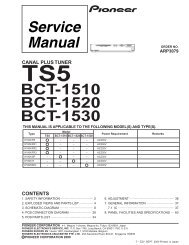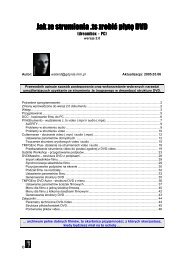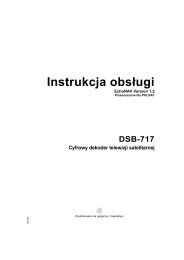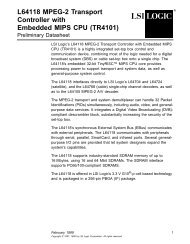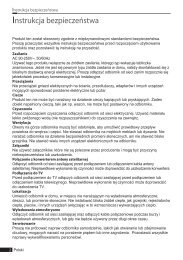Instrukcja obsługi Dreambox DM 7020-S - Elektroda
Instrukcja obsługi Dreambox DM 7020-S - Elektroda
Instrukcja obsługi Dreambox DM 7020-S - Elektroda
You also want an ePaper? Increase the reach of your titles
YUMPU automatically turns print PDFs into web optimized ePapers that Google loves.
<strong>Instrukcja</strong> <strong>obsługi</strong> <strong>Dreambox</strong> <strong>DM</strong> <strong>7020</strong>-S<br />
Cyfrowy odbiornik satelitarny do odbioru<br />
niekodowanych i kodowanych programów DVB<br />
z opcją możliwości nagrywania cyfrowego<br />
z interfejsem komunikacyjnym<br />
oraz interfejsem PCMCIA dla modułów CI<br />
przyłączem dla wewnętrznego dysku twardego<br />
kieszenią Compact Flash<br />
graficznym displejem LC<br />
czytnikiem Smartcard<br />
systemem operacyjnym Linux
1. Spis treści<br />
<strong>Instrukcja</strong> <strong>obsługi</strong> <strong>Dreambox</strong> <strong>DM</strong> <strong>7020</strong>-S<br />
2. WIDOKI URZĄDZEIA ................................................................................................................................. 5<br />
3. OBJAŚIEIE WIDOKU PRZEDIEGO .................................................................................................... 6<br />
3.1. GNIAZDO CI ................................................................................................................................................... 6<br />
3.2. GNIAZDO COMPACT FLASH............................................................................................................................ 6<br />
3.3. GNIAZDA CZYTNIKA SMARTCARD ................................................................................................................. 6<br />
3.4. ODBIORNIK SYGNAŁÓW PILOTA ..................................................................................................................... 6<br />
3.5. KANAŁ ‘GÓRA/DÓŁ’ ....................................................................................................................................... 6<br />
3.6. DISPLEJ LC .................................................................................................................................................... 6<br />
3.7. KLAWISZ POWER ........................................................................................................................................... 6<br />
4. OBJAŚIEIE WIDOKU TYLEGO ........................................................................................................... 7<br />
4.1. WYŁĄCZNIK SIECIOWY .................................................................................................................................. 7<br />
4.2. PRZYŁĄCZE SIECI ........................................................................................................................................... 7<br />
4.3. WYJŚCIE AUDIO ANALOGOWE (CINCH) .......................................................................................................... 7<br />
4.4. WYJŚCIE WIDEO (FBAS) ................................................................................................................................ 7<br />
4.5. GNIAZDO TV (SCART) ................................................................................................................................... 7<br />
4.6. GNIAZDO MAGNETOWIDU (SCART) ................................................................................................................ 7<br />
4.7. MODULATOR UHF WEJŚCIE/WYJŚCIE ............................................................................................................ 7<br />
4.8. PORT SIECI KOMPUTEROWEJ (ETHERNET 10/100 MBIT, RJ45) ....................................................................... 7<br />
4.9. PORT USB ..................................................................................................................................................... 7<br />
4.10. PORT MODEMU ............................................................................................................................................. 7<br />
4.11. WYJŚCIE AUDIO CYFROWE (TOSLINK).......................................................................................................... 8<br />
4.12. PORT MINI DIN ........................................................................................................................................... 8<br />
4.13. PORT NAPIĘCIA PRZEŁĄCZAJĄCEGO ............................................................................................................. 8<br />
4.14. PORT SZEREGOWY (RS232C, SUB-D, 9-BIEGUNOWY) ................................................................................. 8<br />
4.15. WEJŚCIE LNB .............................................................................................................................................. 8<br />
4.16. WYJŚCIE LNB .............................................................................................................................................. 8<br />
5. WSKAZÓWKI DOTYCZĄCE BEZPIECZEŃSTWA .................................................................................. 9<br />
6. PRZERWY W EKSPLOATACJI .................................................................................................................. 10<br />
7. DODATKOWE WSKAZÓWKI DOTYCZĄCE BEZPIECZEŃSTWA .................................................... 10<br />
8. WSKAZÓWKI DOTYCZĄCE USUWAIA ODPADKÓW ...................................................................... 10<br />
9. ZAKRES DOSTAWY ..................................................................................................................................... 11<br />
10. URUCHAMIAIE ......................................................................................................................................... 11<br />
11. PILOT ............................................................................................................................................................. 12<br />
12. WAŻE WSKAZÓWKI DOTYCZĄCE OBSŁUGI ................................................................................. 13<br />
13. OBJAŚIEIE KLAWISZÓW PILOTA ................................................................................................... 14<br />
14. WŁĄCZAIE LUB WYŁĄCZAIE DREAMBOX’A .............................................................................. 18<br />
15. SLEEPTIMER[TIMER WYŁĄCZENIA URZĄDZENIA] .......................................................................... 19<br />
16. MEU GŁÓWE OSD ................................................................................................................................. 19<br />
17. PASEK IFORMACYJY ......................................................................................................................... 21<br />
17.1. PASEK INFORMACYJNY – PROGRAMOWANIE EPG (ELECTRONIC PROGRAM GUIDE) & TIMER................... 22<br />
17.2. PASEK INFORMACYJNY – PODKANAŁY ....................................................................................................... 23<br />
17.3. PASEK INFORMACYJNY – ŚCIEŻKA DŹWIĘKOWA ........................................................................................ 24
<strong>Instrukcja</strong> <strong>obsługi</strong> <strong>Dreambox</strong> <strong>DM</strong> <strong>7020</strong>-S<br />
17.4. PASEK INFORMACYJNY – WSTAWKI ........................................................................................................... 24<br />
18. ASTAWIAIE JĘZYKA OSD .................................................................................................................. 25<br />
19. ASTAWIAIE STREFY CZASOWEJ .................................................................................................... 26<br />
19.1. RĘCZNA KOREKTURA CZASU ...................................................................................................................... 28<br />
20. SATFIDER (ASTAWIAIE TALERZA) .............................................................................................. 29<br />
21. KOFIGURACJA SATELITÓW ................................................................................................................ 30<br />
21.1. SATELITA POJEDYNCZY – POŁĄCZENIE BEZPOŚREDNIE .............................................................................. 31<br />
21.2. 2 SATELITY VIA TONEBURST[WIĄZKA TONOWA] ................................................................................. 32<br />
21.3. 2 SATELITY VIA 22KHZ (TYLKO HIGHBAND)[PASMO WYSOKIE]) ........................................................ 33<br />
21.4. 2 SATELITY VIA DISEQC A/B ............................................................................................................. 34<br />
21.5. 4 SATELITY VIA DISEQC OPT A/B ..................................................................................................... 35<br />
21.6. KILKA SATELITÓW Z ROTOREM DISEQC ............................................................................................. 36<br />
22. KOFIGUROWAIE ROTORA/PRĘTA............................................................................................ 39<br />
23. PRZYKŁADOWA TABELA DLA ROTORA DISEQC 1.2 (SG2100) ............................................... 40<br />
24. WYSZUKIWAIE ADAJIKÓW PRZYPADAJĄCYCH A SATELITĘ (AUTOMATYCZE<br />
WYSZUKIWAIE ADAJIKÓW) ................................................................................................................ 41<br />
25. WYSZUKIWAIE ADAJIKÓW, WSZYSTKIE SATELITY (AUTOMATIC MULTI SCA)44<br />
26. RĘCZE WYSZUKIWAIE ADAJIKÓW .................................................................................... 48<br />
27. OPRACOWYWAIE TRASPODERÓW ......................................................................................... 49<br />
28. ZARZĄDZAIE ADAJIKAMI – SPORZĄDZEIE OWEGO BUKIETU.................................... 52<br />
28.1. ZARZĄDZANIE NADAJNIKAMI – DOŁĄCZENIE NADAJNIKÓW DO BUKIETU .................................................. 54<br />
28.2. ZARZĄDZANIE NADAJNIKAMI – OPRACOWYWANIE BUKIETÓW .................................................................. 56<br />
29. COMMO ITERFACE[INTERFEJS WSPÓLNY] ................................................................................... 58<br />
30. OCHROA MŁODZIEŻY I BLOKADA ASTAW ................................................................................. 59<br />
30.1. AKTYWACJA OCHRONY MŁODZIEŻY .......................................................................................................... 60<br />
30.2. DEZAKTYWACJA OCHRONY MŁODZIEŻY .................................................................................................... 62<br />
30.3. AKTYWACJA BLOKADY NASTAW ............................................................................................................... 63<br />
30.4. DEZAKTYWACJA BLOKADY NASTAW ......................................................................................................... 65<br />
31. BLOKADA ADAJIKÓW ........................................................................................................................ 66<br />
32. ODBLOKOWYWAIE ADAJIKÓW ................................................................................................... 67<br />
33. AUDIO/WIDEO ............................................................................................................................................. 68<br />
34. MODULATOR UHF ..................................................................................................................................... 70<br />
35. KLAWIATURA ............................................................................................................................................. 71<br />
36. O - SCREE – DISPLAY [DISPLEJ NA EKRANIE] ............................................................................... 72<br />
36.1. NASTAWIANIE SKÓRKI EKRANU ................................................................................................................. 74<br />
36.2. SKÓRKI BĘDĄCE DO DYSPOZYCJI................................................................................................................ 75<br />
36.3. USTAWIANIE POZYCJI WIDEOTEKSTU ......................................................................................................... 76<br />
37. WYWOŁYWAIE WIDEOTEKSTU (TUXTXT) ..................................................................................... 78<br />
38. WYŚWIETLACZ LCD ................................................................................................................................. 80<br />
3
<strong>Instrukcja</strong> <strong>obsługi</strong> <strong>Dreambox</strong> <strong>DM</strong> <strong>7020</strong>-S<br />
39. EXPERTE SETUP [NASTAWY EKSPERTÓW] ...................................................................................... 81<br />
39.1. KOMUNIKACJA (NASTAWIANIE SIECI KOMPUTEROWEJ, LAN) .................................................................... 83<br />
39.2. NGRAB – STREAMING SETUP[NASTAWIANIE DANYCH DOSTARCZANYCH W CZASIE RZECZYWISTYM] ....... 86<br />
39.3. SOFTWARE UPDATE VIA INTERNET[AKTUALIZACJA OPROGRAMOWANIA VIA INTERNET] .......................... 87<br />
39.4. SOFTWARE UPDATE MANUELL[RĘCZNA AKTUALIZACJA OPROGRAMOWANIA] ........................................... 89<br />
39.5. NASTAWIANIE PILOTA ................................................................................................................................ 90<br />
39.6. NASTAWY FABRYCZNE .............................................................................................................................. 91<br />
40. DYSK TWARDY – ISTRUKCJA WBUDOWAIA ............................................................................... 92<br />
41. DYSK TWARDY – ZARZĄDZAIE .......................................................................................................... 99<br />
41.1. DYSK TWARDY - FORMATOWANIE ............................................................................................................ 100<br />
42. AGRYWAIE FILMU (AGRYWAIE A BIEŻĄCO) .................................................................. 101<br />
42.1. ZAKOŃCZENIE NAGRYWANIA ................................................................................................................... 102<br />
42.2. OBEJRZENIE NAGRANEGO FILMU.............................................................................................................. 103<br />
42.3. SKASOWANIE NAGRANEGO FILMU............................................................................................................ 104<br />
42.4. ZMIANA NAZWY NAGRANEGO FILMU ....................................................................................................... 105<br />
43. AGRYWAIE FILMU (PROGRAMOWAIE AGRAIA TIMEREM VIA EPG) ..................... 106<br />
43.1. PROGRAMOWANIE PODKANAŁÓW VIA EPG ............................................................................................. 109<br />
44. FUKCJA TIMESHIFT [PRZESUIĘCIE CZASU] ............................................................................. 109<br />
45. TIMER [CZASOMIERZ] ........................................................................................................................... 110<br />
46. IFORMACJE – IFORMACJE STRUMIEIA DAYCH ................................................................ 111<br />
47. IFORMACJE – A TEMAT ................................................................................................................... 112<br />
48. ASTAWIEIE DREAMBOX’A Z POWROTEM A ASTAWY FABRYCZE ........................... 113<br />
49. RESETOWAIE DREAMBOX’A ............................................................................................................ 113<br />
50. DAE TECHICZE ................................................................................................................................ 114<br />
52. KOTAKT & POMOC .............................................................................................................................. 123<br />
53. STEROWAIE USTAWIEIEM TV ....................................................................................................... 124<br />
53.1. PRZEBIEG PROGRAMOWANIA ................................................................................................................... 124<br />
55. KARTA GWARACYJA ........................................................................................................................ 130<br />
56. KARTA WBUDOWAIA HDD ................................................................................................................. 131<br />
Wskazówka:<br />
<strong>Dreambox</strong> <strong>DM</strong> <strong>7020</strong>-S nosi znak CE i spełnia wszystkie wymagane normy UE<br />
Stan dokumentu: listopad 2004 Rev. 1.0<br />
Stan oprogramowania: Release 1.0x<br />
Zmiany i błędy w druku są zastrzeżone<br />
4
2. Widoki urządzenia<br />
Widok z przodu:<br />
Widok z tyłu:<br />
<strong>Instrukcja</strong> <strong>obsługi</strong> <strong>Dreambox</strong> <strong>DM</strong> <strong>7020</strong>-S<br />
5
3. Objaśnienie widoku przedniego<br />
3.1. Gniazdo CI<br />
Do gniazda CI wetknij odpowiedni moduł CI według twojego uznania.<br />
<strong>Instrukcja</strong> <strong>obsługi</strong> <strong>Dreambox</strong> <strong>DM</strong> <strong>7020</strong>-S<br />
3.2. Gniazdo Compact Flash<br />
Gniazdo Compact Flash służy do przejmowania modułów Compact Flash. Można je wtykać podczas pracy<br />
urządzenia.<br />
3.3. Gniazda czytnika Smartcard<br />
Wetknij Smartcard Dreamcrypt lub Smartcard według twojego uznania skierowaną chipem w dół i do przodu do<br />
jednego z dwóch gniazd czytnika.<br />
Dreamcrypt jest zarejestrowanym znakiem towarowym firmy Dream-Multimedia-Tv GmbH.<br />
3.4. Odbiornik sygnałów pilota<br />
Odbiornik sygnałów pilota odbiera sygnały podczerwieni z pilota <strong>Dreambox</strong>’a.<br />
3.5. Kanał ‘góra/dół’<br />
Za pomocą klawisza ‘kanał góra’ lub klawisza ‘kanał dół’ możesz przełączać nadajniki bezpośrednio na<br />
<strong>Dreambox</strong>’ie. Klawisz ‘kanał góra’ służy również do „Flash Erase”[kasowanie błyskowe], zob. Przestawianie<br />
<strong>Dreambox</strong>’a z powrotem na nastawy fabryczne<br />
3.6. Displej LC<br />
Displej LC wskazuje najważniejsze informacje.<br />
3.7. Klawisz Power<br />
Za pomocą klawisza Power włączasz lub wyłączasz <strong>Dreambox</strong>’a.<br />
6
4. Objaśnienie widoku tylnego<br />
<strong>Instrukcja</strong> <strong>obsługi</strong> <strong>Dreambox</strong> <strong>DM</strong> <strong>7020</strong>-S<br />
4.1. Wyłącznik sieciowy<br />
Za pomocą wyłącznika sieciowego przełączasz <strong>Dreambox</strong>’a w stan całkowicie bezprądowy.<br />
4.2. Przyłącze sieci<br />
Tutaj podłącz dostarczony wraz z <strong>Dreambox</strong>’em kabel zasilający. Wtyk kabla wolno wetknąć tylko do<br />
przewidzianego do celu gniazda wtykowego 230V/50 Hz.<br />
4.3. Wyjście audio analogowe (Cinch)<br />
Aby połączyć <strong>Dreambox</strong> z twoim wzmacniaczem HiFi użyj odpowiedniego kabla Cinch i podłącz go do<br />
<strong>Dreambox</strong>’a do AUDIO R/L oraz do wolnego wejścia (np. AUX lub CD) na wzmacniaczu HiFi.<br />
4.4. Wyjście wideo (FBAS)<br />
Na wyjściu wideo jest do dyspozycji sygnał FBAS. Możesz opcjonalnie podłączyć tam odpowiednim wejściem<br />
monitor lub telewizor.<br />
4.5. Gniazdo TV (Scart)<br />
Za pomocą odpowiedniego kabla Scart łączysz tutaj twój <strong>Dreambox</strong> z telewizorem, projektorem lub bimerem.<br />
4.6. Gniazdo magnetowidu (Scart)<br />
Za pomocą odpowiedniego kabla Scart łączysz tutaj twój <strong>Dreambox</strong> z magnetowidem lub odtwarzaczem DVD.<br />
Gniazdo to nie jest wejściem, tzn., że na <strong>Dreambox</strong>’ie nie będą nagrywane żadne sygnały z magnetowidu lub<br />
odtwarzacza DVD.<br />
4.7. Modulator UHF wejście/wyjście<br />
Tutaj opcjonalnie podłączasz twój telewizor odpowiednim kablem antenowym (koncentrycznym) do<br />
<strong>Dreambox</strong>’a.<br />
4.8. Port sieci komputerowej (Ethernet 10/100 Mbit, RJ45)<br />
Port sieci komputerowej służy jako interfejs komunikacyjna poprzez HTTP, FTP, NFS, Telnet i Samba.<br />
Również do aktualizacji oprogramowania operacyjnego i programowania wstępnego za pomocą PC. Do tego<br />
interfejsu podłącz twój kabel połączeniowy (kabel sieci komputerowej).<br />
4.9. Port USB<br />
Port USB służy do podłączenia urządzeń kompatybilnych do USB1.1. Zakres wspomaganych urządzeń zależy<br />
od oprogramowania i jest stale rozwijany.<br />
4.10. Port modemu<br />
Poprzez port modemu można opcjonalnie zestawić połączenie z Internetem via analogowa linia telefoniczna.<br />
7
<strong>Instrukcja</strong> <strong>obsługi</strong> <strong>Dreambox</strong> <strong>DM</strong> <strong>7020</strong>-S<br />
4.11. Wyjście audio cyfrowe (Toslink)<br />
Jeżeli twój wzmacniacz dysponowałby odpowiednim wejściem optycznym, to połącz gniazdo DIGITAL<br />
AUDIO na <strong>Dreambox</strong>’ie poprzez kabel optyczny (Toslink) z wejściem optycznym twojego wzmacniacza. Do<br />
dyspozycji są częstotliwości próbkowania 16, 22.05, 24, 32, 44.1 i 48 kHz. Na wyjściu tym jest również do<br />
dyspozycji – o ile jest nadawany – sygnał Dolby Digital (AC3).<br />
4.12. Port Mini DIN<br />
Port Mini DIN służy opcjonalnie do sterowania rotora.<br />
4.13. Port napięcia przełączającego<br />
Port ten stawia do dyspozycji napięcie przełączające 0 V względnie 12 V o maksymalnym obciążeniu 200 mA.<br />
Tym samym możesz sterować przełączniki opcji dla twojej instalacji satelitarnej.<br />
4.14. Port szeregowy (RS232C, Sub-D, 9-biegunowy)<br />
Port szeregowy służy do aktualizacji oprogramowania operacyjnego i programowania wstępnego za pomocą PC.<br />
Do tego portu podłącz twój szeregowy kabel modemu zerowego.<br />
4.15. Wejście LNB<br />
Tutaj podłącz kabel koncentryczny twojej instalacji satelitarnej.<br />
4.16. Wyjście LNB<br />
Tutaj możesz podłączyć analogowy odbiornik satelitarny. Twój <strong>Dreambox</strong> musi znajdować się w stanie Deep<br />
Standby, aby mógł pracować analogowy odbiornik satelitarny.<br />
8
<strong>Instrukcja</strong> <strong>obsługi</strong> <strong>Dreambox</strong> <strong>DM</strong> <strong>7020</strong>-S<br />
5. Wskazówki dotyczące bezpieczeństwa<br />
Zanim uruchomisz twój <strong>Dreambox</strong> powinieneś dla własnego bezpieczeństwa uważnie<br />
przeczytać wskazówki dotyczące bezpieczeństwa. Producent nie przejmuje żadnej<br />
odpowiedzialności za szkody powstałe wskutek nieumiejętnych manipulacji oraz<br />
nieprzestrzegania środków bezpieczeństwa.<br />
- Urządzenie należy ustawić w taki sposób, żeby było w wystarczający sposób<br />
przewietrzane.<br />
- Pokrywy urządzenia nie wolno zakrywać i musi ona mieć wystarczający odstęp od innych<br />
urządzeń. Szczeliny wentylacyjne muszą być stale wolne aby zapewnić odprowadzanie<br />
ciepła z wnętrza urządzenia.<br />
- Nie ustawiaj na urządzeniu żadnych waz ani innych pojemników napełnionych cieczą.<br />
Urządzenie nie może być narażone na działanie wody w postaci kropli lub wody<br />
rozpryskowej.<br />
- Na urządzeniu nie wolno ustawiać żadnych łatwopalnych przedmiotów, takich jak świece<br />
lub lampy olejowe.<br />
- Urządzenie wolno eksploatować tylko w klimacie umiarkowanym.<br />
- Nigdy nie otwieraj samodzielnie urządzenia! Istniej niebezpieczeństwo porażenia<br />
elektrycznego. Gdyby kiedyś okazało się koniecznym otwarcie urządzenia zwróć się do<br />
przeszkolonego personelu.<br />
- Nigdy nie wtykaj jakichkolwiek obcych przedmiotów metalowych do wnęk lub szczelin<br />
wentylacyjnych urządzenia.<br />
- Wbudowanie lub przebudowanie dysku stałego może wykonać tylko przeszkolony<br />
personel lub przeszkolony w tym zakresie diler.<br />
UWAGA!<br />
Przebudowywanie lub modyfikowanie urządzenia prowadzi do utraty gwarancji, o ile<br />
nie zostało to wykonane lub potwierdzone na piśmie przez dilera!<br />
UWAGA!<br />
Zalecamy wbudowanie dysku stałego przez dilera. W przypadku niewłaściwego<br />
wbudowania dysku stałego świadczenia gwarancyjne wygasają.<br />
9
6. Przerwy w eksploatacji<br />
<strong>Instrukcja</strong> <strong>obsługi</strong> <strong>Dreambox</strong> <strong>DM</strong> <strong>7020</strong>-S<br />
- Jeżeli urządzenie nie będzie przez dłuższy czas eksploatowane, to wyciągnij wtykowy<br />
zasilacz sieciowy z sieciowego gniazda wtykowego.<br />
- Podczas burzy również należy odłączyć urządzenie od sieci.<br />
7. Dodatkowe wskazówki dotyczące bezpieczeństwa<br />
- Podłączenie do jednostki zewnętrznej (LNB):<br />
Wyłącz <strong>Dreambox</strong>’a zanim podłączysz lub usuniesz kabel LBN’a<br />
- Podłączenie do telewizora:<br />
Wyłącz <strong>Dreambox</strong>’a zanim podłączysz kabel Scart do twojego telewizora.<br />
- Urządzenie należy niezwłocznie odłączyć od prądu, jeżeli kabel sieciowy lub wtyk<br />
sieciowy wykazują uszkodzenia.<br />
- Urządzenie należy niezwłocznie odłączyć od prądu, jeżeli było narażone na wilgoć lub,<br />
jeżeli wilgoć wniknęła do urządzenia.<br />
- Urządzenie należy niezwłocznie odłączyć od prądu, jeżeli zostaną stwierdzone silne<br />
uszkodzenia zewnętrzne.<br />
- Nie narażaj twojego <strong>Dreambox</strong>’a na bezpośrednie promieniowanie słoneczne, błyskawice<br />
lub deszcz.<br />
- Uziemienie:<br />
Kabel LBN’a musi być uziemiony.<br />
System uziemienia musi spełniać normę SABS 061.<br />
- Czyszczenie:<br />
Wyciągnij wtykowy zasilacz sieciowy <strong>Dreambox</strong>’a z gniazda wtykowego zanim<br />
przystąpisz do czyszczenia twojego <strong>Dreambox</strong>’a. Użyj do tego celu lekko zwilżonej<br />
szmatki bez środka czyszczącego.<br />
- Podłączaj twój <strong>Dreambox</strong> tylko do takich gniazd wtykowych, które też nadają się do tego<br />
celu 230 V/50Hz. Nie może przy tym dojść do przeciążeń.<br />
8. Wskazówki dotyczące usuwania odpadków<br />
Opakowanie <strong>Dreambox</strong>’a składa się wyłącznie z materiałów podlegających recyklingowi.<br />
Doprowadź je odpowiednio posortowane do tzw. „Systemu Dualnego”.<br />
Zwracaj uwagę na to, żeby wyładowane baterie pilota oraz złom elektroniczny nie dostały się<br />
do odpadków pochodzących z gospodarstwa domowego, lecz żeby zostały właściwie<br />
utylizowane (zwrot poprzez handel branżowy, punkty z odpadami specjalnymi).<br />
10
9. Zakres dostawy<br />
Sprawdź kompletność dostawy.<br />
W skład dostawy wchodzi:<br />
<strong>Instrukcja</strong> <strong>obsługi</strong> <strong>Dreambox</strong> <strong>DM</strong> <strong>7020</strong>-S<br />
1 <strong>Dreambox</strong> <strong>DM</strong> <strong>7020</strong>-S<br />
1 kabel sieciowy<br />
1 pilot<br />
1 karta gwarancyjna<br />
1 instrukcja <strong>obsługi</strong> (aktualnie via Internet http://www.dream-multimedia-tv.de)<br />
2 baterie (1,5 V Mignonzelle/AA/LR6)<br />
1 kabel przyłączowy IDE (fabrycznie zapakowany w urządzeniu)<br />
1 zasilający kabel przyłączowy dla dysku stałego (fabrycznie zapakowany w urządzeniu)<br />
Dodatkowo można otrzymać:<br />
1 klawiatura dla transmisji podczerwieni<br />
10. Uruchamianie<br />
- Włóż załączone do dostawy baterie do wnęki na baterie pilota uwzględniając<br />
biegunowość.<br />
- Zanim podłączysz <strong>Dreambox</strong>’a przeczytaj najpierw wskazówki dotyczące bezpieczeństwa<br />
w punkcie Wskazówki dotyczące bezpieczeństwa.<br />
- Podłącz jednostkę zewnętrzną (LNB) poprzez odpowiedni kabel koncentryczny do<br />
wejścia LNB na <strong>Dreambox</strong>’ie.<br />
- Połącz <strong>Dreambox</strong> poprzez kabel Scart z gniazdem TV twojego telewizora oraz połącz,<br />
jeżeli występuje, twój magnetowid lub odtwarzacz DVD poprzez gniazdo magnetowidu z<br />
<strong>Dreambox</strong>,em.<br />
- Wetknij kabel zasilający do <strong>Dreambox</strong>’a a następnie wtyk sieciowy do właściwego<br />
gniazda wtykowego.<br />
- Jeżeli chciałbyś odłączać twój <strong>Dreambox</strong> poprzez odłączalną listwę wtykową, to zawsze<br />
uprzednio przełącz <strong>Dreambox</strong> w tryb Deep Standby.<br />
- Zaraz po włączeniu zobaczysz ewentualnie tzw. czarodzieja nastaw, tzn. zostaniesz<br />
zapytany o twój język. Potem będziesz prowadzony dalej przez nastawy podstawowe<br />
twojego <strong>Dreambox</strong>’a. Postępuj według instrukcji na ekranie.<br />
- Pamiętaj, że <strong>Dreambox</strong> jest nastawiony fabrycznie na wideoformat CVBS (FBAS). Aby<br />
go zmienić zajrzyj do punktu Audio/Wideo.<br />
11
11. Pilot<br />
<strong>Instrukcja</strong> <strong>obsługi</strong> <strong>Dreambox</strong> <strong>DM</strong> <strong>7020</strong>-S<br />
12
<strong>Instrukcja</strong> <strong>obsługi</strong> <strong>Dreambox</strong> <strong>DM</strong> <strong>7020</strong>-S<br />
12. Ważne wskazówki dotyczące <strong>obsługi</strong><br />
Poprzez OSD (On Screen Display) obsługa <strong>Dreambox</strong>’a została znacznie uproszczona.<br />
Wszystkie możliwe opcje są wskazywane przez cztery kolorowe punkty/paski (czerwony,<br />
zielony, żółty, niebieski) i mogą być aktywowane poprzez pilota.<br />
W zależności od menu opcje mogą się zmieniać i zostają odpowiednio określone w każdym<br />
menu albo objaśnione poprzez klawisz HELP.<br />
Klawisze opcji na twoim pilocie są obłożone wielokrotnie. Symbole sterujące zidentyfikujesz<br />
pod czterema kolorowymi klawiszami opcyji, klawiszem TV i klawiszem RADIO. W trybie<br />
PVR symbole te są wówczas odpowiedzialne za sterowanie twojego nagrania cyfrowego.<br />
Tryb PVR (ang. Private Video Recording) oznacza Prywatne Nagrywanie Wideo. Za pomocą<br />
klawisza VIDEO na pilocie aktywujesz lub dezaktywujesz tryb PVR. Rozpoznasz to po<br />
pasku Info. Zmienia on wówczas wskazanie z informacji o nadajniku na symbole sterujące<br />
dla trybu PVR. Zobacz agrywanie filmu (nagrywanie na bieżąco)<br />
Wszystkie menu i listy<br />
kanałów mogą zostać<br />
ponownie opuszczone<br />
poprzez klawisz EXIT<br />
Obsługa menu odbywa się<br />
zasadniczo za pomocą<br />
klawiszy nawigacyjnych na<br />
pilocie<br />
EXIT oznacza wyjście<br />
Aby dostać się do jakiegoś<br />
podmenu potwierdź to potem<br />
klawiszem OK<br />
13
<strong>Instrukcja</strong> <strong>obsługi</strong> <strong>Dreambox</strong> <strong>DM</strong> <strong>7020</strong>-S<br />
13. Objaśnienie klawiszów pilota<br />
Klawisz nastawiania SHIFT<br />
Klawisz nastawiania SHIFT służy do wstępnego zaprogramowania pilota na telewizor.<br />
Zobacz astawianie sterowania TV<br />
Klawisz Power<br />
Za pomocą klawisza Power włączasz lub wyłączasz twój <strong>Dreambox</strong>.<br />
Zob. Włączanie lub wyłączanie <strong>Dreambox</strong>’a<br />
Klawisz sterujący DREAM<br />
Za pomocą klawisza sterującego Dream przełączasz pilota w tryb pilota <strong>Dreambox</strong>’a.<br />
Wówczas pilot przy naciśnięciu klawisza na krótko zapala się.<br />
Klawisz sterujący TV<br />
Za pomocą klawisza sterującego TV przełączasz pilota w tryb pilota TV, aby można było<br />
obsłużyć zaprogramowany telewizor. Wówczas pilot przy naciśnięciu klawisza na krótko<br />
zapala się. Zobacz astawianie sterowania TV<br />
Klawiatura dziesiętna<br />
Klawiatura dziesiętna służy do bezpośredniego wprowadzenia/wybrania jednego ze znanych<br />
ci numerów serwisowych. Numery serwisowe znajdują się po lewej przed nazwami<br />
serwisowymi w liście kanałów.<br />
Klawiatura dziesiętna służy również do wprowadzania liczby stron wideotekstu, którą<br />
możesz wprowadzić, jeżeli nacisnąłeś niebieski klawisz opcji i aktywowałeś Teletext<br />
Software Decoder albo też jeżeli nacisnąłeś klawisz TEXT na pilocie. To przy założeniu, że<br />
nadajnik wysyła informacje wideotekstowe.<br />
W niektórych menu zobaczysz ewentualnie cyfry przed opcjami menu lub w dolnym wierszu<br />
statusu. W takim przypadku przez wprowadzenie/wybranie cyfry możesz bezpośrednio<br />
osiągnąć opcję menu bez potrzeby nawigowania tam.<br />
Klawisz strzałka-w-lewo Klawisz strzałka-w-prawo<br />
Klawisze te umożliwiają ci poruszanie się tam i z powrotem przez listę odtwarzania bez<br />
wywoływania listy odtwarzania. Tym samym możesz bezpośrednio przeskoczyć z jakiegoś<br />
wybranego kiedyś programu do innego programu.<br />
Jeżeli znajdujesz się na liście kanałów, to za pomocą klawisza strzałka-w-lewo<br />
przeskakujesz na początek, a za pomocą klawisza strzałka-w-prawo, na koniec listy<br />
kanałów, albo też, przy ustawionym markerze, do jego pozycji.<br />
Klawisz wyłączania dźwięku<br />
Za pomocą klawisza wyłączania dźwięku wyłączasz dźwięk. Na ekranie twojego telewizora<br />
w górnym lewym rogu pojawi się symbol. Po ponownym naciśnięciu tego klawisza dźwięk<br />
ponownie włączy się. Dźwięk możesz również aktywować naciskając jeden raz krótko<br />
klawisz przechylny głośność (+) lub klawisz przechylny głośność (-).<br />
Klawisz EXIT<br />
Za pomocą klawisza EXIT można znowu opuścić wszystkie menu i listy kanałów.<br />
14
<strong>Instrukcja</strong> <strong>obsługi</strong> <strong>Dreambox</strong> <strong>DM</strong> <strong>7020</strong>-S<br />
Klawisz przechylny głośność +/-<br />
Za pomocą klawisza przechylnego głośność +/- nastawiasz głośność, + głośniej, - ciszej.<br />
Klawisz przechylny bukiet +/-<br />
Za pomocą klawisza przechylnego bukiet +/- przeskakujesz między bukietami do przodu i z<br />
powrotem.<br />
Klawisz IFO<br />
Jeżeli na twoim telewizorze nie jest wybrane (widoczne) żadne menu OSD, a ty znajdujesz się<br />
w trybie TV lub RADIO, to klawisz IFO wyeksponuje informacje EPG wybranego<br />
nadajnika, o ile są one do dyspozycji. Po dwukrotnym szybkim naciśnięciu po kolei tego<br />
klawisza dostaniesz się do strumienia informacyjnego wybranego nadajnika.<br />
Klawisze nawigacyjne<br />
Obsługa menu odbywa się generalnie za pomocą klawiszów nawigacyjnych na pilocie. Aby<br />
dostać się do jakiegoś potwierdź to następnie za pomocą klawisza OK. Zobacz również:<br />
Ważne wskazówki dotyczące <strong>obsługi</strong> podmenu<br />
Klawisz OK.<br />
Za pomocą klawisza OK potwierdzasz twój wybór w czasie nawigacji po menu i listach<br />
kanałów.<br />
Jeżeli na twoim telewizorze nie jest wybrane (widoczne) żadne menu OSD, to klawisz OK<br />
spowoduje ujawnienie paska informacyjnego.<br />
15
<strong>Instrukcja</strong> <strong>obsługi</strong> <strong>Dreambox</strong> <strong>DM</strong> <strong>7020</strong>-S<br />
Klawisz MEU<br />
Jeżeli znajdujesz się w trybie TV lub RADIO, to po naciśnięciu klawisza MEU otworzy się<br />
menu główne OSD. Menu główne OSD zawiera następujące funkcje:<br />
(1) Tryb TV<br />
(2) Tryb Radio<br />
(3) Tryb plików<br />
(4) Informacje<br />
(5) Przesuwanie w dół<br />
(6) Nastawy<br />
(7) Gry<br />
(8) Magnetowid<br />
(9) Czasomierz<br />
Funkcje te dają się osiągnąć przy użyciu klawiszów nawigacyjnych w lewo lub w prawo.<br />
Zob. również: Ważne wskazówki dotyczące <strong>obsługi</strong><br />
Cyfry przed funkcjami są przewidziane do bezpośredniego wybierania poszczególnych<br />
funkcji. Dzięki temu oszczędzasz sobie wybierania funkcji za pomocą klawiszów<br />
nawigacyjnych.<br />
Jeżeli znajdujesz się w liście kanałów, to po naciśnięciu klawisza MENU otwiera się menu<br />
nadajników. Wskazywane opcje zależą od tego, w której liście kanałów wywołasz menu<br />
nadajników.<br />
Klawisz AUDIO<br />
Za pomocą klawisza AUDIO wybierasz oferowane przez nadajnik ścieżki dźwiękowe.<br />
Będące do dyspozycji ścieżki dźwiękowe są sygnalizowane poprzez żółtą kropkę w pasku<br />
informacyjnym<br />
Klawisz VIDEO<br />
Za pomocą klawisza VIDEO aktywujesz lub dezaktywujesz tryb PVR. Pasek informacyjny<br />
wskazuje wówczas symbole sterujące. Teraz możesz wystartować nagrywanie bezpośrednie,<br />
naciskając klawisz RADIO u dołu pilota. Możesz również zmieniać widok listy kanałów na<br />
widok jednokolumnowy, dwukolumnowy lub trójkolumnowy, o ile wywołałeś listę kanałów.<br />
Klawisze opcji<br />
Wszystkie możliwe opcje są wskazywane poprzez cztery kolorowe punkty/paski (czerwony,<br />
zielony, żółty, niebieski) i mogą zostać aktywowane poprzez klawisze opcji. Klawisze te są<br />
wielokrotnie obłożone. Służą one również do sterowania trybu PVR.<br />
Opcje zmieniają się w zależności od menu i zostają odpowiednio określone w każdym menu.<br />
16
<strong>Instrukcja</strong> <strong>obsługi</strong> <strong>Dreambox</strong> <strong>DM</strong> <strong>7020</strong>-S<br />
Klawisz TV<br />
Za pomocą klawisza TV dostajesz się bezpośrednio do trybu TV. Klawisz ten w trybie PVR<br />
służy jako funkcja Stopu. Pod klawiszem zobaczysz czarny prostokącik<br />
Klawisz HELP<br />
Klawisz HELP spowoduje ujawnienie menu pomocniczego.<br />
Klawisz RADIO<br />
Za pomocą klawisza RADIO dostajesz się do trybu RADIO. Klawisz ten w trybie PVR służy<br />
jako funkcja nagrywania. Pod klawiszem zobaczysz czerwona kropkę.<br />
Klawisz TEXT<br />
Za pomocą klawisza TEXT dostajesz się bezpośrednio do wideotekstu. Jeżeli znajdujesz się w<br />
jakiejś liście kanałów, to za pomocą tego klawisza dostajesz się bezpośrednio do trybu<br />
plików.<br />
17
<strong>Instrukcja</strong> <strong>obsługi</strong> <strong>Dreambox</strong> <strong>DM</strong> <strong>7020</strong>-S<br />
14. Włączanie lub wyłączanie <strong>Dreambox</strong>’a<br />
Za pomocą klawisza Power włączasz lub wyłączasz twój <strong>Dreambox</strong>.<br />
Aby przełączyć twój <strong>Dreambox</strong> w tryb Standby naciśnij krótko jeden raz klawisz Power u<br />
góry po prawej na twoim pilocie lub bezpośrednio na <strong>Dreambox</strong>’ie. Na displeju LC<br />
<strong>Dreambox</strong>’a będzie wskazywany czas zegarowy<br />
Jeżeli przytrzymasz klawisz Power w stanie naciśniętym przez 3 sekundy, to pojawi się menu<br />
Shutdown/Standby<br />
To jest menu Shutdown/Standby<br />
Nawiguj do żądanej opcji i potwierdź ją<br />
klawiszem OK.<br />
Jetzt herunterfahren[teraz przesunąć w dół]:<br />
Przestawia <strong>Dreambox</strong>’a w stan Deep-<br />
Standby. Displej LC nie wskazuje już więcej<br />
żadnych informacji.<br />
eustarten [start od nowa]:<br />
<strong>Dreambox</strong> zostanie wystartowany od nowa<br />
In Standby gehen[przejść w stan gotowości]:<br />
<strong>Dreambox</strong> przełącza się w tryb gotowości.<br />
Displej LC wskazuje czas zegarowy<br />
Sleep-Timer setzen[nastawienie timera<br />
wyłączenia urządzenia]:<br />
Objaśnienie do tej funkcji znajdziesz pod<br />
Sleeptimer<br />
Aby przestawić twój <strong>Dreambox</strong> w tryb Deep-Standby możesz również przejść do menu<br />
głównego OSD i wybrać opcję (5) Przesuwanie w dół, wówczas za pomocą klawisza OK<br />
potwierdzasz funkcję „ Jetzt herunterfahren” , albo nacisnąć klawisz Power bezpośrednio na<br />
<strong>Dreambox</strong>’ie przez 5 sekund. W tym przypadku nie może być aktywne żadne menu OSD.<br />
Teraz wszystkie nastawy zostaną zapamiętane i twój <strong>Dreambox</strong> przechodzi w stan Deep-<br />
Standby<br />
18
<strong>Instrukcja</strong> <strong>obsługi</strong> <strong>Dreambox</strong> <strong>DM</strong> <strong>7020</strong>-S<br />
15. Sleeptimer[timer wyłączenia urządzenia]<br />
Przeczytaj rozdział Włączanie lub wyłączanie <strong>Dreambox</strong>’a, aby dowiedzieć się jak dostać<br />
się do tego menu.<br />
To jest menu Sleep-Timer<br />
Nastaw tutaj maksymalny czas wyłączenia<br />
urządzenia wynoszący 240 minut i zdefiniuj<br />
jeszcze, czy ma nastąpić przesunięcie w dół<br />
(tryb Deep-Standby) czy też <strong>Dreambox</strong> ma<br />
przejść w stan Standby<br />
Nastaw twój wybór zielonym klawiszem<br />
opcji lub klawiszem OK<br />
16. Menu główne OSD<br />
Jeżeli na twoim telewizorze nie jest wybrane (widoczne) żadne menu OSD , to poprzez<br />
naciśnięcie klawisza MEU dostaniesz się do menu głównego OSD (On Screen Display)<br />
Poprzez menu główne OSD dostaniesz się do poszczególnych podmenu/funkcji twojego<br />
<strong>Dreambox</strong>’a. Użyj klawiszów nawigacyjnych w lewo lub w prawo, w górę lub w dół, aby<br />
wybrać żądane menu/funkcje. Następnie potwierdź twój wybór klawiszem OK.<br />
Alternatywnie możesz nacisnąć odpowiednia cyfrę na twoim pilocie, aby bezpośrednio dostać<br />
się do menu/funkcji.<br />
(1)TV-Modus[tryb TV]<br />
Za pomocą tego symbolu dostajesz się do<br />
trybu TV.<br />
(2)Radio-Modus[tryb Radio]<br />
Za pomocą tego symbolu dostajesz się do<br />
trybu RADIO.<br />
(3)Datei-Modus[tryb plików]<br />
Za pomocą tego symbolu dostajesz się do<br />
trybu plików. Tutaj możesz twoje nagrane<br />
filmy obejrzeć, zmienić ich tytuły i skasować.<br />
(4)Informationen[informacje]<br />
Za pomocą tego symbolu dostajesz się do<br />
menu INFO. Tutaj otrzymasz informacje o<br />
nadajniku, sile sygnału wersji<br />
oprogramowania twojego <strong>Dreambox</strong>’a.<br />
19
<strong>Instrukcja</strong> <strong>obsługi</strong> <strong>Dreambox</strong> <strong>DM</strong> <strong>7020</strong>-S<br />
(5)Herunterfahren[przesuwanie w dół]<br />
Za pomocą tego symbolu dostajesz się do<br />
menu Shutdown,. Jeżeli wybierzesz tam opcję<br />
„Jetzt herunterfallen”, to <strong>Dreambox</strong> przejdzie<br />
do trybu Deep-Standby. <strong>Dreambox</strong> wyłączy<br />
się. Po naciśnięciu klawisza Power włączy się<br />
ponownie.<br />
(6)Einstellungen[nastawy]<br />
Za pomocą tego symbolu dostajesz się do<br />
menu nastaw. Tutaj dokonuje się wszystkich<br />
niezbędnych nastaw.<br />
(7)Spiele[gry]<br />
Za pomocą tego symbolu dostajesz się dodo<br />
menu gier. Jest to sensowne w przypadku<br />
przerw na reklamę<br />
(8)Videorecorder[magnetowid]<br />
Za pomocą tego symbolu przełączasz twój<br />
podłączony magnetowid na ekran. Naciśnij<br />
klawisz OK , aby znowu zobaczyć menu<br />
główne twojego <strong>Dreambox</strong>’a.<br />
(9)Timer<br />
Za pomocą tego symbolu dostajesz się do<br />
menu Timer. Tutaj są do wglądu wszystkie<br />
ustawione Timery i można je skasować lub<br />
zmienić.<br />
Wskazanie poprzez punkt<br />
(6) Einstellungen -><br />
(3) System -><br />
(5) On-Screen-Display<br />
menu głównego jako normalnego menu<br />
aktywuje widok list menu głównego OSD<br />
Zobacz również On-Screen-Display<br />
20
<strong>Instrukcja</strong> <strong>obsługi</strong> <strong>Dreambox</strong> <strong>DM</strong> <strong>7020</strong>-S<br />
17. Pasek informacyjny<br />
Pasek informacyjny pojawia się przy zmianie programu i pokazuje ci poniższe informacje.<br />
Pasek informacyjny daje się wywołać w każdej chwili na twoim pilocie poprzez klawisz OK.<br />
„Kodowana” zostaje uwydatniona kolorem żółtym, gdy tylko audycja będzie nadawana jako<br />
zakodowana<br />
„Format obrazu” zostaje uwydatniony kolorem żółtym, gdy tylko audycja będzie nadawana<br />
w formacie 16:9. W przeciwnym razie obowiązuje format 4:3.<br />
„Audycja Dolby Digital” zostaje uwydatniona kolorem żółtym, gdy tylko audycja będzie<br />
nadawana w systemie Dolby Digital.<br />
21
<strong>Instrukcja</strong> <strong>obsługi</strong> <strong>Dreambox</strong> <strong>DM</strong> <strong>7020</strong>-S<br />
17.1. Pasek informacyjny – Programowanie EPG (Electronic Program Guide) &<br />
Timer<br />
Czerwony punkt na lewo od „EPG” na pasku informacyjnym pojawia się o ile wybrany<br />
nadajnik stawia do dyspozycji dane EPG.<br />
Uwaga: w trybie PRV klawisze opcji są obłożone funkcjami sterującymi. Zob. agrywanie<br />
filmu (nagrywanie na bieżąco)<br />
Jeżeli na twoim telewizorze nie jest wybrane<br />
(widoczne) żadne menu OSD a ty znajdujesz<br />
się w trybie TV, to przez naciśnięcie klawisza<br />
TV dostaniesz się do listy kanałów.<br />
Naciśnij klawisz IFO aby dostać się do<br />
wyboru stylu EPG.<br />
Albo naciśnij czerwony klawisz opcji, aby<br />
dostać się bezpośrednio do EPG nadajnika<br />
bez uprzedniego wywołania listy kanałów.<br />
Wybierz punkt menu „EPG des<br />
Senders”[EPG nadajnika] klawiszem OK.<br />
Wykorzystaj klawisze nawigacyjne, aby<br />
nawigować do jakiejś zdarzenia<br />
programowego. Następnie naciśnij klawisz<br />
OK, aby polecić pokazanie go.<br />
Klawiszem EXIT opuszczasz znowu EPG.<br />
W tym oknie klawisze opcji są obłożone<br />
innymi funkcjami, naciśnij klawisz Hilfe dla<br />
uzyskania objaśnienia.<br />
22
Naciśnij cyfry 1-6 aby dopasować widok.<br />
Pionowy pasek oznacza aktualny czas<br />
zegarowy.<br />
<strong>Instrukcja</strong> <strong>obsługi</strong> <strong>Dreambox</strong> <strong>DM</strong> <strong>7020</strong>-S<br />
Jeżeli przy wyborze stylu EPG wywołałeś<br />
Multi-EPG, to pojawi się to okno.<br />
Wykorzystaj klawisze nawigacyjne, aby<br />
nawigować do jakiegoś zdarzenia<br />
programowego. Aktualnie wybrane zdarzenie<br />
zostanie uwypuklone kolorem szarym. Za<br />
pomocą klawisza IFO uzyskasz bliższe<br />
informacje na temat audycji. Naciśnij jeszcze<br />
raz klawisz IFO aby dostać się z powrotem<br />
do Multi-EPG.<br />
Za pomocą klawisza OK przełączysz się z<br />
Multi-EPG bezpośrednio do wybranego<br />
nadajnika<br />
W oknie tym klawisze opcji są obłożone<br />
innymi funkcjami, naciśnij klawisz Hilfe dla<br />
uzyskania objaśnienia.<br />
Naciśnij klawisz EXIT aby opuścić EPG.<br />
17.2. Pasek informacyjny – Podkanały<br />
Zielony punkt po lewej stronie „Unterkanäle”[podkanały] na pasku informacyjnym pojawia<br />
się, o ile wybrany nadajnik stawia do dyspozycji podkanały.<br />
Uwaga: w trybie PRV klawisze opcji są obłożone funkcjami sterującymi. Zob. agrywanie<br />
filmu (nagrywanie na bieżąco)<br />
Jeżeli naciśniesz zielony klawisz opcji w<br />
trybie TV lub RADIO, to pojawi się menu<br />
„Untergeordnete Services”[usługi podrzędne].<br />
Tryb Quickzap opuszczasz wywołując<br />
ponownie to menu i naciskając jeszcze raz<br />
zielony klawisz opcji lub też otwierając<br />
klawiszami nawigacyjnymi w górę/w dół<br />
listę kanałów i wybierając inny nadajnik.<br />
Za pomocą klawiszów nawigacyjnych w<br />
górę/w dół steruj na jeden z podkanałów.<br />
Następnie naciśnij klawisz OK, aby go<br />
wybrać.<br />
Za pomocą funkcji „Quickzap<br />
einschalten”[włączyć Quickzap] (zielony<br />
klawisz opcji) pozostaniesz w tych usługach<br />
podrzędnych i możesz następnie po włączeniu<br />
trybu Quickzap lub wybraniu jakiejś usługi za<br />
pomocą klawiszów nawigacyjnych w lewo/<br />
w prawo przełączać tam i z powrotem w tych<br />
usługach podrzędnych.<br />
Za pomocą funkcji „Zu Bouquet<br />
hinzufügen“[dołączyć do bukietu](żółty<br />
klawisz opcji) dołączasz wybraną usługę<br />
podrzędną do utworzonego przez ciebie lub<br />
już istniejącego bukietu. Zob. Zarządzanie<br />
nadajnikami o<br />
23
<strong>Instrukcja</strong> <strong>obsługi</strong> <strong>Dreambox</strong> <strong>DM</strong> <strong>7020</strong>-S<br />
17.3. Pasek informacyjny – Ścieżka dźwiękowa<br />
Żółty punkt na lewo od „Tonspur”[ścieżka dźwiękowa] pojawia się na pasku informacyjnym,<br />
o ile wybrany nadajnik stawia do dyspozycji różne ścieżki dźwiękowe.<br />
Jeżeli naciśniesz żółty klawisz opcji w trybie TV lub RADIO, to wywołasz menu „Audio”<br />
nadajnika.<br />
Uwaga: w trybie PRV klawisze opcji są obłożone funkcjami sterującymi. Zob. agrywanie<br />
filmu (nagrywanie na bieżąco)<br />
Za pomocą klawiszów nawigacyjnych w<br />
górę/w dół nawiguj do żądanej ścieżki<br />
dźwiękowej a następnie naciśnij klawisz OK,<br />
aby ją wybrać.<br />
Zawartość tego menu zależy od wybranego<br />
nadajnika.<br />
Nawiguj na opcję „Stereo”, wykorzystaj<br />
klawisze nawigacyjne w prawo/w lewo, aby<br />
w przypadku dwukanałowych audycji<br />
fonicznych wybrać odpowiednia ścieżkę<br />
dźwiękową. Naciśnij klawisz OK, aby ją<br />
wybrać.<br />
17.4. Pasek informacyjny – Wstawki<br />
Niebieski punkt na lewo od „Plugins”[wstawki] występuje stale na pasku informacyjnym.<br />
Jeżeli naciśniesz niebieski klawisz opcji w trybie TV lub RADIO, to wywołasz menu<br />
„Plugins”<br />
Uwaga: w trybie PRV klawisze opcji są obłożone funkcjami sterującymi. Zob. agrywanie<br />
filmu (nagrywanie na bieżąco)<br />
Opcja „Teletext – Software Decoder”<br />
wywołuje wideotekst nadajnika.<br />
Zobacz: Wywoływanie wideotekstu(TuxTxt)<br />
Opcje ‘Start/Stop Ngrab recording” znajdują<br />
się jeszcze w fazie rozwojowej i dlatego nie<br />
będą objaśnione.<br />
24
<strong>Instrukcja</strong> <strong>obsługi</strong> <strong>Dreambox</strong> <strong>DM</strong> <strong>7020</strong>-S<br />
18. Nastawianie języka OSD<br />
Jeżeli na twoim telewizorze nie jest wybrane (widoczne) żadne menu OSD , to naciskając<br />
klawisz MEU dostaniesz się do menu głównego OSD. Nawiguj do punktu menu<br />
„Einstellungen”[nastawy] lub naciśnij cyfrę 6.<br />
Nawiguj do punktu menu „System” i naciśnij<br />
klawisz OK.<br />
Menu „System” otwiera się .<br />
Nawiguj do punktu menu „OSD<br />
Sprache”[język OSD] i naciśnij klawisz OK.<br />
Menu „OSD Sprache” otwiera się<br />
Za pomocą klawiszów nawigacyjnych<br />
wybierz twój język i potwierdź twój wybór<br />
klawiszem OK.<br />
Zakończ to menu klawiszem EXIT.<br />
W normalnym przypadku menu to następuje<br />
bezpośrednio za „Flash Erase”[wymazywanie<br />
błyskowe], o ile nagrałeś nowe<br />
oprogramowanie operacyjne lub przywróciłeś<br />
nastawy fabryczne.<br />
25
<strong>Instrukcja</strong> <strong>obsługi</strong> <strong>Dreambox</strong> <strong>DM</strong> <strong>7020</strong>-S<br />
19. Nastawianie strefy czasowej<br />
Jeżeli na twoim telewizorze nie jest wybrane (widoczne) żadne menu OSD , to naciskając<br />
klawisz MEU dostaniesz się do menu głównego OSD. Nawiguj do punktu menu<br />
„Einstellungen”[nastawy] lub naciśnij cyfrę 6.<br />
Nawiguj do punktu menu „System” i naciśnij<br />
klawisz OK.<br />
Pojawia się menu „System”. Naciśnij klawisz<br />
OK aby dostać się do menu „Zeit”[czas].<br />
Pojawia się menu „Zeit”[czas]. Tutaj możesz<br />
nastawić strefę czasową lub dokonać ręcznej<br />
korektury czasu. Naciśnij klawisz OK aby<br />
dostać się do menu „Zeitzonen”[strefy<br />
czasowe].<br />
26
<strong>Instrukcja</strong> <strong>obsługi</strong> <strong>Dreambox</strong> <strong>DM</strong> <strong>7020</strong>-S<br />
Pojawia się menu „Zeitzonen”[strefy<br />
czasowe]. Naciśnij klawisz OK aby dostać<br />
się do listy wyboru dla stref czasowych.<br />
Menu to pojawi się również wtedy, gdy<br />
nagrałeś nowe oprogramowanie operacyjne.<br />
Wykorzystaj klawisze nawigacyjne w górę<br />
lub w dół, aby wyszukać twoją strefę<br />
czasową. Naciśnij klawisz OK, aby<br />
potwierdzić twój wybór. Wówczas lista<br />
ponownie zamknie się i twój wybór zostanie<br />
pokazany na pasku u góry.<br />
Nawiguj do przycisku<br />
„Speichern”[zapamiętywanie] i naciśnij<br />
klawisz OK, aby zapamiętać twoje nastawy<br />
lub naciśnij zielony klawisz opcji.<br />
Potem dostajesz się z powrotem do menu<br />
„Zeit”<br />
27
<strong>Instrukcja</strong> <strong>obsługi</strong> <strong>Dreambox</strong> <strong>DM</strong> <strong>7020</strong>-S<br />
19.1. Ręczna korektura czasu<br />
Przeczytaj rozdział astawianie strefy czasowej, aby dowiedzieć się jak dostać się do tego<br />
menu.<br />
Nawiguj do punktu menu<br />
„Zeitkorrektur”[korektura czasu], aby<br />
wykonać ręczną korekturę czasu.<br />
Pojawia się menu dla ręcznej korektura czasu.<br />
Poczekaj chwilę aż system pobierze aktualny<br />
czas z transpondera. Czas transpondera i data<br />
transpondera zostają wówczas<br />
zaktualizowane.<br />
Zapamiętaj nowe wartości za pomocą<br />
zielonego klawisza opcji lub naciśnij klawisz<br />
OK.<br />
Następnie dostajesz się z powrotem do menu<br />
„Zeit”[czas] i za pomocą klawisza EXIT<br />
możesz znowu opuścić wszystkie menu<br />
28
<strong>Instrukcja</strong> <strong>obsługi</strong> <strong>Dreambox</strong> <strong>DM</strong> <strong>7020</strong>-S<br />
20. Satfinder (nastawianie talerza)<br />
Jeżeli na twoim telewizorze nie jest wybrane (widoczne) żadne menu OSD , to naciskając<br />
klawisz MEU dostaniesz się do menu głównego OSD. Nawiguj do punktu menu<br />
„Einstellungen”[nastawy] lub naciśnij cyfrę 6.<br />
Nawiguj do punktu menu<br />
„Sendersuche”[wyszukiwanie nadajników] i<br />
naciśnij klawisz OK.<br />
Nawiguj do punktu menu „Satfinder” i<br />
naciśnij klawisz OK.<br />
Naciśnij klawisz OK, aby wybrać jakiś<br />
transponder.<br />
Wybierz ewentualnie uprzednio jakiegoś<br />
satelitę z górnego paska ‘dropdown’<br />
Satellit[satelita] aby określić, na którego<br />
satelitę chcesz nastawić twój talerz.<br />
Następnie kręć ostrożnie twoim talerzem w<br />
lewo lub prawo i obserwuj wartości SNR I<br />
AGC. Im większe będą te wartości tym lepiej<br />
będzie odbierany sygnał z satelity.<br />
Zamknij okno klawiszem EXIT.<br />
29
<strong>Instrukcja</strong> <strong>obsługi</strong> <strong>Dreambox</strong> <strong>DM</strong> <strong>7020</strong>-S<br />
21. Konfiguracja satelitów<br />
Jeżeli na twoim telewizorze nie jest wybrane (widoczne) żadne menu OSD , to naciskając<br />
klawisz MEU dostaniesz się do menu głównego OSD. Nawiguj do punktu menu<br />
„Einstellungen”[nastawy] lub naciśnij cyfrę 6.<br />
Nawiguj do punktu menu „Sendersuche”<br />
[wyszukiwanie nadajników] i naciśnij klawisz<br />
OK.<br />
Podmenu „Sendersuche” otwiera się.<br />
Nawiguj do punktu menu<br />
”Satellitenkonfiguration” [konfiguracja<br />
satelitów] i naciśnij klawisz OK.<br />
30
<strong>Instrukcja</strong> <strong>obsługi</strong> <strong>Dreambox</strong> <strong>DM</strong> <strong>7020</strong>-S<br />
21.1. Satelita pojedynczy – połączenie bezpośrednie<br />
Takiej konfiguracji satelitów potrzebujesz gdy chcesz odbierać tylko pojedynczą pozycję<br />
satelity za pomocą Single Universal LNB. Kabel koncentryczny jest przy tym połączony<br />
bezpośrednio z LNB i <strong>Dreambox</strong>’em.<br />
Przeczytaj uprzednio rozdział Konfiguracja satelitów, aby dowiedzieć się jak dostać się do<br />
tego menu.<br />
Menu „Satellitenkonfiguration”[konfiguracja<br />
satelitów] otwiera się.<br />
Nawiguj do górnego paska ‘dropdown’ i<br />
naciśnij klawisz OK.<br />
Pojawia się lista ze wszystkimi możliwymi<br />
rodzajami konfiguracji.<br />
Potwierdź konfigurację „ein einzelner<br />
Satellit”[satelita pojedynczy] klawiszem OK.<br />
Nawiguj do paska ‘dropdown’ „Sat/Position”<br />
i naciśnij klawisz OK.<br />
Zostanie pokazana lista ze wszystkimi<br />
będącymi do dyspozycji satelitami.<br />
Wybierz twojego satelitę za pomocą<br />
klawiszów nawigacyjnych i naciśnij klawisz<br />
OK.<br />
Nawiguj do dolnego przycisku „OK” i<br />
naciśnij klawisz OK.<br />
Konfiguracja dla „ein einzelner<br />
Satellit”[satelita pojedynczy] jest<br />
zakończona.<br />
Potem menu „Sendersuche”[wyszukiwanie<br />
nadajników]ponownie otwiera się i możesz<br />
zlecić wyszukiwanie nadajników.<br />
Więcej na ten temat pod Wyszukiwanie<br />
nadajników przypadających na satelitę<br />
(automatyczne wyszukiwanie nadajników)<br />
albo pod Wyszukiwanie nadajników,<br />
wszystkie satelity (Automatic Multi Scan)<br />
31
<strong>Instrukcja</strong> <strong>obsługi</strong> <strong>Dreambox</strong> <strong>DM</strong> <strong>7020</strong>-S<br />
21.2. 2 satelity via Toneburst[wiązka tonowa]<br />
Takiej konfiguracji satelitów potrzebujesz, gdy chcesz odbierać dwie pozycje satelitarne<br />
poprzez każdorazowo jeden Single Universal LNB dla tylko jednego abonenta względnie<br />
urządzenia końcowego. Przy tym nie odgrywa żadnej roli to czy LNB’y są umieszczone<br />
każdorazowo na oddzielnym talerzu czy też na jedynym talerzu w tzw. „zezujący” sposób.<br />
LNB’y podłącza się w takim przypadku do przełącznika Toneburst (Switch). Od tego<br />
przełącznika wychodzi kabel koncentryczny do twojego <strong>Dreambox</strong>’a. Przeczytaj uprzednio<br />
rozdział Konfiguracja satelitów ,aby dowiedzieć się jak dostać się do tego menu.<br />
Nawiguj do górnego paska ‘dropdown’ i naciśnij<br />
klawisz OK.<br />
Pojawia się lista ze wszystkimi możliwymi<br />
rodzajami konfiguracji.<br />
Potwierdź konfigurację „2 Satelliten via<br />
Toneburst”[2 satelity via Toneburst] klawiszem<br />
OK.<br />
Wybierz twoje satelity w sposób opisany w<br />
rozdziale Satelita pojedynczy-połączenie<br />
bezpośrednie<br />
Upewnij się uprzednio, do którego wejścia<br />
podłączyłeś LNB’y (pozycja satelitów).<br />
Jeżeli w trakcie późniejszego wyszukiwania<br />
nadajnika nie znajdziesz żadnego, to wymień<br />
tutaj satelity między sobą.<br />
Nawiguj do dolnego przycisku „OK” i naciśnij<br />
klawisz OK.<br />
Konfiguracja dla „2 Satelliten via Toneburst[2<br />
satelity via Toneburst] jest zakończona.<br />
Potem menu „Sendersuche”[wyszukiwanie<br />
nadajników]ponownie otwiera się i możesz zlecić<br />
wyszukiwanie nadajników.<br />
Więcej na ten temat pod Wyszukiwanie<br />
nadajników przypadających na satelitę<br />
(automatyczne wyszukiwanie nadajników) albo<br />
pod Wyszukiwanie nadajników, wszystkie<br />
satelity (Automatic Multi Scan)<br />
32
<strong>Instrukcja</strong> <strong>obsługi</strong> <strong>Dreambox</strong> <strong>DM</strong> <strong>7020</strong>-S<br />
21.3. 2 satelity via 22kHz (tylko Highband)[pasmo wysokie])<br />
Takiej konfiguracji satelitów potrzebujesz, gdy chcesz odbierać dwie pozycje satelitarne<br />
poprzez każdorazowo jeden Single Universal LNB dla tylko jednego abonenta względnie<br />
urządzenia końcowego. Przy tym nie odgrywa żadnej roli to czy LNB’y są umieszczone<br />
każdorazowo na oddzielnym talerzu czy też na jedynym talerzu w tzw. „zezujący” sposób.<br />
LNB’y podłącza się w takim przypadku do przełącznika 22kHz. Od tego przełącznika<br />
wychodzi kabel koncentryczny do twojego <strong>Dreambox</strong>’a. Przeczytaj uprzednio rozdział<br />
Konfiguracja satelitów aby dowiedzieć się jak dostać się do tego menu.<br />
Nawiguj do górnego paska ‘dropdown’ i naciśnij<br />
klawisz OK.<br />
Pojawia się lista ze wszystkimi możliwymi<br />
rodzajami konfiguracji.<br />
Potwierdź konfigurację „2 Satelliten via<br />
22kHz(nur Highband)”[2 satelity via 22kHz(tylko<br />
pasmo wysokie)] klawiszem OK.<br />
Wybierz twoje satelity w sposób opisany w<br />
rozdziale Satelita pojedynczy-połączenie<br />
bezpośrednie.<br />
Upewnij się uprzednio, do którego wejścia<br />
podłączyłeś LNB’y (pozycja satelitów).<br />
Jeżeli w trakcie późniejszego wyszukiwania<br />
nadajnika nie znajdziesz żadnego, to wymień tutaj<br />
satelity między sobą.<br />
Nawiguj do przycisku „OK” i naciśnij klawisz<br />
OK.<br />
Konfiguracja dla „2 Satelliten via 22kHz(nur<br />
Highband)[2 satelity via 22kHz(tylko pasmo<br />
wysokie] jest teraz zakończona.<br />
Potem menu „Sendersuche”[wyszukiwanie<br />
nadajników]ponownie otwiera się i możesz zlecić<br />
wyszukiwanie nadajników.<br />
Więcej na ten temat pod Wyszukiwanie<br />
nadajników przypadających na satelitę<br />
(automatyczne wyszukiwanie nadajników) albo<br />
pod Wyszukiwanie nadajników, wszystkie satelity<br />
(Automatic Multi Scan)<br />
33
<strong>Instrukcja</strong> <strong>obsługi</strong> <strong>Dreambox</strong> <strong>DM</strong> <strong>7020</strong>-S<br />
21.4. 2 satelity via DiSEqC A/B<br />
Takiej konfiguracji satelitów potrzebujesz gdy chcesz odbierać dwie pozycje satelitarne<br />
poprzez każdorazowo jeden Twin Universal lub Quad Universal LNB dla czterech lub ośmiu i<br />
więcej abonentów względnie urządzeń końcowych. Przy tym nie odgrywa żadnej roli to czy<br />
LNB’y są umieszczone każdorazowo na oddzielnym talerzu czy też na jedynym talerzu w<br />
tzw. „zezujący” sposób. LNB’y podłącza się w takim przypadku do tzw. multiprzełącznika<br />
(Multiswitch). Od tego multiprzełącznika wychodzą pojedyncze kable koncentryczne do<br />
abonentów względnie urządzeń końcowych (<strong>Dreambox</strong>). Przeczytaj uprzednio rozdział<br />
Konfiguracja satelitów , aby dowiedzieć się jak dostać się do tego menu.<br />
Nawiguj do górnego paska ‘dropdown’ i naciśnij<br />
klawisz OK.<br />
Pojawia się lista ze wszystkimi możliwymi<br />
rodzajami konfiguracji.<br />
Potwierdź konfigurację „2 Satelliten via DiSEqC<br />
A/B”[2 satelity via DiSEqC A/B ] klawiszem<br />
OK.<br />
Wybierz twoje satelity w sposób opisany w<br />
rozdziale Satelita pojedynczy-połączenie<br />
bezpośrednie.<br />
Upewnij się uprzednio, do którego wejścia<br />
podłączyłeś LNB’y (pozycja satelitów).<br />
Jeżeli w trakcie późniejszego wyszukiwania<br />
nadajnika nie znajdziesz żadnego, to wymień<br />
tutaj satelity między sobą.<br />
Nawiguj do dolnego przycisku „OK” i naciśnij<br />
klawisz OK.<br />
Konfiguracja dla „2 Satelliten via DiSEqC A/B<br />
[2 satelity via DiSEqC A/B ] jest teraz<br />
zakończona.<br />
Potem menu „Sendersuche”[wyszukiwanie<br />
nadajników]ponownie otwiera się i możesz<br />
zlecić wyszukiwanie nadajników.<br />
Więcej na ten temat pod Wyszukiwanie<br />
nadajników przypadających na satelitę<br />
(automatyczne wyszukiwanie nadajników) albo<br />
pod Wyszukiwanie nadajników, wszystkie<br />
satelity (Automatic Multi Scan)<br />
34
<strong>Instrukcja</strong> <strong>obsługi</strong> <strong>Dreambox</strong> <strong>DM</strong> <strong>7020</strong>-S<br />
21.5. 4 satelity via DiSEqC OPT A/B<br />
Takiej konfiguracji satelitów potrzebujesz gdy chcesz odbierać cztery pozycje satelitarne<br />
poprzez każdorazowo jeden Single Universal lub Twin Universal LNB dla czterech lub ośmiu<br />
i więcej abonentów względnie urządzeń końcowych. Przy tym nie odgrywa żadnej roli to czy<br />
LNB’y są umieszczone każdorazowo na oddzielnym talerzu czy też na jedynym talerzu w<br />
tzw. „zezujący” sposób. LNB’y podłącza się w takim przypadku do tzw. multiprzełącznika<br />
(Multiswitch). Od tego multiprzełącznika wychodzą pojedyncze kable koncentryczne do<br />
abonentów względnie urządzeń końcowych (<strong>Dreambox</strong>). Przeczytaj uprzednio rozdział<br />
Konfiguracja satelitów aby dowiedzieć się jak dostać się do tego menu.<br />
Nawiguj do górnego paska ‘dropdown’ i naciśnij<br />
klawisz OK.<br />
Pojawia się lista ze wszystkimi możliwymi<br />
rodzajami konfiguracji.<br />
Potwierdź konfigurację „4 Satelliten via DiSEqC<br />
OPT A/B”[4 satelity via DiSEqC OPT A/B ]<br />
klawiszem OK.<br />
Wybierz twoje satelity w sposób opisany w<br />
rozdziale Satelita pojedynczy-połączenie<br />
bezpośrednie.<br />
Upewnij się uprzednio, do którego wejścia<br />
podłączyłeś LNB’y (pozycja satelitów).<br />
Jeżeli w trakcie późniejszego wyszukiwania<br />
nadajnika nie znajdziesz żadnego, to wymień<br />
tutaj satelity między sobą.<br />
Nawiguj do dolnego przycisku „OK” i naciśnij<br />
klawisz OK.<br />
Konfiguracja dla „4 Satelliten via DiSEqC OPT<br />
A/B [4 satelity via DiSEqC OPT A/B ] jest teraz<br />
zakończona.<br />
Potem menu „Sendersuche”[wyszukiwanie<br />
nadajników]ponownie otwiera się i możesz<br />
zlecić wyszukiwanie nadajników.<br />
Więcej na ten temat pod Wyszukiwanie<br />
nadajników przypadających na satelitę<br />
(automatyczne wyszukiwanie nadajników) albo<br />
pod Wyszukiwanie nadajników, wszystkie<br />
satelity (Automatic Multi Scan)<br />
35
<strong>Instrukcja</strong> <strong>obsługi</strong> <strong>Dreambox</strong> <strong>DM</strong> <strong>7020</strong>-S<br />
21.6. Kilka satelitów z rotorem DiSEqC<br />
Takiej konfiguracji satelitów potrzebujesz, gdy chcesz odbierać kilka pozycji satelitarnych<br />
poprzez rotor lub pręt DiSEqC 1.2 za pomocą Single Universal LNB dla jednego abonenta<br />
względnie urządzenia końcowego. LNB podłącza się w takim przypadku bezpośrednio<br />
poprzez kabel koncentryczny do abonenta lub urządzenia końcowego (<strong>Dreambox</strong>). Przeczytaj<br />
uprzednio rozdział Konfiguracja satelitów, aby dowiedzieć się jak dostać się do tego menu.<br />
Nawiguj do górnego paska ‘dropdown’ i naciśnij<br />
klawisz OK.<br />
Pojawia się lista ze wszystkimi możliwymi<br />
rodzajami konfiguracji.<br />
Potwierdź konfigurację „Mehrere Satelliten mit<br />
DiSEqC Rotor”[Kilka satelitów z rotorem<br />
DiSEqC ] klawiszem OK.<br />
Nawiguj do paska ‘dropdown’<br />
„Sat/Position”[pozycja satelitów] i wyedytuj listę<br />
odbieranych satelitów nawigując na każdego<br />
pojedynczego satelitę i ewentualnie kasując lub<br />
dołączając/wybierając go. Kolejność satelitów nie<br />
odgrywa tutaj żadnej roli. Ilość dających się<br />
odbierać satelitów zależy od twojego rotora lub<br />
pręta.<br />
Nawiguj do dolnego przycisku „OK” i naciśnij<br />
klawisz OK. Dostajesz się wówczas z powrotem<br />
do menu „Sendersuche”[wyszukiwanie<br />
nadajników].<br />
36
SUGESTIA:<br />
<strong>Instrukcja</strong> <strong>obsługi</strong> <strong>Dreambox</strong> <strong>DM</strong> <strong>7020</strong>-S<br />
Jeżeli nie chcesz zmienić listy Sat/Position<br />
zanim nie upewnisz się, które satelity możesz<br />
odbierać za pomocą twojego rotora, pręta lub<br />
instalacji ‘Multifeed’, to wybierz w górnym<br />
pasku ‘dropdown’ najpierw „ein einzelner<br />
Sattelit”[satelita pojedynczy]. Potwierdź<br />
ewentualnie meldunek za pomocą „Ja”[tak],<br />
że chcesz zmienić typ DiSEqC<br />
Otrzymasz następnie to menu<br />
konfiguracyjne.<br />
Wówczas wybierz z górnego paska<br />
‘dropdown’ punkt menu „icht-Standard –<br />
benutzerdefinierte<br />
Konfiguaration”[konfiguracja<br />
niestandardowa – zdefiniowana przez<br />
użytkownika]i potwierdź twój wybór za<br />
pomocą klawisza OK.<br />
Widzisz, że ustawiony jest tam tylko jeden<br />
satelita. Jako następny krok nawiguj na<br />
LNB0 i naciśnij klawisz OK.<br />
Nastawiliśmy tutaj z góry Sat/Position na<br />
Astra 19.2 0 Ost[wschód]<br />
Następnie dostajesz się do podmenu „LB<br />
Konfiguration”[konfiguracja LB]<br />
Najpierw nie zmieniaj tutaj nic. Chyba, ze<br />
kabel koncentryczny do LNB ma za duże<br />
wartości tłumienia, wtedy w kwadraciku<br />
kontrolnym przed „Spannung<br />
erhohen”[podwyższyć napięcie] możesz<br />
jeszcze wstawić haczyk. W normalnym<br />
przypadku jest to jednak niepotrzebne.<br />
Naciśnij niebieski klawisz opcji, aby dostać<br />
się do następnego podmenu.<br />
37
<strong>Instrukcja</strong> <strong>obsługi</strong> <strong>Dreambox</strong> <strong>DM</strong> <strong>7020</strong>-S<br />
Widzisz, że„DiSEqC-Modus”[ tryb<br />
DiSEqC] nie jest nastawiony<br />
Opcję „Toneburst”[wiązka tonowa]<br />
pozostaw tak jak jest.<br />
Naciśnij cyfrę 2 na twoim pilocie i wybierz<br />
„DiSEqC-Modus”wersja 1.2.<br />
Potwierdź to klawiszem OK.<br />
Widzisz, że pojawiło się menu z nowymi<br />
opcjami.<br />
Dotąd nie musisz tutaj zmieniać nic więcej.<br />
Zapamiętaj nastawy za pomocą zielonego<br />
klawisza opcji.<br />
Następnie dostajesz się z powrotem do menu<br />
„Satellitenkonfiguration[konfiguracja<br />
satelitów]<br />
Teraz musisz jeszcze tylko za pomocą<br />
żółtego klawisza opcji wstawić twoje<br />
satelity<br />
Nawiguj do dolnego przycisku „OK” i<br />
naciśnij klawisz OK. Wówczas dostajesz z<br />
powrotem do menu<br />
„Sendersuche”[wyszukiwanie nadajników]<br />
Gdy przejdziesz następnym razem znowu do<br />
tego menu, to na górnym pasku ‘dropdown’<br />
występuje „Mehrere Satelliten mit DiSEqC<br />
Rotor”[kilka satelitów z rotorem DiSEqC],<br />
nie dziw się, to jest prawidłowe<br />
38
<strong>Instrukcja</strong> <strong>obsługi</strong> <strong>Dreambox</strong> <strong>DM</strong> <strong>7020</strong>-S<br />
22. Konfigurowanie rotora/pręta<br />
Takiej konfiguracji satelitów potrzebujesz gdy chcesz odbierać kilka pozycji satelitarnych za<br />
pomocą Single Universal LNB poprzez rotor/pręt. Przy tym kabel koncentryczny jest<br />
połączony bezpopsrednio z LNB i <strong>Dreambox</strong>’em. . Przeczytaj uprzednio rozdział<br />
Konfiguracja satelitów, aby dowiedzieć się jak dostać się do tego menu.<br />
Nawiguj do punktu menu „Motor”[silnik] i<br />
naciśnij klawisz OK.<br />
Menu to jest przewidziane standardowo dla<br />
jednego pręta/rotora. Ty wpisujesz tutaj tylko<br />
dane geograficzne twojego miejsca pobytu.<br />
Pod http:www.heavens-above.com znajdziesz<br />
twoje współrzędne.<br />
Resztę przejmuje twój <strong>Dreambox</strong> za pomocą<br />
wbudowanego USALS za ciebie, gdy dojeżdżasz<br />
do jakiegoś satelity (wybranie nadajnika).<br />
Wstaw ewentualnie jeszcze haczyk do<br />
kwadracika kontrolnego „utze Motor<br />
Stromaufnahme”[wykorzystaj pobór prądu<br />
silnika] w celu identyfikacji ruchu rotora.<br />
Wartość prądu jest podana w instrukcji <strong>obsługi</strong><br />
rotora.<br />
Naciskając klawisz OK usuń haczyk z<br />
kwadracika kontrolnego sprzed „utze gotoXX<br />
Funktion” [wykorzystaj funkcję gotoXX], aby<br />
skonfigurować rotor DiSEqC 1.2, jak np. rotor<br />
SG2100 bez SALS.<br />
Zobaczysz, że menu pojawi się z nowymi<br />
opcjami.<br />
39
Dla lepszego zrozumienia zajrzyj do<br />
Przykładowa tabela dla rotora DiSEqC 1.2<br />
(SG2100). Pochodzi ona z oryginalnego<br />
podręcznika dla rotora SG2100<br />
<strong>Instrukcja</strong> <strong>obsługi</strong> <strong>Dreambox</strong> <strong>DM</strong> <strong>7020</strong>-S<br />
Weź do ręki listę wbudowanej tabeli satelitów<br />
twojego rotora i zapamiętaj każdą pozycję satelitarną,<br />
którą chcesz odbierać, po lewej stronie listy.<br />
Np. numerem 1 w rotorze jest Hotbird 3 0 Ost<br />
[wschód]<br />
Następnie wpisz obok „ummer im Rotor”[numer w<br />
rotorze] 1 a obok „Orbital Position”[pozycja<br />
orbitalna] 130.<br />
Wartość obok „Richtung”[kierunek] pozostaw tak<br />
jak jest. Satelita stoi na kierunku wschodnim. Zmień<br />
tę wartość, gdy satelita stoi na kierunku zachodnim.<br />
Nawiguj do przycisku „Hinzufügen”[wstawić] lub<br />
naciśnij żółty klawisz opcji.<br />
Widzisz tutaj przykładową listę czterech satelitów.<br />
Uwaga: później możesz skanować (zlecić<br />
wyszukiwanie nadajników) tylko wprowadzone tutaj<br />
satelity.<br />
Zapamiętaj twoje nastawy za pomocą zielonego<br />
klawisza opcji lub nawiguj do przycisku<br />
„Speichern”[zapamiętywanie] i naciśnij klawisz OK.<br />
Potem menu „Sendersuche”[wyszukiwanie<br />
nadajników]ponownie otwiera się i możesz zlecić<br />
wyszukiwanie nadajników. Więcej na ten temat pod<br />
Wyszukiwanie nadajników przypadających na<br />
satelitę (automatyczne wyszukiwanie nadajników)<br />
albo pod Wyszukiwanie nadajników, wszystkie<br />
satelity (Automatic Multi Scan)<br />
23. Przykładowa tabela dla rotora DiSEqC 1.2 (SG2100)<br />
O = wschód, W = zachód (tabela ta jest nieaktualna, służy ona tylko do wyjaśnienia)<br />
40
<strong>Instrukcja</strong> <strong>obsługi</strong> <strong>Dreambox</strong> <strong>DM</strong> <strong>7020</strong>-S<br />
24. Wyszukiwanie nadajników przypadających na satelitę<br />
(Automatyczne Wyszukiwanie Nadajników)<br />
Jeżeli na twoim telewizorze nie jest wybrane (widoczne) żadne menu OSD , to naciskając<br />
klawisz MEU dostaniesz się do menu głównego OSD. Nawiguj do punktu menu<br />
„Einstellungen”[nastawy] lub naciśnij cyfrę 6.<br />
Nawiguj do punktu menu<br />
„Sendersuche”[wyszukiwanie nadajników] i<br />
naciśnij klawisz OK.<br />
Nawiguj do punktu menu „Automatische<br />
Sendersuche”[automatyczne wyszukiwanie<br />
nadajników] i naciśnij klawisz OK.<br />
Opcja ta służy pierwotnie do wyszukiwania<br />
nadajników na jednym satelicie<br />
przypadającym na jeden bieg wyszukiwania.<br />
Wybierz „Automatic Multi Scan”, jeżeli<br />
chcesz skanować (przeszukać) wszystkie<br />
ustawione satelity na raz. Więcej na ten temat<br />
pod Wyszukiwanie nadajników, wszystkie<br />
satelity (Automatic Multi Scan)<br />
Nawiguj na jeden z dwóch satelitów i naciśnij<br />
klawisz OK aby zamknąć pasek ‘dropdown’.<br />
41
<strong>Instrukcja</strong> <strong>obsługi</strong> <strong>Dreambox</strong> <strong>DM</strong> <strong>7020</strong>-S<br />
Teraz jest wskazywane, że na satelicie został<br />
odnaleziony ważny transponder. Haczyki w<br />
kwadracikach kontrolnych przed „LOCK” I „SYC”<br />
zostały wstawione przez system. Wartości „SR”,<br />
„AGC” i „BER” znajdują w zakresie normalnym<br />
SR:<br />
Stosunek sygnału do zakłóceń<br />
AGC:<br />
Automatyczne regulacja wzmocnienia<br />
BER:<br />
Bitowy współczynnik błędu<br />
ur Freie[tylko wolne]:<br />
Jeżeli przed tym wstawisz haczyk, to wyszukiwane<br />
będą tylko nadajniki FTA (niekodowane).<br />
Keine zirkulare Polarisation[bez polaryzacjii<br />
kołowej]:<br />
Wstaw przed tym haczyk, chyba że skanujesz satelitę<br />
w paśmie C. Astra i Eutelsat nadają w paśmie KU.<br />
Naciśnij zielony klawisz opcji, aby wystartować bieg<br />
wyszukiwania przypadający na satelitę.<br />
Po wystartowaniu przez ciebie biegu wyszukiwania<br />
wskazywana będzie pasek postępu wyszukiwania i<br />
przybliżony czas pozostały dla biegu wyszukiwania.<br />
Odczekaj aż bieg wyszukiwania zostanie<br />
zakończony.<br />
Bieg wyszukiwania możesz w każdej chwili<br />
przerwać naciskając kilkakrotnie klawisz EXIT.<br />
Bieg wyszukiwania jest zakończony, gdy pojawi się<br />
to menu. Wskazane zostaną wszystkie ważne<br />
informacje dotyczące biegu wyszukiwania.<br />
Naciśnij klawisz OK, aby zamknąć to menu.<br />
42
<strong>Instrukcja</strong> <strong>obsługi</strong> <strong>Dreambox</strong> <strong>DM</strong> <strong>7020</strong>-S<br />
Teraz system zapyta cię czy chcesz jeszcze<br />
zlecić przeszukiwanie kolejnego satelity.<br />
Potwierdź to pytanie za pomocą „Ja”[tak],<br />
jeżeli w konfiguracji satelitów ustawiłeś<br />
jeszcze jednego satelitę.<br />
Naciśnij czerwony klawisz opcji, aby<br />
zakończyć bieg wyszukiwania.<br />
Potem dostajesz się z powrotem do menu<br />
„Sendersuche”[wyszukiwanie nadajników]<br />
43
<strong>Instrukcja</strong> <strong>obsługi</strong> <strong>Dreambox</strong> <strong>DM</strong> <strong>7020</strong>-S<br />
25. Wyszukiwanie nadajników, wszystkie satelity (Automatic Multi<br />
Scan)<br />
Jeżeli na twoim telewizorze nie jest wybrane (widoczne) żadne menu OSD , to naciskając<br />
klawisz MEU dostaniesz się do menu głównego OSD. Nawiguj do punktu menu<br />
„Einstellungen”[nastawy] lub naciśnij cyfrę 6.<br />
Nawiguj do punktu menu „Automatische<br />
Sendersuche”[automatyczne wyszukiwanie<br />
nadajników] i naciśnij klawisz OK.<br />
Nawiguj do punktu menu „Automatic Multi<br />
Scan”[automatyczne multiskanowanie] i<br />
naciśnij klawisz OK.<br />
Za pomocą tej opcji możesz zlecić<br />
skanowanie (przeszukiwanie) wszystkich<br />
nastawionych satelitów na raz nie<br />
odpowiadając dla każdego pojedynczego<br />
satelity na pytanie, czy chcesz jeszcze<br />
skanować kolejne satelity.<br />
Otwiera się menu wyszukiwania nadajników<br />
dla Multisat Scan[skanowanie<br />
multisatelitarne].<br />
Tutaj za pomocą kilkakrotnego naciśnięcia<br />
klawisza OK ustawiasz opcje dla Multisat<br />
Scan.<br />
Opcja „nichts”[nic] oznacza, że na tym<br />
satelicie nie będzie wyszukiwany żaden<br />
nadajnik.<br />
44
<strong>Instrukcja</strong> <strong>obsługi</strong> <strong>Dreambox</strong> <strong>DM</strong> <strong>7020</strong>-S<br />
Za pomocą klawisza OK przeskakujesz<br />
między opcjami każdorazowego satelity,<br />
które mają być zrealizowane w Multisat Scan.<br />
Tutaj za pomocą klawisza OK ustawiasz<br />
opcje dla Multisat Scan na „alle”[wszystkie]<br />
Oznacza to, że na tym satelicie będą<br />
wyszukiwane wszystkie nadajniki<br />
Za pomocą klawisza OK przeskakujesz<br />
między opcjami każdorazowego satelity,<br />
które mają być zrealizowane w Multisat Scan.<br />
Tutaj za pomocą klawisza OK ustawiasz<br />
opcje dla Multisat Scan na „nur freie”[tylko<br />
niekodowane]<br />
Oznacza to, że na tym satelicie będą<br />
wyszukiwane tylko nadajniki FTA (Free to<br />
Air), a więc wszystkie nadajniki<br />
niekodowane.<br />
Za pomocą klawisza OK przeskakujesz<br />
między opcjami każdorazowego satelity,<br />
które mają być zrealizowane w Multisat Scan.<br />
Z reguły sensownym jest zlecenie<br />
wyszukiwania wszystkich nadajników na<br />
wszystkich satelitach.<br />
Nawiguj na przycisk „Suchlauf<br />
starten”[startowanie biegu wyszukiwania]<br />
lub naciśnij zielony klawisz opcji, aby<br />
wystartować bieg wyszukiwania.<br />
45
<strong>Instrukcja</strong> <strong>obsługi</strong> <strong>Dreambox</strong> <strong>DM</strong> <strong>7020</strong>-S<br />
Tutaj widzisz pierwsze menu dla pierwszego<br />
satelity, który będzie przeszukiwany<br />
Tutaj widzisz drugie menu dla drugiego<br />
satelity, który będzie przeszukiwany<br />
Bieg wyszukiwania jest zakończony, gdy<br />
pojawi się to menu.<br />
Wskazane zostaną wszystkie ważne<br />
informacje dotyczące biegu wyszukiwania.<br />
Naciśnij klawisz OK, aby zamknąć to menu.<br />
46
<strong>Instrukcja</strong> <strong>obsługi</strong> <strong>Dreambox</strong> <strong>DM</strong> <strong>7020</strong>-S<br />
Teraz system zapyta cię czy chcesz jeszcze<br />
zlecić przeszukiwanie kolejnego<br />
transpondera.<br />
Naciśnij czerwony klawisz opcji, aby<br />
zakończyć bieg wyszukiwania.<br />
Potem dostajesz się z powrotem do menu<br />
„Sendersuche”[wyszukiwanie nadajników]<br />
47
<strong>Instrukcja</strong> <strong>obsługi</strong> <strong>Dreambox</strong> <strong>DM</strong> <strong>7020</strong>-S<br />
26. Ręczne wyszukiwanie nadajników<br />
Jeżeli na twoim telewizorze nie jest wybrane (widoczne) żadne menu OSD , to naciskając<br />
klawisz MEU dostaniesz się do menu głównego OSD. Nawiguj do punktu menu<br />
„Einstellungen”[nastawy] lub naciśnij cyfrę 6.<br />
Nawiguj do punktu menu „Sendersuche”<br />
[wyszukiwanie nadajników] i naciśnij klawisz<br />
OK.<br />
Nawiguj do punktu menu „Manuelle<br />
Sendersuche” [ręczne wyszukiwanie<br />
nadajników] i naciśnij klawisz OK.<br />
Jako pierwszego wybierz za pomocą klawisza<br />
OK satelitę, na którym chcesz wyszukać<br />
transponder.<br />
Wykorzystaj klawisze nawigacyjne, aby<br />
dostać się do poszczególnych pól opcji.<br />
Wpisz częstotliwość transpondera za pomocą<br />
klawiszów cyfrowych na twoim pilocie.<br />
Wykorzystaj klawisze nawigacyjne w lewo<br />
lub w prawo, aby przeskakiwać między<br />
polaryzacją poziomą a pionową a także żeby<br />
zmienić FEC.<br />
Wpisz szybkość symboli klawiszami<br />
cyfrowymi na twoim pilocie.<br />
Naciśnij zielony klawisz opcji, aby<br />
wystartować bieg wyszukiwania.<br />
48
<strong>Instrukcja</strong> <strong>obsługi</strong> <strong>Dreambox</strong> <strong>DM</strong> <strong>7020</strong>-S<br />
27. Opracowywanie transponderów<br />
Jeżeli na twoim telewizorze nie jest wybrane (widoczne) żadne menu OSD , to naciskając<br />
klawisz MEU dostaniesz się do menu głównego OSD. Nawiguj do punktu menu<br />
„Einstellungen”[nastawy] lub naciśnij cyfrę 6.<br />
Nawiguj do punktu menu „Sendersuche”<br />
[wyszukiwanie nadajników] i naciśnij klawisz<br />
OK.<br />
Nawiguj do punktu menu „Transponder<br />
Bearbeitung” [opracowanie transponderów] i<br />
naciśnij klawisz OK.<br />
Poprzez to menu możesz opracowywać listę<br />
transponderów/satelitów, która jest potrzebna<br />
dla biegu wyszukiwania nadajników.<br />
Zawiadomienia o nowych<br />
transponderach/satelitach są podawane w<br />
internecie i magazynach branżowych.<br />
Naciśnij czerwony klawisz opcji, aby<br />
skasować satelitę.<br />
Naciśnij zielony klawisz opcji, aby wstawić<br />
satelitę.<br />
Naciśnij klawisz OK, aby opracować satelitę.<br />
49
<strong>Instrukcja</strong> <strong>obsługi</strong> <strong>Dreambox</strong> <strong>DM</strong> <strong>7020</strong>-S<br />
Postępuj według instrukcji w wierszu statusu tego<br />
menu. Wykorzystaj klawisze nawigacyjne, aby<br />
osiągnąć poszczególne opcje i klawisz OK, aby<br />
zmienić opcje.<br />
etzwerksuche[wyszukiwanie sieci komputerowych]:<br />
NIT zawiera informacje o satelicie i programach<br />
TV/radiowych<br />
(NIT =tabela informacyjna sieci komputerowej)<br />
Erweiterte etzwerksuche[rozszerzone wyszukiwanie<br />
sieci komputerowych]:<br />
Wstaw tutaj haczyk, aby skanować NIT innych<br />
transponderów.<br />
Bekannte etzwerke überspringen[przeskakiwanie<br />
znanych sieci komputerowych]:<br />
Jeżeli usuniesz stąd haczyk, to bieg wyszukiwania<br />
zostanie znacznie spowolniony. Lista znanych NIT<br />
nie będzie stosowana.<br />
BAT verwenden [użycie BAT]:<br />
Analizowane będą tabele bukietów dystrybutorów, o<br />
ile jakieś istnieją<br />
(BAT = Tabela Asocjacji Bukietów)<br />
Nawiguj do przycisku „Speichern”[zapamiętywanie]<br />
i naciśnij klawisz OK lub naciśnij zielony klawisz<br />
opcji, aby zapamiętać nastawy.<br />
Potem dostaniesz się z powrotem do menu<br />
„Transponder”[transpondery].<br />
Nawiguj do przycisku „Hinzufügen”[dołączyć] i<br />
naciśnij klawisz OK<br />
50
<strong>Instrukcja</strong> <strong>obsługi</strong> <strong>Dreambox</strong> <strong>DM</strong> <strong>7020</strong>-S<br />
Poprzez to menu możesz dołączyć<br />
transponder do satelity.<br />
Wpisz częstotliwość transpondera i szybkość<br />
symboli klawiszami cyfrowymi na twoim<br />
pilocie. Wykorzystaj klawisze nawigacyjne,<br />
aby osiągnąć pola opcji i zmienić ich<br />
wartości.<br />
Nawiguj do przycisku<br />
„Speichern”[zapamiętywanie] i naciśnij<br />
klawisz OK lub naciśnij zielony klawisz<br />
opcji aby zapamiętać nastawy.<br />
Po wykonaniu wszystkich nastaw na liście<br />
transponderów/satelitów naciśnij klawisz<br />
EXIT, aby opuścić menu. Zostaniesz<br />
wówczas zapytany czy chcesz zapamiętać<br />
twoje zmiany.<br />
Pomyślane jest to dla przypadku, gdy<br />
omyłkowo skasujesz jakiegoś satelitę z listy.<br />
W takim przypadku naciśnij czerwony<br />
klawisz opcji. W przeciwnym razie naciśnij<br />
zielony klawisz opcji, aby zapamiętać twoje<br />
nastawy.<br />
Następnie dostajesz się z powrotem do menu<br />
„Sendersuche’[wyszukiwanie nadajników].<br />
Potem wystartuj bieg wyszukiwania<br />
nadajników.<br />
51
<strong>Instrukcja</strong> <strong>obsługi</strong> <strong>Dreambox</strong> <strong>DM</strong> <strong>7020</strong>-S<br />
28. Zarządzanie nadajnikami – sporządzenie nowego bukietu<br />
Jeżeli na twoim telewizorze nie jest wybrane (widoczne) żadne menu OSD , to naciskając<br />
klawisz MEU dostaniesz się do menu głównego OSD. Nawiguj do punktu menu<br />
„Einstellungen”[nastawy] lub naciśnij cyfrę 6.<br />
Pojawia się menu „Einstellungen”[nastawy].<br />
Znacznik kursora jest już ustawiony na<br />
punkcie menu<br />
„Senderverwaltung”[zarządzanie<br />
nadajnikami]. Naciśnij klawisz OK.<br />
Pojawia się menu<br />
„Senderverwaltung”[zarządzanie<br />
nadajnikami].<br />
Znacznik kursora jest już ustawiony na<br />
punkcie menu „eues Buquet<br />
erstellen”[sporządzenie nowego bukietu].<br />
Naciśnij klawisz OK.<br />
Teraz zostaniesz zapytany o typ bukietu,<br />
który chcesz założyć.<br />
W naszym przykładzie zakładamy bukiet TV.<br />
Naciśnij klawisz OK.<br />
52
<strong>Instrukcja</strong> <strong>obsługi</strong> <strong>Dreambox</strong> <strong>DM</strong> <strong>7020</strong>-S<br />
Za pomocą klawiszów cyfrowych na twoim<br />
pilocie przez kilkakrotne ich naciśnięcie<br />
wybiera się litery.<br />
Duże lub małe litery włącza się lub wyłącza<br />
żółtym klawiszem opcji.<br />
Za pomocą niebieskiego klawisza opcji<br />
decydujesz czy najpierw mają być<br />
wprowadzane liczby czy też cyfry.<br />
Klawisz przechylny głośność + wstawia krok<br />
pusty.<br />
Klawisz przechylny głośność – kasuje znak.<br />
Za pomocą klawiszów nawigacyjnych w<br />
lewo/w prawo dostajesz się do<br />
odpowiadającej temu pozycji we<br />
wprowadzanej nazwie.<br />
Naciśnij klawisz OK, aby opuścić tryb<br />
wprowadzania danych.<br />
Następnie dostajesz się z powrotem do menu<br />
„Senderverwaltung” [zarządzanie<br />
nadajnikami]<br />
53
<strong>Instrukcja</strong> <strong>obsługi</strong> <strong>Dreambox</strong> <strong>DM</strong> <strong>7020</strong>-S<br />
28.1. Zarządzanie nadajnikami – Dołączenie nadajników do bukietu<br />
Przeczytaj uprzednio rozdział Zarządzanie nadajnikami – sporządzenie nowego bukietu, aby<br />
dowiedzieć się jak dostać się do niniejszego menu.<br />
Nawiguj do punktu menu „Sender zum<br />
Bouquet hinzufügen”[dołączenie nadajników<br />
do bukietu].<br />
Naciśnij klawisz OK.<br />
Teraz zostaniesz zapytany o typ bukietu, do<br />
którego chcesz dołączyć nadajnik.<br />
W naszym przykładzie dołączamy nadajnik<br />
do bukietu TV.<br />
Naciśnij klawisz OK.<br />
Teraz zostaniesz zapytany, w którym bukiecie<br />
chcesz odłożyć nadajnik.<br />
W naszym przykładzie odkładamy nadajnik<br />
do sporządzonego właśnie bukietu<br />
przykładowego „unser neues Bouquet”[nasz<br />
nowy bukiet]<br />
Naciśnij klawisz OK.<br />
Teraz możesz zdecydować czy pobrać<br />
nadajnik z listy dystrybutorów czy też z listy<br />
nadajników.<br />
W naszym przykładzie bierzemy listę<br />
dystrybutorów.<br />
Naciśnij klawisz OK.<br />
54
<strong>Instrukcja</strong> <strong>obsługi</strong> <strong>Dreambox</strong> <strong>DM</strong> <strong>7020</strong>-S<br />
Teraz pojawia się lista dystrybutorów.<br />
Nawiguj na dystrybutora ARD<br />
Naciśnij klawisz OK.<br />
Widzisz teraz nadajniki dystrybutora ARD.<br />
Zaznaczymy nadajnik „Phoenix” naciskając<br />
klawisz OK.<br />
Możesz oczywiście wybrać kilka nadajników.<br />
Wówczas zostanie podłożone pod nie<br />
czerwone tło.<br />
Naciśnij klawisz EXIT, aby zakończyć twój<br />
wybór. Oznakowane nadajniki zostały<br />
wówczas dołączone do wybranego uprzednio<br />
bukietu „unser neues Bouquet”[nasz nowy<br />
bukiet].<br />
Następnie dostajesz się z powrotem do menu<br />
„Senderverwaltung’[zarządzanie<br />
nadajnikami]<br />
55
<strong>Instrukcja</strong> <strong>obsługi</strong> <strong>Dreambox</strong> <strong>DM</strong> <strong>7020</strong>-S<br />
28.2. Zarządzanie nadajnikami – Opracowywanie bukietów<br />
Przeczytaj uprzednio rozdział Zarządzanie nadajnikami – sporządzenie nowego bukietu, aby<br />
dowiedzieć się jak dostać się do niniejszego menu.<br />
Nawiguj do punktu menu „Bouquets<br />
bearbeiten”[opracowywanie bukietów]<br />
Naciśnij klawisz OK.<br />
Teraz pojawia się menu opracowywania<br />
bukietów.<br />
Widzisz teraz również kolorowe przyciski<br />
pomocnicze. Możesz je włączać lub wyłączać<br />
poprzez nastawy eksperta. Zob. astawy<br />
eksperta.<br />
Naciśnij klawisz OK, aby opracowywać<br />
bukiety TV.<br />
Pojawia się menu do opracowywania<br />
bukietów TV.<br />
Nawiguj na bukiet „unser neues<br />
Bouquet”[nasz nowy bukiet].<br />
Naciśnij klawisz OK.<br />
56
<strong>Instrukcja</strong> <strong>obsługi</strong> <strong>Dreambox</strong> <strong>DM</strong> <strong>7020</strong>-S<br />
Czerwonym klawiszem opcji możesz<br />
skasować nadajnik z bukietu.<br />
Uwaga: odbywa się to bez zapytania czy<br />
rzeczywiście tego chcesz!!!<br />
Zielonym klawiszem opcji zaznaczasz jakiś<br />
nadajnik i możesz go przesuwać na tej liście<br />
w górę i w dół aby zmienić kolejność<br />
nadajników w tym bukiecie.<br />
Po przesunięciu nadajnika na żądaną pozycję<br />
naciśnij ponownie zielony klawisz opcji, aby<br />
odłożyć nadajnik.<br />
Żółtym klawiszem opcji możesz przemianować nazwę nadajnika. Odbywa się to tak jak przy<br />
wprowadzaniu nazwy nowego bukietu, cztery strony wstecz (neues buquet<br />
hinzufugen[dołączenie nowego bukietu])<br />
iebieskim klawiszem opcji możesz wstawić znacznik. Znacznik możesz nazwać dowolnie.<br />
Odbywa się to tak jak przy wprowadzaniu nazwy nowego bukietu, cztery strony wstecz<br />
(neues buquet hinzufugen[dołączenie nowego bukietu]). Tym samym możesz podzielić twoją<br />
listę bukietu.<br />
Treść znacznika jest pozostawiona tobie.<br />
Opisana tutaj procedura odnosi się również do zarządzania<br />
nadajnikami bukietu radiowego i bukietu plików.<br />
57
<strong>Instrukcja</strong> <strong>obsługi</strong> <strong>Dreambox</strong> <strong>DM</strong> <strong>7020</strong>-S<br />
29. Common Interface[interfejs wspólny]<br />
Jeżeli na twoim telewizorze nie jest wybrane (widoczne) żadne menu OSD , to naciskając klawisz MEU<br />
dostaniesz się do menu głównego OSD. Nawiguj do punktu menu „Einstellungen”[nastawy] lub naciśnij<br />
cyfrę 6.<br />
Kann zwei Sender gleichzeitig<br />
entschlusseln[mogę równocześnie<br />
zdekodować dwa nadajniki:<br />
Wstaw haczyk do kwadracika kontrolnego za<br />
pomocą klawisza OK, jeżeli twój moduł CI<br />
wspomaga tę funkcję.<br />
Nawiguj na punkt menu „Common interface”<br />
i naciśnij klawisz OK<br />
Resetten[resetowanie]:<br />
Za pomocą tej opcji resetujesz twój moduł CI.<br />
Funkcji tej będziesz potrzebował, gdy<br />
będziesz miał problemy z jednym z twoich<br />
kodowanych nadajników.<br />
Initialisiere[inicjalizuj]:<br />
Za pomocą tej opcji startujesz wetkniętą<br />
Smartcard. Godnym polecenia jest jednak<br />
wtykanie modułu CI zawsze razem ze<br />
Smartcard.<br />
Kein modul[brak modułu]:<br />
W gnieździe nie ma modułu CI. Jeżeli<br />
wetknąłes jakiś, to pojawi się tam nazwa<br />
modułu lub wersja oprogramowania<br />
firmowego.<br />
Nawiguj na tę opcję i naciśnij klawisz OK,<br />
aby dostać się do rozszerzonych opcji modułu<br />
CI.<br />
Wskazywane opcje różnią się od modułu do<br />
modułu, z tego powodu nie opisujemy tutaj<br />
nic więcej. Nawigacja zachowuje się tak samo<br />
jak we wszystkich innych menu.<br />
Naciśnij klawisz EXIT, aby opuścić to menu.<br />
58
<strong>Instrukcja</strong> <strong>obsługi</strong> <strong>Dreambox</strong> <strong>DM</strong> <strong>7020</strong>-S<br />
30. Ochrona młodzieży i blokada nastaw<br />
Jeżeli na twoim telewizorze nie jest wybrane (widoczne) żadne menu OSD , to naciskając<br />
klawisz MEU dostaniesz się do menu głównego OSD. Nawiguj do punktu menu<br />
„Einstellungen”[nastawy] lub naciśnij cyfrę 6<br />
Nawiguj do punktu menu<br />
„Jugendchutz”[ochrona młodzieży] i naciśnij<br />
klawisz OK.<br />
W tym menu możesz aktywować<br />
„Jugendchutz” [ochrona młodzieży] i<br />
Setupsperre[blokada nastawiania] aby nikt<br />
inny nie miał dostępu do twoich nastaw, do<br />
wyznaczonych przez ciebie nadajników,<br />
nagrań wideo oraz Mp3 albo gdy chcesz<br />
pozostawić do dyspozycji twoich dzieci tylko<br />
wybrane nadajniki.<br />
Opcja ochrony zostaje ustawiona przez<br />
wprowadzenie czteropozycyjnego, znanego<br />
tylko tobie PIN’u (kombinacji liczbowej).<br />
Uwaga:<br />
Jeżeli kiedyś zapomnisz PIN, to opcje<br />
ochrony możesz znieść tylko poprzez<br />
ustawienie urządzenie z powrotem na nastawy<br />
fabryczne.<br />
59
<strong>Instrukcja</strong> <strong>obsługi</strong> <strong>Dreambox</strong> <strong>DM</strong> <strong>7020</strong>-S<br />
30.1. Aktywacja ochrony młodzieży<br />
Przeczytaj uprzednio rozdział Ochrona młodzieży i blokada nastaw, aby dowiedzieć się jak<br />
dostać się do tego menu.<br />
Wstaw haczyk klawiszem OK do kwadracika<br />
kontrolnego przed Jugendschutz[ochrona młodzieży]<br />
Pojawia się pole opcji ”PI ändern”[zmiana PI’u]<br />
Nawiguj tam i naciśnij klawisz OK.<br />
Również tutaj możesz zdecydować , czy wszystkie<br />
zablokowane nadajniki mają zostać schowane (nie<br />
pojawiać się na liście kanałów). Stosownie do tego<br />
wstaw haczyk do kwadracika kontrolnego przed<br />
„Gesperrte Sender verstecken”[schować<br />
zablokowane nadajniki]<br />
Wprowadź czteropozycyjną kombinację liczbową<br />
(PIN).<br />
Uwaga:<br />
Wprowadzony PIN nie może być równy 0000, w<br />
przeciwnym razie ochrona nie zostanie aktywowana.<br />
Powtórz czteropozycyjną kombinację liczbową<br />
(PIN).<br />
60
<strong>Instrukcja</strong> <strong>obsługi</strong> <strong>Dreambox</strong> <strong>DM</strong> <strong>7020</strong>-S<br />
Otrzymasz po tym potwierdzenie od systemu,<br />
że PIN został zmieniony<br />
Naciśnij klawisz OK.<br />
Jeżeli przy wprowadzaniu PIN’u pomyliłeś<br />
się, to otrzymasz od systemu ten meldunek<br />
błędu. Zdecyduj czy chcesz powtórzyć<br />
wprowadzanie PIN’u czy nie. Naciśnij<br />
zielony klawisz opcji lub czerwony klawisz<br />
opcji.<br />
Nawiguj do przycisku<br />
„Speichern”[zapamiętywanie] i naciśnij<br />
klawisz OK lub naciśnij zielony klawisz<br />
opcji, aby zapamiętać nastawy.<br />
Następnie dostajesz się z powrotem do menu<br />
„Einstellungen”[nastawy].<br />
61
<strong>Instrukcja</strong> <strong>obsługi</strong> <strong>Dreambox</strong> <strong>DM</strong> <strong>7020</strong>-S<br />
30.2. Dezaktywacja ochrony młodzieży<br />
Przeczytaj uprzednio rozdział Ochrona młodzieży i blokada nastaw, aby dowiedzieć się jak<br />
dostać się do tego menu.<br />
Znacznik kursora musi być ustawiony na<br />
opcji Jugendschutz[ochrona młodzieży].<br />
Naciśnij następnie klawisz OK, aby<br />
zdezaktywować ochronę młodzieży.<br />
Wprowadź teraz twój PIN, aby znieść funkcję<br />
ochrony młodzieży.<br />
Teraz haczyk przed Jugendschutz[ochrona<br />
młodzieży] jest usunięty.<br />
Nawiguj do przycisku<br />
„Speichern”[zapamiętywanie] i naciśnij<br />
klawisz OK albo naciśnij zielony klawisz<br />
opcji, aby zapamiętać nastawy.<br />
Potem dostajesz się z powrotem do menu<br />
„Einstellungen”[nastawy].<br />
62
<strong>Instrukcja</strong> <strong>obsługi</strong> <strong>Dreambox</strong> <strong>DM</strong> <strong>7020</strong>-S<br />
30.3. Aktywacja blokady nastaw<br />
Przeczytaj uprzednio rozdział Ochrona młodzieży i blokada nastaw, aby dowiedzieć się jak<br />
dostać się do tego menu.<br />
Wstaw haczyk klawiszem OK do kwadracika<br />
kontrolnego, przed Setupsperre[blokada<br />
nastawiania].<br />
Pojawia się pole opcji ”PI ändern”[zmiana<br />
PI’u]<br />
Nawiguj tam i naciśnij klawisz OK.<br />
Wprowadź czteropozycyjną kombinację<br />
liczbową (PIN).<br />
Uwaga:<br />
Wprowadzony PIN nie może być równy<br />
0000, w przeciwnym razie ochrona nie<br />
zostanie aktywowana.<br />
Powtórz czteropozycyjną kombinację<br />
liczbową (PIN).<br />
63
<strong>Instrukcja</strong> <strong>obsługi</strong> <strong>Dreambox</strong> <strong>DM</strong> <strong>7020</strong>-S<br />
Otrzymasz po tym potwierdzenie od systemu,<br />
że PIN został zmieniony<br />
Naciśnij klawisz OK.<br />
Jeżeli przy wprowadzaniu PIN’u pomyliłeś<br />
się, to otrzymasz od systemu ten meldunek<br />
błędu. Zdecyduj czy chcesz powtórzyć<br />
wprowadzanie PIN’u czy nie. Naciśnij<br />
zielony klawisz opcji lub czerwony klawisz<br />
opcji.<br />
Potem dostajesz się z powrotem Jugendchutz<br />
Setup[nastawianie ochrony młodzieży].<br />
Nawiguj do przycisku<br />
„Speichern”[zapamiętywanie] i naciśnij<br />
klawisz OK lub naciśnij zielony klawisz<br />
opcji, aby zapamiętać nastawy.<br />
Następnie dostajesz się z powrotem do menu<br />
„Einstellungen”[nastawy].<br />
64
<strong>Instrukcja</strong> <strong>obsługi</strong> <strong>Dreambox</strong> <strong>DM</strong> <strong>7020</strong>-S<br />
30.4. Dezaktywacja blokady nastaw<br />
Przeczytaj uprzednio rozdział Ochrona młodzieży i blokada nastaw, aby dowiedzieć się jak<br />
dostać się do tego menu.<br />
Nawiguj do opcji Setupsperre[blokada<br />
nastawiania] i naciśnij klawisz OK, aby<br />
zdezaktywować blokadę nastaw.<br />
Wprowadź teraz twój PIN, aby znieść blokadę<br />
nastaw.<br />
Teraz haczyk przed Setupsperre[blokada<br />
nastawiania] jest usunięty.<br />
Nawiguj do przycisku<br />
„Speichern”[zapamiętywanie] i naciśnij<br />
klawisz OK albo naciśnij zielony klawisz<br />
opcji, aby zapamiętać nastawy.<br />
Potem dostajesz się z powrotem do menu<br />
„Einstellungen”[nastawy].<br />
65
<strong>Instrukcja</strong> <strong>obsługi</strong> <strong>Dreambox</strong> <strong>DM</strong> <strong>7020</strong>-S<br />
31. Blokada nadajników<br />
Przeczytaj uprzednio rozdział Ochrona młodzieży i blokada nastaw aby dowiedzieć się jak<br />
aktywować ochronę młodzieży.<br />
Naciśnij klawisz TV, aby otworzyć listę kanałów.<br />
Uprzednio nacisnęliśmy już czerwony klawisz<br />
opcji, aby dostać się do listy kanałów dla Alle<br />
Sender[wszystkie nadajniki].<br />
Nawiguj na jeden z nadajników twojego wyboru i<br />
naciśnij klawisz MEU.<br />
Tą drogą możesz zablokować każdy dowolny<br />
wpis w każdym widoku listy kanałów (Alle<br />
Sender[wszystkie nadajniki], Satelliten[satelity],<br />
Provider[dystrybutorzy] i Bouquets[bukiety])<br />
Nawiguj do punktu menu „sperren”[zablokować],<br />
naciśnij klawisz OK, aby zablokować wybrany<br />
nadajnik.<br />
Poprzez to menu możesz również zdezaktywować<br />
ochronę młodzieży. W tym celu nawiguj do<br />
punktu menu „Jugendschutz<br />
abschalten”[wyłączenie ochrony młodzieży] i<br />
naciśnij klawisz OK.<br />
Zostaniesz zapytany o twój PIN.<br />
Po prawej stronie obok nazwy nadajnika pojawia<br />
się symbol blokady.<br />
Jeżeli następnym razem będziesz chciał zobaczyć<br />
ten nadajnik, to zostaniesz zapytany o twój PIN.<br />
66
32. Odblokowywanie nadajników<br />
<strong>Instrukcja</strong> <strong>obsługi</strong> <strong>Dreambox</strong> <strong>DM</strong> <strong>7020</strong>-S<br />
Naciśnij klawisz TV, aby otworzyć listę kanałów.<br />
Uprzednio nacisnęliśmy już czerwony klawisz<br />
opcji aby dostać się do listy kanałów dla Alle<br />
Sender[wszystkie nadajniki].<br />
Nawiguj na jeden z nadajników twojego wyboru i<br />
naciśnij klawisz MEU.<br />
Tą drogą możesz odblokować każdy dowolny<br />
wpis w każdym widoku kanałów (Alle<br />
Sender[wszystkie nadajniki], Satelliten[satelity],<br />
Provider[dystrybutorzy] i Bouquets[bukiety])<br />
Nawiguj do punktu menu<br />
„entsperren”[odblokować], naciśnij klawisz OK,<br />
aby odblokować wybrany nadajnik.<br />
Zostaniesz zapytany o twój PIN.<br />
Poprzez to menu możesz również aktywować<br />
ochronę młodzieży. W tym celu nawiguj do<br />
punktu menu „Jugendschutz<br />
aktivieren”[włączenie ochrony młodzieży] i<br />
naciśnij klawisz OK.<br />
Teraz symbol blokady po prawej stronie obok<br />
nazwy nadajnika znikł.<br />
67
<strong>Instrukcja</strong> <strong>obsługi</strong> <strong>Dreambox</strong> <strong>DM</strong> <strong>7020</strong>-S<br />
33. Audio/wideo<br />
Jeżeli na twoim telewizorze nie jest wybrane (widoczne) żadne menu OSD , to naciskając<br />
klawisz MEU dostaniesz się do menu głównego OSD. Nawiguj do punktu menu<br />
„Einstellungen”[nastawy]lub naciśnij cyfrę 6.<br />
Nawiguj do punktu menu „System” i naciśnij<br />
klawisz OK.<br />
Nawiguj do punktu menu „Audio/Video” i<br />
naciśnij klawisz OK.<br />
68
Dezaktywacja WSS na 4:3:<br />
Wstaw haczyk do kwadracika kontrolnego, aby w<br />
niektórych telewizorach 16:9 zapobiec<br />
powiększaniu audycji 4:3<br />
AC3 jako wyjście standardowe:<br />
Jeżeli odbierana jest audycja, która zawiera<br />
ścieżkę dźwiękową AC3 (np. Dolby Digital), to<br />
automatycznie następuje przełączenie na tę<br />
ścieżkę dźwiękową. Cyfrowe sygnały AC3 są<br />
wysyłane tylko na optycznym wyjściu cyfrowym.<br />
Ponieważ <strong>Dreambox</strong> nie zawiera dekodera Dolby<br />
Digital, to sygnały AC3 nie mogą zostać wysłane<br />
na wyjście analogowe ani też nie daje się<br />
regulować ich głośności. Dlatego też do regulacji<br />
głośności sygnałów AC3 wykorzystaj twój<br />
wzmacniacz Dolby Digital.<br />
<strong>Instrukcja</strong> <strong>obsługi</strong> <strong>Dreambox</strong> <strong>DM</strong> <strong>7020</strong>-S<br />
W razie potrzeby zmień wartości za pomocą<br />
klawiszów nawigacyjnych w lewo/w prawo i<br />
klawisza OK.<br />
Farbformat[format kolorów]:<br />
CVBS(FBAS), RGB (czerwony, zielony,<br />
niebieski oddzielnie), SVideo (sygnał koloru<br />
podstawowego i jaskrawości oddzielnie)oraz<br />
YPbPr (sygnał składnikowy np. dla projektorów).<br />
Seitenverhältnis[stosunek boków]:<br />
4:3 Letterbox (Standard), (audycje 16:9 są<br />
przedstawiane na telewizorach 4:3 z czarnym<br />
pasem u góry i u dołu)<br />
4:3 Panscan), (audycje 16:9 są przedstawiane na<br />
telewizorach 4:3 powiększone do pełnej<br />
wysokości, wskutek tego boczne części obrazu<br />
(po lewej i po prawej) są odcięte)<br />
16:9 (dla telewizorów 16:9, na telewizorach 4:3<br />
nastawa ta prowadzi do obrazu zniekształconego<br />
pod względem wysokości)<br />
TV System[system TV]:<br />
Wybierz normę, która wspomaga twój TV.<br />
PAL; PAL + PAL 60; Multinorm oraz TSC.<br />
Wybierz niebieski klawisz opcji aby otrzymać<br />
serie obrazów testowych. Naciśnij 1-8 w celu<br />
otrzymania różnych obrazów testowych.<br />
VCR automatisch schalten[automatyczne<br />
przełączenie VCR]:<br />
Jeżeli ta funkcja jest aktywowana (standard), to<br />
sygnał wideo z przyłącza magnetowidu zostaje<br />
przełączony bezpośrednio na twój telewizor. W<br />
zależności od podłączonego urządzenia,<br />
przełączenie to w jednych urządzeniach zostaje<br />
aktywowane przy włączaniu podłączonego<br />
urządzenia, w innych urządzeniach – dopiero przy<br />
starcie odtwarzania.<br />
Naciśnij niebieski klawisz opcji, aby aktywować<br />
tryb obrazów testowych. Naciśnij następnie<br />
klawisze 1-8 aby wybrać obraz testowy. Naciśnij<br />
jakikolwiek inny klawisz, aby opuścić ten tryb.<br />
Nawiguj do przycisku<br />
„Speichern”[zapamiętywanie] i naciśnij klawisz<br />
OK, lub naciśnij zielony klawisz opcji, aby<br />
zapamiętać nastawy.<br />
Potem dostajesz się z powrotem do menu<br />
„System”<br />
69
<strong>Instrukcja</strong> <strong>obsługi</strong> <strong>Dreambox</strong> <strong>DM</strong> <strong>7020</strong>-S<br />
34. Modulator UHF<br />
Jeżeli na twoim telewizorze nie jest wybrane (widoczne) żadne menu OSD , to naciskając<br />
klawisz MEU dostaniesz się do menu głównego OSD. Nawiguj do punktu menu<br />
„Einstellungen”[nastawy] lub naciśnij cyfrę 6.<br />
Nawiguj do punktu menu „System” i naciśnij<br />
klawisz OK.<br />
Nawiguj do punktu menu „UHF Modulator”<br />
[modulator UHF] i naciśnij klawisz OK.<br />
Podłącz twój telewizor poprzez odpowiedni<br />
kabel koncentryczny do wyjścia UHF<br />
<strong>Dreambox</strong>’a.<br />
Wystartuj na telewizorze bieg wyszukiwania.<br />
Modulator UHF jest standardowo nastawiony<br />
na kanale 36.<br />
Jeżeli ten kanał krzyżowałby się z twoim<br />
ewentualnym magnetowidem, to możesz<br />
zmienić ten kanał.<br />
W razie potrzeby zmień wartości za pomocą<br />
klawiszów nawigacyjnych w lewo/w prawo<br />
i klawisza OK.<br />
Zapamiętaj twoje nastawy za pomocą<br />
zielonego klawisza opcji.<br />
70
<strong>Instrukcja</strong> <strong>obsługi</strong> <strong>Dreambox</strong> <strong>DM</strong> <strong>7020</strong>-S<br />
35. Klawiatura<br />
Jeżeli na twoim telewizorze nie jest wybrane (widoczne) żadne menu OSD , to naciskając<br />
klawisz MEU dostaniesz się do menu głównego OSD. Nawiguj do punktu menu<br />
„Einstellungen”[nastawy] lub naciśnij cyfrę 6.<br />
Nawiguj do punktu menu „System” i naciśnij<br />
klawisz OK.<br />
Nawiguj do punktu menu „Tastatur”<br />
klawiatura] i naciśnij klawisz OK.<br />
Naciśnij klawisz OK, aby otworzyć pasek<br />
‘dropdown’. Wybierz między niemieckim a<br />
angielskim obłożeniem klawiatury.<br />
Nawiguj do przycisku<br />
„Speichern”[zapamiętywanie] i naciśnij<br />
klawisz OK, lub naciśnij zielony klawisz<br />
opcji, aby zapamiętać nastawy.<br />
71
<strong>Instrukcja</strong> <strong>obsługi</strong> <strong>Dreambox</strong> <strong>DM</strong> <strong>7020</strong>-S<br />
36. On - Screen – Display [displej na ekranie]<br />
Jeżeli na twoim telewizorze nie jest wybrane (widoczne) żadne menu OSD , to naciskając<br />
klawisz MEU dostaniesz się do menu głównego OSD. Nawiguj do punktu menu<br />
„Einstellungen”[nastawy] lub naciśnij cyfrę 6..<br />
Nawiguj do punktu menu „System” i naciśnij<br />
klawisz OK<br />
Nawiguj do punktu menu „On - Screen-<br />
Display” i naciśnij klawisz OK<br />
72
<strong>Instrukcja</strong> <strong>obsługi</strong> <strong>Dreambox</strong> <strong>DM</strong> <strong>7020</strong>-S<br />
Za pomocą klawiszów nawigacyjnych w lewo/w<br />
prawo możesz zmienić transparentność, jasność i<br />
kontrast OSD (On Screen Display)<br />
Tansparenz[transparentność]:<br />
Za pomocą transparentności nastawiasz, w jakim<br />
stopniu obraz telewizyjny prześwieca przez OSD.<br />
Helligkeit[jasność]:<br />
Tutaj nastawiasz jasność OSD<br />
Kontrast:<br />
Tutaj nastawiasz kontrast OSD<br />
Das Hauptmenu als normales Menu anzeigen<br />
[pokazywanie menu głównego jako menu normalnego]:<br />
Wstaw haczyk do kwadracika kontrolnego, aby<br />
zobaczyć menu główne OSD w postaci listy.<br />
Skin wechseln[zmiana wyglądu ekranu]:<br />
Zob Skin Setup[nastawianie wyglądu ekranu]<br />
Tux Text Position[pozycja Tux Text]:<br />
Zob. Ustawianie pozycji wideotekstu<br />
Nawiguj do przycisku „Speichern”[zapamiętywanie] i<br />
naciśnij klawisz OK, lub naciśnij zielony klawisz<br />
opcji aby zapamiętać nastawy.<br />
Potem dostajesz się z powrotem do menu „System”.<br />
73
<strong>Instrukcja</strong> <strong>obsługi</strong> <strong>Dreambox</strong> <strong>DM</strong> <strong>7020</strong>-S<br />
36.1. Nastawianie skórki ekranu<br />
Przeczytaj uprzednio rozdział On Screen Display Setup ,aby dowiedzieć się jak dostać się do<br />
tego menu.<br />
Wybór skórki odpowiada za wygląd On<br />
Screen Display.<br />
Nawiguj do żądanej skórki i naciśnij klawisz<br />
OK, aby ją wybrać.<br />
Standardową skórką jest Screwed Stone<br />
Pod Skórki będące do dyspozycji zobaczysz<br />
kompletny wybór.<br />
Aby kompletnie aktywować jakąś skórkę<br />
należy Enigmę wystartować od nowa.<br />
Dokonaj wyboru i naciśnij zielony klawisz<br />
opcji za „Ja”[tak]<br />
albo czerwony klawisz opcji za „ein”[nie]<br />
albo wykorzystaj klawisze nawigacyjne aby<br />
dostać się do odpowiedniego przycisku i<br />
naciśnij klawisz OK.<br />
74
36.2. Skórki będące do dyspozycji<br />
<strong>Instrukcja</strong> <strong>obsługi</strong> <strong>Dreambox</strong> <strong>DM</strong> <strong>7020</strong>-S<br />
75
<strong>Instrukcja</strong> <strong>obsługi</strong> <strong>Dreambox</strong> <strong>DM</strong> <strong>7020</strong>-S<br />
36.3. Ustawianie pozycji wideotekstu<br />
Przeczytaj uprzednio rozdział On Screen Display aby dowiedzieć się jak dostać się do tego<br />
menu.<br />
Czym jest TuxTxt? TuxTxt jest wstawką (wbudowanym programem dodatkowym), który<br />
pozwala zdekodować cyfrowy wideotekst podobnie jak analogowy dekoder wideotekstu w<br />
telewizorze. TuxTxt jest znacznie szybszy i łatwiejszy w obsłudze.<br />
To menu służy do nastawienia zewnętrznych brzegów wideotekstu, np. gdy czas zegarowy<br />
jest wyświetlany niekompletnie lub wideotekst nie jest wyświetlany centralnie.<br />
Uwaga:<br />
Jeżeli nie widzisz żadnego prostokąta przy<br />
górnym lewym i dolnym prawym brzegu<br />
obrazu, to znajdujesz się jeszcze poza<br />
obszarem widzialnym. Naciskaj klawisze<br />
nawigacyjne odpowiednio tak długo aż<br />
prostokąt pojawi się w widzialnym obszarze<br />
twojego telewizora.<br />
Naciśnij żółty klawisz opcji aby dostać się do<br />
TuxText Position Setup[nastawienie pozycji<br />
TuxText]<br />
Zobaczysz wówczas ten niebieski<br />
półprzepuszczalny ekran.<br />
Naciśnij czerwony klawisz opcji, aby wybrać<br />
lewy TopPunkt[punkt górny].<br />
Wykorzystaj klawisze nawigacyjne, aby<br />
przesunąć prostokąt do górnego lewego<br />
brzegu obrazu.<br />
Naciśnij następnie zielony klawisz opcji, aby<br />
wybrać lewy TiefPunkt[punkt dolny].<br />
Wykorzystaj klawisze nawigacyjne, aby<br />
przesunąć prostokąt do dolnego prawego<br />
brzegu obrazu.<br />
Teraz pozycje są nastawione i możesz znowu<br />
opuścić menu za pomocą klawisza OK<br />
76
<strong>Instrukcja</strong> <strong>obsługi</strong> <strong>Dreambox</strong> <strong>DM</strong> <strong>7020</strong>-S<br />
Nawiguj następnie do przycisku „Speichern”<br />
[zapamiętywanie] i naciśnij klawisz OK, lub<br />
naciśnij zielony klawisz opcji, aby<br />
zapamiętać nastawy.<br />
Potem dostajesz się z powrotem do menu<br />
„System”.<br />
77
<strong>Instrukcja</strong> <strong>obsługi</strong> <strong>Dreambox</strong> <strong>DM</strong> <strong>7020</strong>-S<br />
37. Wywoływanie wideotekstu (TuxTXT)<br />
Czym jest TuxTxt? TuxTxt jest wstawką (wbudowanym programem dodatkowym), który<br />
pozwala zdekodować cyfrowy wideotekst podobnie jak analogowy dekoder wideotekstu w<br />
telewizorze. TuxTxt jest znacznie szybszy i łatwiejszy w obsłudze.<br />
Znajdujesz się w trybie TV lub RADIO.<br />
Przez naciśnięcie niebieskiego klawisza opcji<br />
wywołujesz menu wstawek.<br />
Pamiętaj o tym, że nie każdy nadajnik stawia<br />
do dyspozycji informacje tekstowe!<br />
Potem otrzymasz to menu.<br />
Naciśnij klawisz OK, aby wywołać Teletext<br />
- Software Dekoder[dekoder oprogramowania<br />
teletekstu].<br />
TuxTxt nawigacja normalna:<br />
Jeżeli w TuxTxt znajdujesz się w jakiejś tabeli tekstowej, to przez naciśnięcie klawisza OK<br />
dostaniesz się do interaktywnego trybu tekstowego. Teraz musisz jeszcze tylko za pomocą<br />
klawiszów nawigacyjnych nawigować na podane numery stron tekstu i naciskać klawisz<br />
OK, aby dostać się do tych stron. Nie musisz więc już więcej wprowadzać numerów stron z<br />
klawiatury. Oczywiście zawsze jeszcze możesz wprowadzać numery stron z klawiatury.<br />
TuxTxt opuszczasz naciskając klawisz EXIT.<br />
Przez kilkakrotne naciśnięcie klawisza Tonstopp[wyłączenie dźwięku] przełączasz między<br />
Transparente Ansicht[widok transparentny], TuxTxt verstecken[schować TuxTxt] i TuxTxt<br />
wieder einblenden[ponownie wyświetlić TuxTxt].<br />
Przez kilkakrotne naciśnięcie klawisza przechylnego głośności przełączasz między Doppelte<br />
Höhe[podwójna wysokość], obere Hälfte[górna połowa], untere Hälfte[dolna polowa] i volle<br />
Höhe[pełna wysokość].<br />
Za pomocą klawisza przechylnego głośności włączasz lub wyłączasz tryb PIG (Picture in<br />
Graphics) (równoczesne przedstawienie obok siebie, bardzo interesujące przede wszystkim<br />
dla telewizorów 16:9 w przypadku audycji 4:3).<br />
78
<strong>Instrukcja</strong> <strong>obsługi</strong> <strong>Dreambox</strong> <strong>DM</strong> <strong>7020</strong>-S<br />
TuxTxt menu konfiguracyjne:<br />
Jeżeli zostanie pokazana strona startowa 100, to naciskając klawisz MEU dostaniesz się do<br />
menu konfiguracyjnego TuxTxt.<br />
Masz teraz następujące możliwości:<br />
Teletext – Auswahl[teletekst – wybór]:<br />
Za pomocą klawiszów nawigacyjnych w lewo lub w prawo wybierasz wideotekst z innego<br />
nadajnika. Naciśnij następnie klawisz OK, aby potwierdzić twój wybór i obejrzeć jego tekst.<br />
Opcja ta stoi do dyspozycji tylko wtedy, gdy kilka nadajników na aktualnym transponderze<br />
satelitarnym również oferuje wideotekst. Jeżeli tak nie jest, to nie można tutaj dokonać<br />
żadnego wyboru.<br />
Bildschirmformat[format obrazu]:<br />
16:9 w trybie standardowym = włączenie/wyłączenie<br />
Tutaj zostaje dokonana nastawa czy telewizor przy wskazywaniu wideotekstu ma przełączyć<br />
się na przedstawienie 16:9.<br />
Naciśnij klawisz OK, aby zmienić tę wartość.<br />
16:9 w trybie Textbild = włączenie/wyłączenie<br />
Tutaj zostaje dokonana nastawa czy telewizor w trybie PIG (dającym się aktywować przez<br />
klawisz przechylny głośności) ma przełączyć się na przedstawienie 16:9.<br />
Naciśnij klawisz OK, aby zmienić tę wartość.<br />
Wskazówka:<br />
W wielu starszych telewizorach 4:3 sygnał przełączania 16:9 nie jest właściwie<br />
wykorzystywany. Dlatego też włączenie formatów 16:9 może prowadzić do tego, ze<br />
telewizor odłączy się z wejścia wideo na wejście AV gdy tylko zostanie wywołany wideotekst<br />
(technicznie polega to na tym, że sygnał przełączania (12V na SCART , pin 8) w przypadku<br />
16:9 zostaje przełączony z powrotem na 6V czego starsze urządzenia nie wykorzystują).<br />
Dlatego też zaleca się w przypadku telewizorów 4:3, żeby obie te nastawy pozostawić w<br />
stanie wyłączonym.<br />
Helligkeit]jasność]:<br />
Redukcja wskazania o 1/3 = włączenie/wyłączenie<br />
Przy włączonej opcji jasność wideotekstu zostaje zredukowana o 1/3 co z reguły prowadzi do<br />
lepszej czytelności. Przy wykorzystywaniu napisów wideotekstu do bieżących audycji może<br />
jednak zdarzyć się, że napisy będą gorzej czytelne. W takim przypadku poprzez wyłączenie<br />
opcji tekst może być ewentualnie lepiej czytelny.<br />
Naciśnij klawisz OK, aby zmienić tę wartość.<br />
nationaler Zeichensatz[narodowy zestaw znaków]:<br />
Automatyczna identyfikacja = włączenie/wyłączenie<br />
Naciśnij klawisz OK, aby zmienić tę wartość.<br />
Jeżeli wyłączyłeś automatyczną identyfikację, to za pomocą klawiszów nawigacyjnych w<br />
lewo lub w prawo możesz wyszukiwać ręcznie.<br />
79
<strong>Instrukcja</strong> <strong>obsługi</strong> <strong>Dreambox</strong> <strong>DM</strong> <strong>7020</strong>-S<br />
38. Wyświetlacz LCD<br />
Jeżeli na twoim telewizorze nie jest wybrane (widoczne) żadne menu OSD , to naciskając<br />
klawisz MEU dostaniesz się do menu głównego OSD. Nawiguj do punktu menu<br />
„Einstellungen”[nastawy] lub naciśnij cyfrę 6.<br />
Nawiguj do punktu menu „System” i naciśnij<br />
klawisz OK.<br />
Nawiguj do punktu menu „LC-Display”[displej<br />
LC] i naciśnij klawisz OK.<br />
Za pomocą klawiszów nawigacyjnych w lewo/w<br />
prawo możesz zmienić jasność i kontrast LCD<br />
do pracy.<br />
Pod Standby nastawiasz jasność LCD dla trybu<br />
Standby.<br />
Wstaw haczyk do kwadracika kontrolnego przed<br />
Invertietr[zanegowany], aby zlecić wskazywanie<br />
na LCD z odwrotną biegunowością.<br />
Wszystkie zmiany zaczynają obowiązywać<br />
natychmiast.<br />
Nawiguj do przycisku<br />
„Speichern”[zapamiętywanie] i naciśnij klawisz<br />
OK lub naciśnij zielony klawisz opcji, aby<br />
zapamiętać nastawy.<br />
Następnie dostajesz się z powrotem do menu<br />
„System”.<br />
80
<strong>Instrukcja</strong> <strong>obsługi</strong> <strong>Dreambox</strong> <strong>DM</strong> <strong>7020</strong>-S<br />
39. Experten Setup [nastawy ekspertów]<br />
Jeżeli na twoim telewizorze nie jest wybrane (widoczne) żadne menu OSD , to naciskając<br />
klawisz MEU dostaniesz się do menu głównego OSD. Nawiguj do punktu menu<br />
„Einstellungen”[nastawy] lub naciśnij cyfrę 6.<br />
Nawiguj do punktu menu „Experten”[eksperci] i<br />
naciśnij klawisz OK.<br />
Hilfebuttons in der Senderliste:[przyciski<br />
pomocnicze na liście nadajników]:<br />
Tutaj wyłączasz kolorowe przyciski pomocnicze<br />
klawiszem OK.(standardem są przyciski<br />
włączone)<br />
Keine Bestätigungsmeldung[bez meldunku<br />
potwierdzającego]:<br />
Jeżeli klawiszem OK wstawisz haczyk za tą<br />
opcją, to meldunki potwierdzające będą pomijane.<br />
Opcji tej należy używać ostrożnie, ponieważ np.<br />
nie będziesz już więcej pytany czy chcesz<br />
obejrzeć twój nagrany film po zakończeniu<br />
nagrywania. Nie będziesz również pytany czy<br />
rzeczywiście chcesz skasować twój film, gdy<br />
kasujesz jeden z twoich filmów.<br />
Keine Fehlermeldungen[bez meldunków błędów]:<br />
Jeżeli klawiszem OK wstawisz haczyk za tą<br />
opcją, to meldunki błędów potwierdzające będą<br />
pomijane, np. nie odnaleziono nadajnika.<br />
Infobar automatisch anzeigen[automatyczne<br />
wskazywanie paska informacyjnego]:<br />
Jeżeli klawiszem OK wstawisz haczyk za tą<br />
opcją, to pasek informacyjny będzie wskazywany<br />
automatycznie na początku nowej audycji.<br />
81
<strong>Instrukcja</strong> <strong>obsługi</strong> <strong>Dreambox</strong> <strong>DM</strong> <strong>7020</strong>-S<br />
Restzeit anzeigen[wskazywanie reszty czasu]:<br />
Jeżeli klawiszem OK wstawisz haczyk za tą opcją, to<br />
zamiast czasu łącznego będzie wskazywana reszta<br />
czasu bieżącego programu.<br />
Benutze http Anmeldung[wykorzystaj zgłoszenie http]:<br />
usuń haczyk za pomocą klawisza OK, aby<br />
zdezaktywować odpytywanie o nazwę użytkownika i<br />
hasło przy dostępie do Webinterface[interfejs<br />
sieciowy] <strong>Dreambox</strong>’a<br />
Seriellen Port nich öffnen[nie otwierać portu<br />
szeregowego]:<br />
Jeżeli klawiszem OK wstawisz haczyk za tą opcją, to<br />
rejestracja Enigmy nie będzie już więcej<br />
wyprowadzana na interfejs szeregowy.<br />
Bouquet automatisch wechseln[automatyczna zmiana<br />
bukietu]:<br />
Jeżeli klawiszem OK wstawisz haczyk za tą opcją, to<br />
automatycznie nastąpi przejście do następnego bukietu,<br />
gdy w trakcie poruszania się po liście dostaniesz się na<br />
koniec listy nadajników w jakimś bukiecie.<br />
Schnelles Umschalten[szybkie przełączanie]:<br />
Usuń haczyk za pomocą klawisza OK, aby<br />
zdezaktywowac szybkie przełączanie. W takim<br />
przypadku przełączanie trwa o kilka nanosekund<br />
dłużej.<br />
Naciśnij klawisz Exit, aby opuścić to menu<br />
82
<strong>Instrukcja</strong> <strong>obsługi</strong> <strong>Dreambox</strong> <strong>DM</strong> <strong>7020</strong>-S<br />
39.1. Komunikacja (nastawianie sieci komputerowej, LAN)<br />
Przeczytaj uprzednio rozdział Experten Setup aby dowiedzieć się jak dostać się do tego<br />
menu.<br />
Nawiguj do punktu menu „Kommunikation”<br />
[komunikacja] i naciśnij klawisz OK.<br />
83
Uwaga:<br />
Gdybyś używał w twojej sieci ruter/serwer DHCP<br />
to pamiętaj o uprzednim poinformowaniu DHCP<br />
o tym, że nie może on nadać nastawionego tutaj<br />
adresu IP, bo w przeciwnym razie może dojść do<br />
kolizji IP. Jak to zrobić zobacz w podręczniku<br />
rutera lub serwera DHCP.<br />
Port:<br />
Wprowadź http://ip-der-box w twojej<br />
przeglądarce, aby dostać się do Webinterface<br />
<strong>Dreambox</strong>’a.<br />
Możesz również zmienić adres portu<br />
WebInterface. Jeżeli jednak zmienisz ten adres na<br />
np. port 81, to przy wprowadzaniu do przeglądarki<br />
musisz równocześnie podać ten adres, ponieważ<br />
port 80 jest portem standardowym dla protokółu<br />
Http i tym samym nie musi być równocześnie<br />
podawany. A więc wprowadź w twojej<br />
przeglądarce następujący rozkaz:<br />
http://ip-der-box:81<br />
<strong>Instrukcja</strong> <strong>obsługi</strong> <strong>Dreambox</strong> <strong>DM</strong> <strong>7020</strong>-S<br />
Wykorzystaj klawisze nawigacyjne i klawisze<br />
cyfrowe, aby wprowadzić wartości.<br />
IP[protokół komunikacyjny Internetu]:<br />
Wprowadź tutaj adres IP.<br />
DHCP:<br />
Usuń haczyk, aby skonfigurować <strong>Dreambox</strong>’a za<br />
pomocą adresu statycznego. W takim przypadku<br />
obowiązuje więc wpisany tutaj adres IP. Jeżeli<br />
haczyk jest wstawiony, to <strong>Dreambox</strong> otrzymuje<br />
swój adres IP z serwera DHCP.<br />
etmask:<br />
Wprowadź tutaj maskę podsieci<br />
Type[typ]:<br />
LA (Local Area Network) [lokalna sieć<br />
komputerowa]:<br />
Skonfigurować złącze z lokalną siecią<br />
komputerową.<br />
ameserver:<br />
Wpisz tutaj adres IP serwera DNS w twoim<br />
LAN’ie lub serwera internetowego DNS. Jeżeli<br />
nie używasz własnego serwera DNS ale np.<br />
zestawiasz złącze internetowe poprzez rutera, to<br />
może to być również adres IP rutera, o ile oferuje<br />
on lub przekazuje usługę DNS.<br />
Gateway[brama]:<br />
Wprowadź tutaj adres IP komputera lub rutera w<br />
twoim LAN’ie, który stawia do dyspozycji złącze<br />
internetowe.<br />
etzwerk aktivieren[aktywowanie sieci<br />
komputerowej]:<br />
Wstaw tutaj haczyk do kwadracika kontrolnego,<br />
aby aktywować sieć komputerowa.<br />
Nawiguj do przycisku<br />
„Speichern”[zapamiętywanie] i naciśnij klawisz<br />
OK, lub naciśnij zielony klawisz opcji, aby<br />
zapamiętać nastawy.<br />
84
Wstaw haczyk do kwadracika kontrolnego przed<br />
Automount, aby przy każdym starcie <strong>Dreambox</strong>’a<br />
zwolnienie to zostało automatycznie<br />
zainstalowane.<br />
Naciśnij zielony klawisz opcji, aby sprawdzić<br />
twoje nastawy. Otrzymasz wówczas od systemu<br />
meldunek czy zainstalowanie było udane czy też<br />
nie.<br />
Naciśnij żółty klawisz opcji, aby zapamiętać te<br />
nastawy.<br />
Naciśnij czerwony klawisz opcji, aby znieść<br />
(odinstalować) zwolnienie.<br />
Nawiguj na strzałkę po lewej lub po prawej<br />
stronie, aby dostać się do poszczególnych<br />
zwolnień.<br />
<strong>Instrukcja</strong> <strong>obsługi</strong> <strong>Dreambox</strong> <strong>DM</strong> <strong>7020</strong>-S<br />
Jeżeli nacisnąłeś niebieski klawisz opcji w menu<br />
komunikacyjnym, to otrzymasz NFS/CIFS Setup.<br />
Tutaj możesz złożyć do czterech różnych<br />
konfiguracji, aby podać <strong>Dreambox</strong>’owi zwolnione<br />
katalogi z twojego PC. Aktualnie wspomagany<br />
jest tylko NFS Sharing.<br />
IP:<br />
Tutaj wpisujesz adres IP PC z serwerem NFS.<br />
Może to być PC Windows lub Linux.<br />
FS:<br />
Tutaj aktualnie istnieje tylko opcja NFS<br />
Dir:<br />
Tutaj wpisujesz nazwę zwalniającą z serwera<br />
NFS, który skonfigurowałeś na swoim PC.<br />
LocalDir:<br />
Standardowo zadaje się tutaj wstępnie /mnt.<br />
W normalnym przypadku nie musisz tutaj nic<br />
zmieniać chyba, że chcesz wpisać więcej niż<br />
jedno zwolnienie lub zmienić Mountpoint.<br />
Wówczas ewentualnie sensownym jest założyć w<br />
katalogu/var/mnt na <strong>Dreambox</strong>’ie poprzez Telnet<br />
dla każdego NFS Mount podkatalog, np.<br />
/var/mnt1/var/mnt2 itd….<br />
Options[opcje]:<br />
Wybierz opcję „rw”, aby uzyskać prawa<br />
zapisu/odczytu dla zwolnienia.<br />
Extra:<br />
Tutaj możesz jeszcze wprowadzić parametr ”tcp”<br />
z przecinkiem za nim.<br />
85
<strong>Instrukcja</strong> <strong>obsługi</strong> <strong>Dreambox</strong> <strong>DM</strong> <strong>7020</strong>-S<br />
39.2. NGrab – Streaming Setup[nastawianie danych dostarczanych w czasie<br />
rzeczywistym]<br />
Przeczytaj uprzednio rozdział Experten Setup, aby dowiedzieć się jak dostać się do tego<br />
menu.<br />
W tym menu nastawiasz adres IP i adres portu dla twojego serwera NGrab. Może on<br />
znajdować się na dowolnej stacji operacyjnej lub serwerze w LAN albo WAN.<br />
Nawiguj do punktu menu „Grab-<br />
Streaming” i naciśnij klawisz OK.<br />
Srv IP:<br />
Wprowadź tutaj adres IP komputera, na którym<br />
jest zainstalowane oprogramowanie NGrab<br />
(serwer).<br />
Srv Port:<br />
Wprowadź tutaj adres portu oprogramowania<br />
NGrab (serwer).<br />
Srv MAC:<br />
Adres MAC pojawia się, gdy serwer Ngrab w<br />
twojej sieci komputerowej aktualnie pracuje a ty<br />
naciśniesz niebieski klawisz opcji.<br />
Adres MAC jest potrzebny dla funkcji WOL<br />
(Wake On Lan), to znaczy, że możesz sobie<br />
wstawić do rogu dowolny komputer Windows i w<br />
pełni aktywować jego funkcje APM (Advanced<br />
Power Management) ( maszyna<br />
przechodzi np. po 30 minutach w dygot ☺). Jeżeli<br />
wystartujesz wówczas poprzez niebieski klawisz<br />
opcji nagrywanie NGrab lub via timer, to potem<br />
komputer zostanie obudzony i nastąpi<br />
nagrywanie.<br />
Nawiguj do przycisku<br />
„Speichern”[zapamiętywanie] i naciśnij klawisz<br />
OK, lub naciśnij zielony klawisz opcji, aby<br />
zapamiętać nastawy.<br />
Potem dostajesz się z powrotem do menu<br />
„Experten”[eksperci].<br />
86
<strong>Instrukcja</strong> <strong>obsługi</strong> <strong>Dreambox</strong> <strong>DM</strong> <strong>7020</strong>-S<br />
39.3. Software Update via Internet[aktualizacja oprogramowania via Internet]<br />
Przeczytaj uprzednio rozdział Experten Setup aby dowiedzieć się jak dostać się do tego<br />
menu.<br />
Nawiguj do punktu menu „Software<br />
Update”[aktualizacja oprogramowania] i<br />
naciśnij klawisz OK.<br />
Nawiguj do punktu menu „Internet<br />
Update”[aktualizacja internetowa] i naciśnij<br />
klawisz OK.<br />
Warunek aktualizacji internetowej:<br />
Nastawiłeś albo pod Komunikacja<br />
(nastawianie sieci komputerowej LA,<br />
zwolnienia FS) IP, Nestmask, Nameserver i<br />
Gateway.<br />
Jeżeli tak nie jest, to otrzymasz z systemu ten<br />
meldunek błędu.<br />
Nawiguj na przycisk „OK” i naciśnij klawisz<br />
OK, albo naciśnij zielony klawisz opcji, aby<br />
potwierdzić meldunek błędu.<br />
87
<strong>Instrukcja</strong> <strong>obsługi</strong> <strong>Dreambox</strong> <strong>DM</strong> <strong>7020</strong>-S<br />
Jeżeli nie otrzymasz meldunku błędu, to<br />
pojawi się to menu.<br />
Wybierz za pomocą klawiszów<br />
nawigacyjnych oprogramowanie operacyjne<br />
i naciśnij klawisz OK.<br />
Wówczas otrzymasz z systemu to menu.<br />
Zauważysz postęp ładowania.<br />
Po załadowaniu oprogramowania<br />
operacyjnego system zapyta cię, czy<br />
chciałbyś wprowadzić nową wersję<br />
oprogramowania. Dokonaj wyboru.<br />
88
<strong>Instrukcja</strong> <strong>obsługi</strong> <strong>Dreambox</strong> <strong>DM</strong> <strong>7020</strong>-S<br />
39.4. Software Update manuell[ręczna aktualizacja oprogramowania]<br />
Przeczytaj uprzednio rozdział Experten Setup aby dowiedzieć się jak dostać się do tego<br />
menu.<br />
Nawiguj do punktu menu „Software Update”<br />
[aktualizacja oprogramowania] i naciśnij<br />
klawisz OK.<br />
Nawiguj na punkt menu „Manuelles<br />
Update”[aktualizacja ręczna] i naciśnij<br />
klawisz OK.<br />
Warunek aktualizacji ręcznej:<br />
Pod Komunikacja (nastawianie sieci<br />
komputerowej, LA) przydzieliłeś adres IP i<br />
maskę podsieci z twojego LAN’a.<br />
Postępuj według instrukcji z tego menu.<br />
Nawiguj na przycisk „OK” i naciśnij klawisz<br />
OK lub naciśnij zielony klawisz opcji, aby<br />
potwierdzić ten meldunek.Wówczas<br />
otrzymasz z systemu to menu.<br />
Tutaj stoi do wyboru twoje załadowane z<br />
wysokiego poziomu oprogramowanie jako<br />
„Manueller Upload”.<br />
Naciśnij klawisz OK.<br />
Postępuj według instrukcji na ekranie.<br />
89
39.5. Nastawianie pilota<br />
<strong>Instrukcja</strong> <strong>obsługi</strong> <strong>Dreambox</strong> <strong>DM</strong> <strong>7020</strong>-S<br />
Przeczytaj uprzednio rozdział Experten Setup aby dowiedzieć się jak dostać się do tego<br />
menu.<br />
Nawiguj do punktu menu „Fernbedienung”<br />
[pilot] i naciśnij klawisz OK.<br />
Za pomocą klawiszów nawigacyjnych w<br />
lewo/w prawo możesz zmienić szybkość<br />
powtarzania i szybkość opóźnienia pilota.<br />
Eksperymentuj z tymi wartościami, aby<br />
dopasować je do twoich wymagań.<br />
Nawiguj do paska ‘dropdown’<br />
„Remotecontrol Style”[styl pilota] i naciśnij<br />
klawisz OK, aby zmienić obłożenie<br />
klawiszów pilota.<br />
Wybierz preferowany przez ciebie styl za<br />
pomocą klawisza OK.<br />
Uwaga:<br />
Niniejszy podręcznik <strong>obsługi</strong> odnosi się<br />
wyłącznie do Remotecontrol Style Default<br />
(Enigma).<br />
90
<strong>Instrukcja</strong> <strong>obsługi</strong> <strong>Dreambox</strong> <strong>DM</strong> <strong>7020</strong>-S<br />
Możesz również jeszcze nastawić jak szybko<br />
kursor przy wprowadzaniu tekstu będzie<br />
przeskakiwał do następnego znaku. Dane te są<br />
wprowadzane w milisekundach. Jeżeli nastawisz<br />
tę wartość na 0, to skok do następnego znaku nie<br />
nastąpi.<br />
Jeżeli wprowadzisz np. wartość 1000, to oznacza<br />
to, że skok do następnego znaku nastąpi w ciągu<br />
1000 ms lub 1 s.<br />
Nawiguj do przycisku<br />
„Speichern”[zapamiętywanie] i naciśnij klawisz<br />
OK, lub naciśnij zielony klawisz opcji, aby<br />
zapamiętać nastawy.<br />
Potem dostajesz się z powrotem do menu<br />
„Experten”[eksperci].<br />
39.6. Nastawy fabryczne<br />
Przeczytaj uprzednio rozdział Experten Setup aby dowiedzieć się jak dostać się do tego<br />
menu.<br />
Nawiguj do punktu menu<br />
„Werkseinstellungen” [nastawy fabryczne] i<br />
naciśnij klawisz OK,aby nastawić twojego<br />
<strong>Dreambox</strong>’a z powrotem na nastawy<br />
fabryczne.<br />
Postępuj według instrukcji i dokonaj wyboru.<br />
91
<strong>Instrukcja</strong> <strong>obsługi</strong> <strong>Dreambox</strong> <strong>DM</strong> <strong>7020</strong>-S<br />
40. Dysk twardy – instrukcja wbudowania<br />
Opiszemy tutaj, jak wbudować dysk twardy do twojego <strong>Dreambox</strong>’a <strong>7020</strong>.<br />
Pamiętaj przy tym o przestrzeganiu przepisów dla ESD przy obchodzeniu się z urządzeniami<br />
elektrycznymi. Upewnij się, że są one uziemione. Nie przykręcaj urządzenia w pokojach<br />
mieszkalnych lub innych pomieszczeniach do dywanów lub innych wykładzin podlegających<br />
naładowaniu elektrostatycznemu.<br />
Z urządzenia należy usunąć wszystkie przyłącza. Otwieraj urządzenie tylko za pomocą<br />
opisanych tutaj narzędzi. Unikaj kontaktu cielesnego z elementami na płycie głównej. Jeżeli<br />
nikt ci nic o tym nie powiedział względnie, jeżeli wystąpi za dużo pytań, to zwróć się z<br />
pełnym zaufaniem do najbliższego dilera lub technika telewizyjnego.<br />
Przestrzegaj wskazówek gwarancyjnych podanych pod Wskazówki bezpieczeństwa.<br />
Na podstawie poniższego rysunku zorientujesz się, czego będziesz potrzebował do<br />
wbudowania dysku twardego.<br />
92
Lista części<br />
<strong>Instrukcja</strong> <strong>obsługi</strong> <strong>Dreambox</strong> <strong>DM</strong> <strong>7020</strong>-S<br />
1 <strong>Dreambox</strong> (zawiera 11 wkrętów z rowkiem krzyżowym do pokrywy obudowy i ramy dysku stałego). Kabel<br />
IDE i kabel zasilający Molex do dysku stałego są zabudowane fabrycznie do <strong>Dreambox</strong>’a <strong>DM</strong> <strong>7020</strong>.<br />
1 Śrubokręt do wkrętów z rowkiem krzyżowym<br />
1 Dysk stały twojego wyboru<br />
4 wkręty do dysku stałego twojego wyboru<br />
Działanie:<br />
93
<strong>Instrukcja</strong> <strong>obsługi</strong> <strong>Dreambox</strong> <strong>DM</strong> <strong>7020</strong>-S<br />
Odkręć te 2 wkręty z rowkiem krzyżowym z ramy dysku stałego.<br />
Usuń ramę dysku stałego wyjmując ją w górę.<br />
94
<strong>Instrukcja</strong> <strong>obsługi</strong> <strong>Dreambox</strong> <strong>DM</strong> <strong>7020</strong>-S<br />
95
<strong>Instrukcja</strong> <strong>obsługi</strong> <strong>Dreambox</strong> <strong>DM</strong> <strong>7020</strong>-S<br />
Teraz będziesz potrzebował śrubokręta do wkrętów z rowkiem krzyżowym, ramy dysku stałego, twojego dysku<br />
stałego oraz 4 wkrętów twojego wyboru.<br />
96
<strong>Instrukcja</strong> <strong>obsługi</strong> <strong>Dreambox</strong> <strong>DM</strong> <strong>7020</strong>-S<br />
Zwróć uwagę na prawidłowe wbudowanie dysku stałego do ramy. Załóż zworkę dysku stałego na .Cable-Select<br />
[wybór kabla]. Zajrzyj w tym celu do instrukcji dysku stałego.<br />
97
<strong>Instrukcja</strong> <strong>obsługi</strong> <strong>Dreambox</strong> <strong>DM</strong> <strong>7020</strong>-S<br />
Wstaw ramę dysku stałego znowu do <strong>Dreambox</strong>’a i podłącz kabel IDE oraz kabel zasilający do dysku stałego.<br />
Wkręć ponownie obie śruby z rowkiem krzyżowym dla ramy dysku stałego.<br />
Nasuń ponownie pokrywę obudowy od tyłu na urządzenie.<br />
Zwróć uwagę na te małe klipsy plastikowe, gdy nasuwasz pokrywę obudowy na maskownicę czołową.<br />
Nie mogą one wystawać!<br />
Przykręć znowu mocno pokrywę obudowy czterema wkrętami z rowkiem krzyżowym (po lewej i po prawej<br />
stronie) oraz pięcioma wkrętami z rowkiem krzyżowym (tylna strona obudowy).<br />
Podłącz wszystkie potrzebne kable do <strong>Dreambox</strong>’a. Na koniec wtyk zasilania.<br />
98
<strong>Instrukcja</strong> <strong>obsługi</strong> <strong>Dreambox</strong> <strong>DM</strong> <strong>7020</strong>-S<br />
41. Dysk twardy – zarządzanie<br />
Jeżeli na twoim telewizorze nie jest wybrane (widoczne) żadne menu OSD , to naciskając<br />
klawisz MEU dostaniesz się do menu głównego OSD. Nawiguj do punktu menu<br />
„Einstellungen”[nastawy]lub naciśnij cyfrę 6.<br />
Nawiguj do punktu menu „System” i<br />
naciśnij klawisz OK.<br />
Nawiguj do punktu menu „Festplatte”[dysk<br />
stały] i naciśnij klawisz OK.<br />
Nawiguj do punktu menu „ST380012ACE<br />
(master, 78.154 GB)” i naciśnij klawisz<br />
OK.<br />
Jeżeli wbudowałeś inny dysk twardy, to ten<br />
punkt menu będzie różnił się od twojego.<br />
99
<strong>Instrukcja</strong> <strong>obsługi</strong> <strong>Dreambox</strong> <strong>DM</strong> <strong>7020</strong>-S<br />
41.1. Dysk twardy - formatowanie<br />
Przeczytaj uprzednio rozdział Dysk twardy – zarządzanie, aby dowiedzieć się jak dostać się<br />
do tego menu.<br />
Menu zarządzania dyskiem twardym otwiera<br />
się.<br />
Naciśnij czerwony klawisz opcji, aby<br />
sformatować dysk twardy.<br />
Naciśnij żółty klawisz opcji, aby zlecić<br />
sprawdzenie dysku twardego.<br />
Naciśnij klawisz EXIT, aby opuścić to<br />
menu.<br />
Zapytanie bezpieczeństwa pojawia się, żebyś<br />
przez przeoczenie nie skasował twoich<br />
danych. Naciśnij klawisz OK, aby przerwać<br />
przebieg.<br />
Nawiguj do punktu menu „Ja”[tak] i<br />
naciśnij klawisz OK, albo naciśnij zielony<br />
klawisz opcji, aby sformatować twój dysk<br />
twardy.<br />
100
<strong>Instrukcja</strong> <strong>obsługi</strong> <strong>Dreambox</strong> <strong>DM</strong> <strong>7020</strong>-S<br />
42. Nagrywanie filmu (nagrywanie na bieżąco)<br />
W przypadku <strong>Dreambox</strong>’a <strong>DM</strong> <strong>7020</strong> istnieje kilka możliwości zapisania filmu na jakimś<br />
medium. Rozwiązaniem standardowym jest nagrywanie na wbudowany dysk twardy. Możesz<br />
jednak zapisywać również poprzez sieć komputerową, poprzez tzw. NFS Mount lub serwer<br />
NGrab, bez wbudowanego dysku twardego. Zakładamy na początek, że masz wbudowany<br />
dysk twardy. Bliższe szczegóły na temat nagrywania poprzez sieć komputerową via NFS<br />
znajdziesz pod Komunikacja (sieć komputerowa, nastawianie LA, zwolnienia FS).<br />
Uwaga:<br />
Standardowo pasek informacyjny po krótkim<br />
czasie znowu zniknie. Naciśnij po prostu klawisz<br />
OK, aby go znowu pokazać. Oczywiście nie może<br />
być widoczne żadne menu OSD.<br />
Pamiętaj o tym, że aby można było wykorzystać<br />
te funkcje musisz znajdować się w trybie PRV.<br />
Możesz to sprawdzić naciskając klawisz OK,<br />
wówczas znowu pojawia się pasek informacyjny i<br />
powinien pokazywać symbole sterujące. Jeżeli<br />
ich nie widać, to po prostu naciśnij jeszcze raz<br />
klawisz VIDEO.<br />
Pasek informacyjny nie musi być widoczny, aby<br />
wykonywać funkcje PVR.<br />
Naciśnij klawisz VIDEO, aby dostać się do trybu<br />
PVR. Pasek informacyjny zostanie wówczas<br />
wyświetlony z symbolami sterującymi, tak jak w<br />
przypadku normalnego magnetowidu.<br />
Tryb PRV: zob. Ważne wskazówki dotyczące<br />
<strong>obsługi</strong><br />
Na pilocie widzisz między klawiszami opcji<br />
symbole sterujące dla trybu PRV.<br />
W trybie PRV klawisze są obłożone w następujący<br />
sposób:<br />
Klawisz RADIO: funkcja nagrywania<br />
Klawisz TV: funkcja Stopu<br />
Czerwony klawisz opcji: funkcją przewijania do<br />
tyłu<br />
Zielony klawisz opcji: funkcja odtwarzania<br />
Żółty klawisz opcji: funkcja przerwy<br />
iebieski klawisz opcji: funkcja przewijania do<br />
przodu<br />
Wybierz z listy kanałów nadajnik TV lub nadajnik radiowy. Aktywuj tryb PVR i naciśnij<br />
klawisz RADIO (funkcja nagrywania). Nagrywanie jest sygnalizowane migającym<br />
czerwonym punktem na pasku informacyjnym. W trakcie nagrywania możesz oglądać inny<br />
program z tego samego transpondera (lista kanałów zostaje nadana przez system) lub nagrany<br />
już film. Lista kanałów otwiera się po naciśnięciu klawiszów nawigacyjnych w górę lub w<br />
dół. Nagrywanie jest kontynuowane w tle.<br />
101
42.1. Zakończenie nagrywania<br />
<strong>Instrukcja</strong> <strong>obsługi</strong> <strong>Dreambox</strong> <strong>DM</strong> <strong>7020</strong>-S<br />
Naciśnij klawisz TV, aby zakończyć<br />
nagrywanie. System zapyta, czy rzeczywiście<br />
chcesz zakończyć nagrywanie.<br />
Dokonaj wyboru za pomocą klawiszów<br />
nawigacyjnych i naciśnij klawisz OK, lub<br />
naciśnij zielony klawisz opcji za „Ja”[tak]<br />
i czerwony klawisz opcji za „ein”[nie].<br />
Po zakończeniu nagrywania zostaniesz<br />
zapytany, czy chcesz zaraz obejrzeć nagrany<br />
film.<br />
Dokonaj wyboru za pomocą klawiszów<br />
nawigacyjnych i naciśnij klawisz OK, lub<br />
naciśnij zielony klawisz opcji za „Ja”[tak]<br />
i czerwony<br />
klawisz opcji za „ein”[nie].<br />
Jeżeli zdecydowałeś się na „Ja”[tak], to<br />
dostaniesz się do trybu plików (nagrane<br />
filmy). Tutaj obejrzysz wszystkie twoje<br />
nagrane filmy<br />
Wykorzystaj klawisze nawigacyjne, aby<br />
zaznaczyć jakiś film, naciśnij klawisz OK,<br />
aby go obejrzeć.<br />
W trakcie odtwarzania symbole sterujące są<br />
automatycznie widoczne na pasku<br />
informacyjnym.<br />
Naciśnij klawisze nawigacyjne w górę lub<br />
w dół, aby powrócić do tej listy w czasie,<br />
gdy znajdujesz się w trybie plików.<br />
102
<strong>Instrukcja</strong> <strong>obsługi</strong> <strong>Dreambox</strong> <strong>DM</strong> <strong>7020</strong>-S<br />
42.2. Obejrzenie nagranego filmu<br />
Jeżeli na twoim telewizorze nie jest wybrane (widoczne) żadne menu OSD , to naciskając<br />
klawisz MEU dostaniesz się do menu głównego OSD. Nawiguj do punktu menu „Datei-<br />
Modus”[tryb plików] lub naciśnij cyfrę 3.<br />
Albo naciśnij klawisz TV lub wykorzystaj klawisze nawigacyjne w górę/w dół w trybie TV,<br />
aby pobrać listę kanałów. Jeżeli w czasie, gdy lista jest widoczna naciśniesz klawisz TEXT, to<br />
również dostaniesz się do trybu plików.<br />
Wykorzystaj klawisze nawigacyjne, aby<br />
zaznaczyć jakiś film, naciśnij klawisz OK,<br />
aby go obejrzeć.<br />
W trakcie odtwarzania symbole sterujące są<br />
automatycznie widoczne na pasku<br />
informacyjnym.<br />
Naciśnij klawisze nawigacyjne w górę lub<br />
w dół, aby powrócić do tej listy<br />
103
<strong>Instrukcja</strong> <strong>obsługi</strong> <strong>Dreambox</strong> <strong>DM</strong> <strong>7020</strong>-S<br />
42.3. Skasowanie nagranego filmu<br />
Jeżeli na twoim telewizorze nie jest wybrane (widoczne) żadne menu OSD , to naciskając klawisz MEU<br />
dostaniesz się do menu głównego OSD. Nawiguj do punktu menu „Datei-Modus”[tryb<br />
plików] lub naciśnij cyfrę 3.<br />
Albo naciśnij klawisz TV lub wykorzystaj klawisze nawigacyjne w górę/w dół w trybie TV,<br />
aby pobrać listę kanałów. Jeżeli w czasie, gdy lista kanałów jest widoczna naciśniesz klawisz<br />
TEXT, to również dostaniesz się do trybu plików.<br />
Wykorzystaj klawisze nawigacyjne, aby<br />
zaznaczyć jakiś film, naciśnij klawisz MEU,<br />
aby dostać się do menu nadajników.<br />
Nawiguj do punktu menu Löschen[skasować]<br />
i naciśnij klawisz OK. Następuje zapytanie<br />
bezpieczeństwa.<br />
Dokonaj wyboru za pomocą klawiszów<br />
nawigacyjnych i naciśnij klawisz OK, lub<br />
naciśnij zielony klawisz opcji za „Ja”[tak]<br />
albo czerwony klawisz opcji za „ein”[nie].<br />
104
<strong>Instrukcja</strong> <strong>obsługi</strong> <strong>Dreambox</strong> <strong>DM</strong> <strong>7020</strong>-S<br />
42.4. Zmiana nazwy nagranego filmu<br />
Przeczytaj uprzednio rozdział skasowanie nagranego filmu, aby dowiedzieć się, jak dostać się<br />
do tego menu.<br />
Nawiguj do punktu menu „Umbenennen”<br />
[przemianowanie] i naciśnij klawisz OK..<br />
Za pomocą klawiszy cyfrowych na twoim<br />
pilocie przez kilkakrotne ich naciśnięcie<br />
wybiera się litery.<br />
Duże lub małe litery włącza się lub wyłącza<br />
żółtym klawiszem opcji.<br />
Klawisz przechylny głośność + wstawia<br />
krok pusty.<br />
Klawisz przechylny głośność – kasuje znak.<br />
Za pomocą klawiszów nawigacyjnych w<br />
lewo/w prawo dostajesz się do<br />
odpowiadającej temu pozycji we<br />
wprowadzanej nazwie.<br />
Naciśnij niebieski klawisz opcji, aby<br />
przełączać między wprowadzaniem liczb a<br />
wprowadzaniem znaków.<br />
Naciśnij klawisz OK, aby opuścić tryb<br />
wprowadzania danych.<br />
105
<strong>Instrukcja</strong> <strong>obsługi</strong> <strong>Dreambox</strong> <strong>DM</strong> <strong>7020</strong>-S<br />
43. Nagrywanie filmu (programowanie nagrania timerem via EPG)<br />
Jeżeli na twoim telewizorze nie jest wybrane<br />
(widoczne) żadne menu OSD, znajdujesz się<br />
w trybie TV, to przez naciśnięcie klawisza<br />
TV dostaniesz się do listy kanałów.<br />
aciśnij klawisz INFO.<br />
Albo naciśnij czerwony klawisz opcji, aby<br />
dostać się bezpośrednio do EPG nadajnika,<br />
bez wywoływania listy kanałów.<br />
Wybierz punkt menu „EPG des<br />
Senders”[EPG nadajnika]za pomocą<br />
klawisza OK.<br />
W tym oknie klawisze opcji są obłożone<br />
innymi funkcjami.<br />
Naciśnij klawisz HELP, aby otrzymać<br />
informacje o możliwych opcjach timera<br />
106
Uwaga:<br />
Dla nagrania NGrab konieczne jest<br />
skonfigurowanie sieci komputerowej i<br />
ustawienie oprogramowania NGrab.<br />
Naciśnij klawisz EXIT lub klawisz OK, aby<br />
zamknąć okno<br />
<strong>Instrukcja</strong> <strong>obsługi</strong> <strong>Dreambox</strong> <strong>DM</strong> <strong>7020</strong>-S<br />
Za pomocą zielonego klawisza opcji<br />
dołączasz wybraną audycję jako nagranie na<br />
dysku twardym do listy timera.(standard)<br />
Za pomocą żółtego klawisza opcji dołączasz<br />
wybraną audycję jako NGrab (nagranie sieci<br />
komputerowej) do listy timera.<br />
Za pomocą niebieskiego klawisza opcji<br />
dołączasz wybraną audycję jako<br />
przełączenie programowe do listy<br />
timera.(standard)<br />
Za pomocą czerwonego klawisza opcji<br />
kasujesz jakiś nastawiony timer<br />
Nawiguj na audycję, której nagranie chcesz<br />
zlecić.<br />
Naciśnij zielony klawisz opcji.<br />
Pojawia się menu ”Timer<br />
bearbeiten”[opracowanie timera].<br />
Wykorzystaj klawisze nawigacyjne, aby<br />
osiągnąć poszczególne opcje oraz klawisz<br />
OK, aby otwierać paski ‘dropdown’.<br />
107
<strong>Instrukcja</strong> <strong>obsługi</strong> <strong>Dreambox</strong> <strong>DM</strong> <strong>7020</strong>-S<br />
Za paskiem ‘dropdown’ DVR-<br />
Aufnahme[nagranie DVR] kryją się te same<br />
opcje, które wywołujesz bezpośrednio z EPG za<br />
pomocą klawiszów opcji:<br />
Switch: zamiast przełączanie<br />
DVR-Aufnahme: zamiast nagranie na dysku<br />
twardym<br />
NGrab: zamiast nagranie sieci komputerowej.<br />
Za paskiem ‘dropdown’ „Nichts”[nic] kryją się<br />
opcje co do postępowania przy zakończeniu<br />
timera:<br />
Standby – po zakończeniu timera <strong>Dreambox</strong><br />
przechodzi w tryb Standby<br />
Herunterfahren – po zakończeniu timera<br />
<strong>Dreambox</strong> przechodzi w tryb Deep-Standby<br />
Naciśnij zielony klawisz opcji w celu przejęcia<br />
nastaw<br />
Po przejęciu zdarzenia typu timer dostajesz się z<br />
powrotem do EPG.<br />
Nastawiony timer jest sygnalizowany w EPG<br />
czerwonym symbolem zegara.<br />
Naciśnij klawisz EXIT, aby opuścić EPG lub<br />
dołącz jeszcze kolejne zdarzenia typu timer.<br />
108
<strong>Instrukcja</strong> <strong>obsługi</strong> <strong>Dreambox</strong> <strong>DM</strong> <strong>7020</strong>-S<br />
43.1. Programowanie podkanałów via EPG<br />
Procedura ta jest w przybliżeniu taka sama jak przy programowaniu nagrania timerem via<br />
EPG, tylko że wyszukujesz nadajnik z podkanałami, jak np. Premiere Direkt. Następnie za<br />
pomocą czerwonego klawisza opcji wywołujesz EPG i naciskasz zielony klawisz opcji, aby<br />
przejąć nadajnik jako nagranie DVR do timera. Wówczas pojawia się menu „Timer<br />
bearbeten”[opracowanie timera].<br />
Po naciśnięciu zielonego klawisza opcji<br />
dostajesz się do menu Untergeordnete<br />
Services[usługi podrzędne]. Tam wybierasz<br />
czas startu podrzędnych usług za pomocą<br />
klawisza OK.<br />
Po przejęciu zdarzenia timera dostajesz się z<br />
powrotem do EPG.<br />
Nastawiony timer jest sygnalizowany<br />
czerwonym symbolem zegara w EPG.<br />
Naciśnij klawisz EXIT, aby opuścić EPG lub<br />
dołącz jeszcze kolejne zdarzenia typu timer.<br />
44. Funkcja Timeshift [przesunięcie czasu]<br />
Jeżeli wystartujesz nagrywanie bieżące, to podczas nagrywania możesz przewijać do przodu i<br />
do tyłu. Warunkiem jednak jest to, że nagrałeś co najmniej 1 minutę filmu, w przeciwnym<br />
razie nie ma to sensu. Naciśnij żółty klawisz opcjiaby zatrzymac obraz (zatrzymanie dxwieku<br />
i obrazu).nagrywanie jest kontynuowane w tle. Jeżeli naciśniesz klawisz jeszcze raz, to<br />
audycja będzie kontynuowana w miejscu, w którym wywołałeś funkcje przerwy. Nie stracisz<br />
więc nic gdy musisz szybko podejść do telefonu. Funkcję Timeshift kończysz w sposób<br />
opisany przy nagrywaniu bieżącym, zob. agrywanie filmu (nagrywanie bieżące)<br />
109
<strong>Instrukcja</strong> <strong>obsługi</strong> <strong>Dreambox</strong> <strong>DM</strong> <strong>7020</strong>-S<br />
45. Timer [czasomierz]<br />
Jeżeli na twoim telewizorze nie jest wybrane (widoczne) żadne menu OSD , to naciskając<br />
klawisz MEU dostaniesz się do menu głównego OSD. Nawiguj do punktu menu<br />
„Timer”[czasomierz] lub naciśnij cyfrę 9.<br />
To jest lista timera.<br />
Widzisz tutaj wpisane jakieś zdarzenie<br />
timera.<br />
Zielony haczyk przed zdarzeniem oznacza, że<br />
zdarzenie timera zostało wykonane<br />
skutecznie.<br />
Jeżeli zamiast zielonego haczyka jest<br />
ustawiony czerwony krzyżyk, to oznacza to,<br />
że zdarzenie timera nie zostało wykonane lub<br />
zostało przerwane.<br />
Na liście tej są wskazywane również<br />
zdarzenia Sleep-Timera i mogą one zostać<br />
ewentualnie skasowane lub zmienione.<br />
Naciśnij niebieski klawisz opcji, aby<br />
oczyścić listę zdarzeń timera.<br />
Zalecamy dołączanie zdarzeń timera tylko<br />
poprzez EPG. Lista ta służy wyłącznie do<br />
zarządzania zdarzeniami timera.<br />
110
<strong>Instrukcja</strong> <strong>obsługi</strong> <strong>Dreambox</strong> <strong>DM</strong> <strong>7020</strong>-S<br />
46. Informacje – Informacje strumienia danych<br />
Jeżeli na twoim telewizorze nie jest wybrane (widoczne) żadne menu OSD, to naciskając klawisz MEU<br />
dostaniesz się do menu głównego OSD. Nawiguj do punktu menu<br />
„Informationen”[informacje] lub naciśnij cyfrę 4 lub naciśnij dwa razy szybko klawisz<br />
IFO.<br />
W tym oknie otrzymasz<br />
szczegółowe dane techniczne<br />
o nadajniku.<br />
Nawiguj do punktu menu<br />
„Streaminformationen”[informacje<br />
strumienia danych] i naciśnij klawisz OK.<br />
Wykorzystaj następnie klawisze nawigacyjne<br />
w prawo/w lewo aby przełączać tam i z<br />
powrotem między trzema oknami.<br />
Za pomocą klawisza EXIT zamykasz okno.<br />
W tym oknie otrzymasz<br />
informacje o wspomaganych i<br />
stosowanych systemach Crypt.<br />
W tym oknie otrzymasz<br />
dane techniczne o<br />
wybranym nadajniku.<br />
111
<strong>Instrukcja</strong> <strong>obsługi</strong> <strong>Dreambox</strong> <strong>DM</strong> <strong>7020</strong>-S<br />
47. Informacje – na temat<br />
Przeczytaj uprzednio rozdział Informacje – Informacje strumienia danych, aby dowiedzieć<br />
się jak dostać się do tego menu.<br />
Nawiguj do punktu menu „Über”[na temat] i<br />
naciśnij klawisz OK.<br />
W tym oknie otrzymasz wszystkie istotne<br />
informacje na temat systemu.<br />
Zamknij to okno naciskając klawisz OK.<br />
112
<strong>Instrukcja</strong> <strong>obsługi</strong> <strong>Dreambox</strong> <strong>DM</strong> <strong>7020</strong>-S<br />
48. Nastawienie <strong>Dreambox</strong>’a z powrotem na nastawy fabryczne<br />
Wetknij kabel zasilający do <strong>Dreambox</strong>’a. Włącz <strong>Dreambox</strong>’a wyłącznikiem sieciowym.<br />
Gdy tylko na twoim telewizorze pojawi się logo Dream przytrzymaj górny lewy klawisz na<br />
<strong>Dreambox</strong>’ie w stanie naciśniętym i zwolnij go, gdy na wyświetlaczu LCD twojego<br />
<strong>Dreambox</strong>’a pojawi się „flash erase”.<br />
Twój <strong>Dreambox</strong> zresetuje się wówczas sam i zainicjuje wraz z setupem oprogramowania<br />
operacyjnego.<br />
Po procesie inicjowania nastaw <strong>Dreambox</strong>’a: strefie czasowa, język, konfigurację satelitarna,<br />
wyszukiwanie nadajników, wybieranie nadajników z listy kanałów i ewentualne nastawienie<br />
sieci komputerowej. Po wykonaniu powyższego przełącz <strong>Dreambox</strong>’a w tryb Deep-Standby.<br />
Twoje nastawy zostaną teraz zapamiętane w tym statusie. Wystartuj <strong>Dreambox</strong>’a naciskając<br />
klawisz Power. Twój <strong>Dreambox</strong> zainicjuje się i jest teraz gotowy do pracy.<br />
49. Resetowanie <strong>Dreambox</strong>’a<br />
Aby przeprowadzić reset naciśnij wszystkie trzy klawisze na twoim <strong>Dreambox</strong>’ie<br />
równocześnie.<br />
113
50. Dane techniczne<br />
<strong>Instrukcja</strong> <strong>obsługi</strong> <strong>Dreambox</strong> <strong>DM</strong> <strong>7020</strong>-S<br />
• Procesor 250 MHz IBM PowerPC Processor (350 Mips)<br />
• Linux Open source<br />
• Supports Linux Standard API (Direct-FB, Linux-FB, LIRC)<br />
• 1x panel DVB Common-Interface<br />
• Zintegrowany DreamCrypt CA<br />
• 2x czytnik Smartcard<br />
• Zintegrowany czytnik Copact Flash (panel od przodu) np. dla kart pamięci kamery<br />
• MPEG2 Hardware decoding (kompatybilne z DVB)<br />
• Przyłącze V.24/RS 232, Sub-D, 9-biegunowe<br />
• Duplexowy interfejs Ethernet 100 Mbit<br />
• Port USB<br />
• Wielkopowierzchniowy displej LC<br />
• RAM 64 MB (pamięć operacyjna usr)<br />
• Wbudowane przyłącze IDE U<strong>DM</strong>A66 Master/Slave<br />
• Wspomaganie dysku twardego 2 LED’y statusowe<br />
• Nielimitowana lista kanałów dla TV/Radio<br />
• Zmiana kanału w ciągu mniej niż jednej sekundy<br />
• Całkowicie automatyczny bieg wyszukiwania kanałów<br />
• Wspomaganie list bukietów (pośrednio nielimitowane)<br />
• Wspomaganie EPG (electronic program guide[elektroniczny przewodnik programowy])<br />
• Własny wideotekst<br />
• Wspomaganie wielokrotnego przełączania LNB (DiSEqC)<br />
• Adaptowalny OSD w kilku językach (wspomaganie skórki)<br />
• Przyłącze optyczne SPDI/F AC-3/DTS<br />
• 2x przyłącze Scart (kompletnie sterowane oprogramowaniem)<br />
• MINI-DIN: przyłącze dla zewn. IR i I2C dla zewnętrznego sterowania rotora<br />
• Wewnętrzne diody nadawczo/odbiorcze (magnetowid)<br />
Tuner DBS:<br />
Zakres częstotliwości wejściowej 950...2150 MHz<br />
Zakres poziomu wejściowego – 65 dBm....- 25 dBm<br />
Współczynnik szumów 12 dB max.<br />
Wejście tunera DBS gniazdo F<br />
Impedancja wejściowa 75 omów<br />
Zakres skuteczności automatycznego dostrajania się odbiornika do nadajnika +/- 3 MHz<br />
Demodulacja profilowana QPSK<br />
Szybkość symboli 2...45 Mbaud/s, SCPC/MCPC<br />
FEC Viterbi i Reed-Solomon<br />
Szybkości Viterbi ½, 2/3, ¾, 5/6, 7/8, dopasowanie automatyczne<br />
Współczynnik spadku wzmocnienia 35 %<br />
Demultipleksowanie zgodne z ISO 13818-1<br />
Common-Interface[interfejs ogólny]<br />
Pobór prądu Common-Interface max. 0,3A/5V<br />
Wideokodowanie:<br />
Wideokompresja kompatybilna z MPEG-2 i MPEG-1<br />
Wideostandard PAL G/25 Hz<br />
Format obrazu 4:3/16:9<br />
Materiał obrazu 16:9, automatyczne dopasowanie dla telewizorów 16:9 (poprzez Scart)<br />
Filtracja Letterbox dla telewizorów 4:3<br />
114
Audiokodowanie:<br />
Audiokompresja MPEG-2 i MPEG-1 Layer I i II<br />
Audio Mode Dual (main/sub), stereo<br />
Częstotliwości próbkowania 32 kHz , 44.1 kHz, 48 kHz, 16 kHz, 22.05 kHz, 24 kHz<br />
Wyjście analogowe:<br />
Poziom wyjściowy L/R 0,5 Vss[napięcie międzyszczytowe] na 600 omach<br />
THD> 60 dB (1 kHz)<br />
Przesłuch < - 65 dB<br />
Wyjście cyfrowe:<br />
Częstotliwości próbkowania 32 kHz, 44.1 kHz, 48 kHz<br />
Wyjście S/PDIF optyczne (AC3)<br />
Parametry wideo:<br />
Poziom wejściowy FBAS 1 Vss +/- 0.3 dB na 75 omach<br />
Filtracja teletekstu zgodnie ze standardem ETS 300 472<br />
TV-Scart:<br />
Wyjście: FBAS, RGB, S-VHS wybieralne poprzez OCD<br />
VCR-Scart:<br />
Wejście: FBAS, RGB, S-VHS<br />
Wyjście: FBAS<br />
Interfejs szeregowy RS 232:<br />
Typ RS232 dwukierunkowy<br />
Szybkość transmisji 115,2 Kbit/s max.<br />
Złącze wtykowe gniazdo SUB-D-9<br />
Funkcja: aktualizacja oprogramowania operacyjnego i programowanie wstępne<br />
Ethernet:<br />
Interfejs 100 Mbit dwukierunkowy<br />
Funkcja: aktualizacja oprogramowania operacyjnego i programowanie wstępne<br />
USB:<br />
Przyłącze USB 1.1<br />
apięcie przełączające Internet:<br />
Napięcie przełączające 0V/12V, max. 200mA<br />
Funkcja: wysterowanie przełączników opcji<br />
Mini DI:<br />
I2C do wysterowania urządzeń zewnętrznych (opcja sterowanie rotora)<br />
Nadawanie /odbieranie funkcji IR<br />
Obłożenie pinów:<br />
1 5V<br />
2 SDA (I2C-kanał 2)<br />
3 SCL<br />
4 3,3V<br />
7 GND[ziemia]<br />
8 Wyjście IR<br />
9 GND<br />
Interfejs U<strong>DM</strong>A66 IDE:<br />
Wewnętrznie dla przyłącza HDD max. 500 mA<br />
Czytnik Compact Flash<br />
<strong>Instrukcja</strong> <strong>obsługi</strong> <strong>Dreambox</strong> <strong>DM</strong> <strong>7020</strong>-S<br />
115
Zasilanie LB:<br />
LNB prąd 500 mA max.; odporne na zwarcie<br />
LNB napięcie pionowe < 14 V bez obciążenia, >11.5 V przy 400 mA<br />
LNB napięcie poziome < 20 V bez obciążenia, >17.3 V przy 400 mA<br />
LNB odłączanie w trybie Standby<br />
Ilość aktywnych pozycji satelitarnych:<br />
DiSEqC 1.0/1.2 SAT POSITION/SAT OPTION<br />
DiSEqC – sterowanie rotora<br />
Pobór mocy:<br />
< 20W (w trakcie pracy, polaryzacja pozioma/400mA prąd LNB)<br />
51. Wykaz haseł<br />
AC3<br />
Dolby Digital, System dźwięku<br />
<strong>Instrukcja</strong> <strong>obsługi</strong> <strong>Dreambox</strong> <strong>DM</strong> <strong>7020</strong>-S<br />
AGC<br />
Automatic Gain Control. Automatyczna regulacja wzmocnienia. Obraz dzięki temu osiąga zawsze najlepszą<br />
jakość. Nie gwarantuje to jednak perfekcyjnego obrazu, ponieważ AGC jest zależne od sygnału wejściowego. Im<br />
gorszy jest sygnał wejściowy, tym w mniej może być wyregulowany przez AGC.<br />
Analog[analogowy]<br />
Powszechnie stosowany sposób przesyłania sygnału, przy czym wahania sygnału dokładnie odpowiadają falom<br />
dźwiękowym i wizyjnym źródła.<br />
Aspect Ratio<br />
Format obrazu, np. 4:3 lub 16:9<br />
BER<br />
Bit error rate (szybkość błędu bitowego). Określa jakość odebranego, zdemodulowanego sygnału danych. Im<br />
niższa szybkość tym lepszy sygnał.<br />
Bouquets<br />
Bouquet (tak jak bukiet kwiatów) jest zestawieniem większej ilości programów jakiegoś dystrybutora płatnej<br />
telewizji.<br />
CA<br />
Conditional Access. Kontroluje dostęp użytkowników do usług i programów, które z powodu praw autorskich<br />
oraz komercyjnych są zakodowane.<br />
CI<br />
Common Interface - Conditional Access Module. Główna idea Common Interface (CI) jest następująca: dla<br />
wielu płatnych programów telewizyjnych i programów radiowych, ofert internetowych lub software’owych<br />
istnieje jednolity interfejs. Abyś za pomocą odbiorników satelitarnych Irdeto, Cryptoworks, Conax, Nagravision,<br />
Viacces mógł odbierać kodowane programy już teraz jest on wyposażony na epokę Common Interface. Za<br />
pomocą modułów Multi-Access dla odbiorników satelitarnych z CI stoją oczywiście otworem również wszystkie<br />
możliwości Common Interface. Płatne programy telewizyjne są z reguły zakodowane, ekran jest czarny, dźwięk<br />
wyłączony. Po zapłaceniu opłat za abonament lub, gdy została uiszczona jednorazowa opłata za Smartcard<br />
można oglądać każdorazową ofertę TV odkodowaną. Moduł CI-CA porównuje kod w Box’ie z kodem<br />
nadawanym. Jeżeli są one zgodne, to odpowiednie programy zostaną zdeszyfrowane i tym samym staną się<br />
widoczne. Istnieją moduły CI-CA o różnym kodowaniu (Cryptoworks, Conax, Nagravision, Viacces, a wkrótce<br />
również Irdeto). Aby oglądać programy telewizji płatnej potrzebny jest obok modułów CI-CA jeszcze odbiornik<br />
satelitarny z Common Interface, moduł Multiaccess z gniazdem CI i odpowiednia Smartcard oferenta.<br />
Coding Systeme[systemy kodowania]<br />
zob. Systemy kodowania<br />
CF<br />
Compact Flash. Standard dla medium pamięci (karta pamięci) z pamięcią błyskową, która zachowuje swoje<br />
informacje również bez prądu. CF jest zmniejszoną, minimalnie zmienioną wersją kart pamięci PCMCIA z<br />
interfejsem ATA. Dlatego dają się one stosować poprzez prosty adapter PCMCIA bez logiki kontrolera. Karty<br />
występują w trzech wariantach (I, II i III), uszeregowanych według grubości. Większość urządzeń preferuje<br />
jednak typ I.<br />
DAB<br />
Digital Audio Broadcasting. Oznaczenie dla radia cyfrowego. System ten oferuje dodatkowo możliwość<br />
transmisji danych. Kompresja danych odbywa się poprzez MPEG-2.<br />
Datenreduktion[redukcja danych]<br />
Kompresja sygnałów wizji i dźwięku. Informacje redundancyjne są opuszczane.<br />
117
<strong>Instrukcja</strong> <strong>obsługi</strong> <strong>Dreambox</strong> <strong>DM</strong> <strong>7020</strong>-S<br />
Digital[cyfrowy]<br />
Metoda transmisji sygnału przyszłości. Sygnały zostają przetworzone na kod binarny (0 i 1) i w ten sposób<br />
przesłane. Zob. w przeciwieństwie do tego Analog. Najnowsze cyfrowe odbiorniki satelitarne<br />
zaimplementowały tym samym przyszłość.<br />
DiSEqC<br />
Digital Satellite Equipment Control (czytaj: dajsek), został utworzony przez firmę Philips dla Eutelsata. Ten, kto<br />
chce odbierać analogowe i cyfrowe programy z Astry, Eutelsatu i ewentualnie innych satelitów, nie może<br />
pozostać obojętnym wobec DiSEqC. Set-Top-Box dostarcza przy tym sygnałów sterujących w postaci cyfrowej,<br />
przy pomocy których można wybrać kilka anten. W przeciwieństwie do dotychczasowych analogowych<br />
sygnałów sterujących (14 / 18 Volt i 22 kHz) system DiSEqC oferuje dużo większą liczbę możliwości<br />
sterowania i nadzoru przedmiotów wyposażenia urządzenia odbiorczego. DiSEqC jest znakiem towarowym<br />
European Satellite Organisation (EUTELSAT).<br />
Dolby Digital 5.1<br />
Dolby Digital jest metoda transmisji dźwięku, która umożliwia odtwarzanie cyfrowego dźwięku przestrzennego<br />
w zestawach kina domowego.<br />
Downlink<br />
Odcinek transmisji od satelity do anteny odbiorczej na ziemi jest określany jako Downlink.<br />
Nadajniki TV często wykorzystuję transmisję satelitarną z miejsca nagrania do stacji nadawczej. Zaletą jest przy<br />
tym: najszybszy sposób wysyłania dużej ilości danych na większe odległości.<br />
DTS<br />
Digital Theater System, system dźwiękowy.<br />
DVB – S / T / C<br />
Digital Video Broadcasting. Transmisja wideo- i audiosygnałów w postaci cyfrowej. Skrót DVB-S pochodzi od<br />
transmisji satelitarnej, DVB-T od transmisji naziemnej, a DVB-C od transmisji kablowej. Projekt zainicjowany<br />
w Europie, który promuje standaryzację transmisji wspomaganych satelitarnie względnie kablowo lub<br />
naziemnie cyfrowych sygnałów telewizyjnych. W projekcie DVB uczestniczy liczna grupa przedsiębiorstw i<br />
instytucji z wielu, w międzyczasie również pozaeuropejskich, krajów. Cyfrowe odbiorniki, które zostały<br />
zaprojektowane i wykonane zgodnie ze standardami DVB, mogą być oznaczane tym logo DVB. Cyfrowe<br />
odbiorniki satelitarne noszą oczywiście to logo.<br />
DVD<br />
Digital Versatile Disc (Versatile oznacza wszechstronny)[wszechstronna płyta cyfrowa].<br />
EPG<br />
Electronic Program Guide. Elektroniczny przewodnik programowy wskazuje informacje o wybranej audycji.<br />
FEC<br />
Forward Error Correction. W przypadku cyfrowej transmisji danych przenoszone są nie tylko dane czysto<br />
użytkowe, lecz dodatkowo dane korekcyjne, za pomocą których w przypadku utraty danych do pewnego stopnia<br />
można zrekonstruować dane oryginalne. Wartości FEC wynoszą zwykle 1/2, 2/3, 3/4, 5/6 i 7/8. Wartość 3/4<br />
oznacza, że 3 z 4 danych są danymi użytkowymi a 1/4 przenoszonych danych jest danymi korekcyjnymi. Im<br />
większa jest ta wartość tym mniejsze są szanse zrekonstruowania oryginalnych danych w przypadku błędnej<br />
transmisji.<br />
FTA<br />
Free-to-Air oznacza, że można odbierać tylko programy niekodowane<br />
Gateway<br />
Wjazd, brama. Jest to komputer, który łączy ze sobą dwie sieci. Ściślej rzecz biorąc są to przejścia między<br />
różnymi systemami Online, np. między CompuServe a Internetem, lub sieciami Mailbox (Fido, Maus...) a<br />
Internetem.<br />
HDTV<br />
High Definition Television: telewizja o wysokiej rozdzielczości dla standardów analogowych. Rozwój jest<br />
wstrzymany lub stosowany jako podstawa dalszego rozwoju standardu PAL do PAL plus.<br />
118
<strong>Instrukcja</strong> <strong>obsługi</strong> <strong>Dreambox</strong> <strong>DM</strong> <strong>7020</strong>-S<br />
I2C<br />
2 powinna być zapisana jako indeks górny (czyli I kwadrat). Magistrala, która została skonstruowana pod koniec<br />
lat 70-tych przez firmę Philips dla elektroniki konsumpcyjnej. Wykorzystywana była jako podstawa w systemie<br />
System Management Bus (SMB) i Display Data Channel (DDC).<br />
IDE<br />
Integrated Driver Electronics. Konstrukcja dysku twardego, w której elektronika do wysterowania mechaniki itp.<br />
jest już zintegrowana w dysku twardym, kontroler nie musi więc już więcej troszczyć się o to tak, jak kiedyś w<br />
AT. W stosunku do SCSI jest ona raczej prymitywna, ale również (nieco) tańsza i dlatego zdobyła powodzenie.<br />
IP<br />
Protokół internetowy. W standardzie komunikacyjnym TCP/IP protokół warstwy 3. Pośredniczy on w<br />
„niepewny” sposób między pakietami danych. Na tym protokóle bazuje Internet.<br />
IR<br />
Podczerwień – długość fali światła niewidzialnego dla naszego wzroku. Stosowana jest do transmisji danych,<br />
np. w najmniejszych komputerach (PDA) lub pilotach.<br />
LCD<br />
Liquid Crystal Display[displej ciekłokrystaliczny] jest technologią stosowaną w notebookach i innych<br />
komputerach do wizualizacji obrazów i znaków. W przeciwieństwie do LED (light emmiting diode[dioda<br />
luminescencyjna]) i technologii plazmowo-gazowej LCD umożliwia dużo większą rozdzielczość niż technologie<br />
kineskopowe ( CRT, lampa elektropromieniowa).<br />
LB / LC<br />
Low Noise Blockconverter / Low Noise Converter (system zasilania). Przetwarza częstotliwości satelitarne łącza<br />
Downlink na częstotliwość pośrednią 1. SAT. Element odbiorczy przy lub w antenie satelitarnej, który wysoką<br />
częstotliwość satelitów odbiera, wzmacnia i przetwarza na niższą częstotliwość pośrednią.<br />
LOF<br />
Stała częstotliwość, o którą obniżana jest wysoka częstotliwość wejściowa sygnału satelitarnego w LNC. (LOF =<br />
lokalna częstotliwość oscylatora)<br />
MCPC<br />
Angielski skrót od Multiple Channel Per Carrier. System transmisji, który dla kilku kanałów używa tylko<br />
jednego transpondera (zob. również SCPC).<br />
MHz<br />
Megaherc. Ilość drgań na sekundę. Jednostką miary jest herc. Jeden kiloherc (kHz) odpowiada tysiącu drgań na<br />
sekundę, megaherc (MHz) milionowi drgań na sekundę, gigaherc (GHz) miliardowi drgań na sekundę.<br />
Mini-DiSEqC<br />
Przy pomocy analogowego sygnału przełączającego „Tone-Burst” (zwanego również Mini-DiSEqC) można<br />
sterować dwoma uniwersalnymi, pojedynczymi LNB do sterowania odbioru cyfrowego i analogowego. 14/18<br />
Volt i 22 kHz są wtedy sterowane poprzez specjalny multiprzełącznik DiSEqC.<br />
MIPS<br />
Millions of Instructions Per Second. Miara milion wykonanych rozkazów maszynowych na sekundę.<br />
Złośliwi twierdzą, że oznacza to „Misleading Interpretation of Processor Speed”, czyli błędna interpretacja<br />
prędkości procesora.<br />
Również firma o tej nazwie, która produkuje procesory i inne chipy (w architekturze RISC).<br />
MPEG2<br />
System kompresji danych obrazu i dźwięku. W przeciwieństwie do analogowych systemów (tutaj<br />
przekazywanych jest 25 pełnych obrazów na sekundę ze wszystkimi informacjami) MPEG uwzględnia tylko<br />
rzeczywiste zmiany obrazu.<br />
119
<strong>Instrukcja</strong> <strong>obsługi</strong> <strong>Dreambox</strong> <strong>DM</strong> <strong>7020</strong>-S<br />
VoD<br />
Near Video on Demand. W określonych przedziałach czasu, po kwadransie, po półgodzinie lub całej godzinie<br />
ten sam film jest nadawany na różnych kanałach od nowa.<br />
OS<br />
Operation System = system operacyjny<br />
OSD<br />
On-Screen-Display. Przy <strong>obsługi</strong>waniu odbiornika funkcje są wyświetlane jako menu na ekranie telewizora.<br />
OSD większości odbiorników satelitarnych oferuje kilka języków dla twojego menu ekranowego.<br />
PCMCIA<br />
Skrót od Personal Computer Memory Card International Association, standard.<br />
PCR<br />
Program Clock Reference, co najmniej co każde 100 milisekund dla każdego sygnału transportowanego w<br />
strumieniu transportowym jest ustawiany znacznik czasowy aby zsynchronizować czas systemowy dekodera.<br />
PID<br />
Packed Identification. Oznacza to, że pojedyncze pakiety zawarte w strumieniu transportowym muszą być<br />
oznakowane. Oznaczeniem jest czteropozycyjny kod, rozdzielony na audio i wideo. Dzięki temu np. zapobiega<br />
się nadpisywaniu sygnałów SCPC.<br />
PI<br />
Personal Identification Number, znana tylko tobie kombinacja liczbowa w celu zablokowania nastaw<br />
systemowych, nadajników, dystrybutorów, bukietów i plików na twoim twardym dysku.<br />
PPV<br />
Pay per view. Dzięki temu systemowi abonenci jakiegoś bukietu mogą rezerwować poszczególne filmy lub<br />
audycje.<br />
QPSK / QAM<br />
Quadratur Phase Shift Keying jest metodą modulacji dla cyfrowych programów telewizyjnych odbieranych<br />
poprzez satelitę. W sieciach kablowych są stawiane względem transmisji sygnałów cyfrowych inne wymagania.<br />
Dlatego też wymagana jest inna metoda modulacji, „kwadraturowa modulacja amplitudowa” (QAM). Ponieważ<br />
Set-Top-Box włada tylko jedną z dwóch metod modulacji, trzeba wiedzieć jaką drogą są odbierane cyfrowe<br />
programy telewizyjne.<br />
RGB<br />
Rot Grün Blau [czerwony, zielony, niebieski]. Model kolorów, w którym kolory definiowane są przy pomocy<br />
udziału kolorów czerwonego, zielonego i niebieskiego.<br />
Inne modele kolorów: CMY, HSV, HLS. Jest to zarazem nazwa dla określonego sygnału monitora, ponieważ<br />
monitory posiadają po jednej wiązce elektronów dla barwy czerwonej, zielonej i niebieskiej i mogą być w ten<br />
sposób bezpośrednio sterowane.<br />
RS232<br />
Szeroko rozpowszechniony interfejs pomiędzy komputerem i innymi urządzeniami szeregowymi takimi jak<br />
modemy, drukarki i myszy. Poprzez przyłącze RS232 (w przypadku komputerów Windows interfejs COM)<br />
można nagrywać aktualizacje oprogramowania.<br />
Scart<br />
21-biegunowe połączenie kablowe do transmisji obrazu i dźwięku, na przykład z odbiornika satelitarnego lub<br />
magnetowidu do telewizora. Konwencjonalne połączenie między telewizorem i magnetowidem łączy również<br />
Set-Top-Box z obu tymi urządzeniami. W ten sposób obraz i dźwięk dają się odtwarzać lub nagrywać.<br />
Smartcard<br />
Rodzaj karty czekowej, która przy pomocy modułu CI SET-Top-Box’a umożliwia identyfikację użytkownika i<br />
kontrolę dostępu do zakodowanego płatnego kanału telewizyjnego lub kanału telewizyjnego.<br />
120
<strong>Instrukcja</strong> <strong>obsługi</strong> <strong>Dreambox</strong> <strong>DM</strong> <strong>7020</strong>-S<br />
SR<br />
Signal to Noise Ratio. Różnica pomiędzy poziomem sygnału i szumem w kanale informacyjnym.<br />
SCPC<br />
Single Channel Per Carrier – system transmisji (cyfrowy lub analogowy), który na jednym transponderze używa<br />
oddzielnego nośnika dla każdego kanału (zob. również MCPC).<br />
S/PDIF<br />
Sony/Philips Digital Interface Format. Definicja interfejsu i protokółu dla cyfrowych danych audio, które<br />
znajdują zastosowanie w urządzeniach elektroniki konsumpcyjnej.<br />
Symbolrate[szybkość symboli]<br />
Parametr odbioru cyfrowego. Podaje szybkość transmisji danych dla sygnałów MCPC lub SCPC w<br />
megasymbolach na sekundę (MS/s). Szybkość symboli podaje z jaką prędkością wysyłane są dane. Odbiorca<br />
musi się zsynchronizować z tą prędkością. Dla kanałów MCPC przyjęto prędkość 27.500, kanały SCPC pracują<br />
z prędkością pomiędzy 4.000 i 7.000 (MS/s)..<br />
Transponder<br />
Transponder satelitarny / kanał ze zdefiniowaną szerokością pasma częstotliwości. W technice analogowej przez<br />
jeden transponder może być przenoszony jeden program telewizyjny i kilka kanałów fonicznych. W technice<br />
cyfrowej (QPSK) pojemność transmisji wynosi 6 -10 programów TV z kanałami fonicznymi.<br />
U<strong>DM</strong>A<br />
Ultra Direct Memory Access. Technologia dla dysków twardych IDE, która w przeciwieństwie do trybu<br />
transmisji EIDE oferuje podwójną szybkość.<br />
USB<br />
Universal Serial Bus. Publiczny, nielicencjonowany, obsługujący technikę plug-and-play[wstaw i odtwarzaj]<br />
port szeregowy do podłączania urządzeń, które przetwarzają do 12 MBits/Sek., lecz również dla wolniejszych<br />
urządzeń, takich jak klawiatura, mysz i monitor. Skonstruowany przez Intel we współpracy z Microsoft, IBM,<br />
Compaq, DEC, NEC i Northern Telecom.<br />
Istnieje tylko jeden rodzaj wtyku, maksimum 127 podłączanych urządzeń, asynchroniczny i izochroniczny<br />
(dokładny po wzgledem czasowym) transfer danych, elastyczne pakiety danych i możliwość podłączenia w<br />
czasie pracy (Hotplug).<br />
Systemy kodowania<br />
1. Seca: rozwinięta przez firmę Societe Europeenne de Controle d’Acces (Seca) dla Canal plus metoda<br />
kodowania została zastosowana po raz pierwszy we Francji dla pakietu Canal Numerique.<br />
2. Irdeto: producent holenderski systemu kodowania o tej samej nazwie dla cyfrowej telewizji płatnej[Pay-<br />
TV], który to system wchodzi do użytku we Włoszech, Grecji i w krajach Beneluksu oraz w wielu innych<br />
krajach świata. Irdeto należy na razie do grupy Mindport.<br />
3. Viacess: rozwinięte przez France Telecom kodowanie zostanie pierwotnie zastosowane we francuskich<br />
pakietach AB-Sat i TPS (oba na Eutelsat 13 stopni wschód). Będzie jednak używane również przez SRG do<br />
kodowanie jej cyfrowej oferty programów SAT.(ograniczenie zasięgu technicznego ze względów<br />
licencyjno- prawnych).<br />
4. Cryptoworks: rozwinięty przez Philipsa system CA<br />
5. agra: obok Seca (Canal +) druga stosowana w Hiszpanii cyfrowa metoda kodowania. W Nagra kodowany<br />
jest pakiet programów Via Digital na Hispasat (30 stopni zachód) oraz programy telewizji płatnej w sieciach<br />
kablowych hiszpańskiej Telefoniki.<br />
6. Conax: po reorganizacji dystrybutorów telewizji płatnej w Skandynawii, powszechny standard kodowania<br />
skandynawskiego Telenora. Odbiorniki satelitarne z interfejsem Common Interface są tym samym<br />
przygotowane do epoki cyfrowej. Już dziś prawie wszyscy producenci oferują technologię jutra. Przy tym<br />
samemu podejmuje się decyzje kiedy odbiornik zostanie uzbrojony w różne kodowania dla telewizji<br />
cyfrowej. Maksymalną elastyczność osiągana jest za pomocą modułów wielodostępnych[Multi-Access-<br />
Modul] różnych producentów. Tutaj można wybierać między jednym lub dwoma gniazdami Common<br />
121
<strong>Instrukcja</strong> <strong>obsługi</strong> <strong>Dreambox</strong> <strong>DM</strong> <strong>7020</strong>-S<br />
Interface. Również to można bez problemów dozbroić. Moduły wielodostępne dają maksymalną pewność<br />
suwerennego poruszania się również w przyszłości na rynku kodowanych programów cyfrowych.<br />
7. Dreamcrypt: nowo rozwinięty przez firmę Dream-Multimedia-Tv GmbH system kodowania.<br />
VoD<br />
Video on Demand. W przeciwieństwie do Pay-TV gdzie abonowany jest kompletny program tutaj zamawiane i<br />
opłacane są tylko pojedyncze audycje i filmy. Dotychczas trzeba było jechać do wideoteki, jeżeli chciało się<br />
wyszukać z mnóstwa filmów swój ulubiony film. Video on Demand oferuje ten wybór w domu i poprzez<br />
telewizor, ulubiony film będzie odbierany za pomocą Set-Top-Box.<br />
VCR<br />
Video Cassette Recorder (magnetowid)<br />
ZF<br />
Satelitarna częstotliwość pośrednia = zakres częstotliwości wyjściowej LNC, np. 950 do 2050 MHz. Powstaje<br />
przez zmieszanie satelitarnej częstotliwości odbiorczej z częstotliwością oscylatora (L.O.F.)<br />
Wymienione tutaj nazwy marek stoją pod znakiem zastrzeżenia prawa autorskiego[Copyrigt ©] i są własnością<br />
każdorazowego nosiciela nazwy.<br />
122
52. Kontakt & pomoc<br />
Główna siedziba firmy & dystrybucja:<br />
Dream-Multimedia<br />
Gorąca linia dystrybutorów (tylko dystrybutorzy):<br />
Tel.: 0180-3684398-000<br />
Fax: 0180-3684398-001<br />
Gorącą linię dystrybutorów osiągniesz:<br />
Poniedziałek – piątek, godz. 10:00 – 13:00 i 14:00 – 17:00<br />
Techniczna gorąca linia:<br />
Tel.: 0180-3684399-777<br />
Fax: 0180-3684399-778<br />
Techniczną gorącą linię osiągniesz:<br />
Poniedziałek – piątek, godz. 09:00 – 12:00 i 13:00 – 16:00<br />
Pytania do dystrybutorów, cenniki:<br />
E-mail: info@dream-multimedia-tv.de<br />
Pytania techniczne i pomoc ogólna:<br />
E-mail: support@dream-multimedia-tv.de<br />
Pytania techniczne dotyczące <strong>Dreambox</strong> <strong>DM</strong> <strong>7020</strong>:<br />
e-mail: dreambox@dream-multimedia-tv.de<br />
Strona internetowa:<br />
Link: http://www.dream-multimedia-tv.de<br />
Forum pomocy:<br />
Link: http://www.dream-multimedia-tv.de/board/index.php<br />
<strong>Instrukcja</strong> <strong>obsługi</strong> <strong>Dreambox</strong> <strong>DM</strong> <strong>7020</strong>-S<br />
Pomoc w zakresie oprogramowania (oprogramowanie operacyjne aktualnie będące do dyspozycji):<br />
Link <strong>DM</strong><strong>7020</strong>: http://www.dm<strong>7020</strong>.de<br />
123
<strong>Instrukcja</strong> <strong>obsługi</strong> <strong>Dreambox</strong> <strong>DM</strong> <strong>7020</strong>-S<br />
53. Sterowanie ustawieniem TV<br />
Z TV-Geräteliste[lista urządzeń TV] zostaje wybrany i wprowadzony czteropozycyjny kod urządzenia TV.<br />
Aktualna lista urządzeń TV znajduje się na naszej stronie internetowej.<br />
53.1. Przebieg programowania<br />
- Jednorazowe krótkie naciśniecie klawisza sterującego TV<br />
- Nacisnąć przez 3 sekundy klawisz nastawiania SHIFT, klawisz sterujący TV miga dwa razy.<br />
- Wprowadzenie kodu TV poprzez klawiaturę dziesiętna na pilocie. Każda wprowadzona liczba zostaje<br />
potwierdzona jednorazowym mignięciem klawisza sterującego TV. Po wprowadzeniu czwartej cyfry<br />
prawidłowy kod zostanie potwierdzony dwukrotnym mignięciem klawisza sterującego TV.<br />
- Teraz pilot opuści automatycznie tryb programowania.<br />
- Jeżeli przez 10 sekund nie zostanie wprowadzony żaden kod, to pilot automatycznie opuści tryb<br />
programowania.<br />
124
<strong>Instrukcja</strong> <strong>obsługi</strong> <strong>Dreambox</strong> <strong>DM</strong> <strong>7020</strong>-S<br />
125
<strong>Instrukcja</strong> <strong>obsługi</strong> <strong>Dreambox</strong> <strong>DM</strong> <strong>7020</strong>-S<br />
126
<strong>Instrukcja</strong> <strong>obsługi</strong> <strong>Dreambox</strong> <strong>DM</strong> <strong>7020</strong>-S<br />
127
<strong>Instrukcja</strong> <strong>obsługi</strong> <strong>Dreambox</strong> <strong>DM</strong> <strong>7020</strong>-S<br />
128
<strong>Instrukcja</strong> <strong>obsługi</strong> <strong>Dreambox</strong> <strong>DM</strong> <strong>7020</strong>-S<br />
129
55. Karta gwarancyjna<br />
Typ urządzenia:<br />
Numer seryjny:<br />
Numer Mac:<br />
<strong>Instrukcja</strong> <strong>obsługi</strong> <strong>Dreambox</strong> <strong>DM</strong> <strong>7020</strong>-S<br />
Karta gwarancyjna<br />
(Numer seryjny i numer Mac znajdziesz na tylnej stronie urządzenia)<br />
Adres klienta końcowego:<br />
Nazwisko:<br />
Ulica:<br />
Kraj:<br />
Kod pocztowy: Miejscowość:<br />
Adres dilera:<br />
Nazwisko:<br />
Ulica:<br />
Kraj:<br />
Kod pocztowy: Miejscowość:<br />
Stempel: Data zakupu:<br />
130
56. Karta wbudowania HDD<br />
Typ urządzenia:<br />
Tryb I<br />
Numer seryjny:<br />
Raport serwisowy<br />
Data wbudowania:<br />
Typ dysku twardego:<br />
Nowy numer plomby:<br />
Pozostałe informacje:<br />
Adres klienta końcowego:<br />
Nazwisko:<br />
Ulica:<br />
Kraj:<br />
Kod pocztowy: Miejscowość:<br />
Adres dilera:<br />
Nazwisko:<br />
Ulica:<br />
Kraj:<br />
Kod pocztowy: Miejscowość:<br />
Stempel: Data zakupu:<br />
<strong>Instrukcja</strong> <strong>obsługi</strong> <strong>Dreambox</strong> <strong>DM</strong> <strong>7020</strong>-S<br />
Karta wbudowania HDD<br />
131